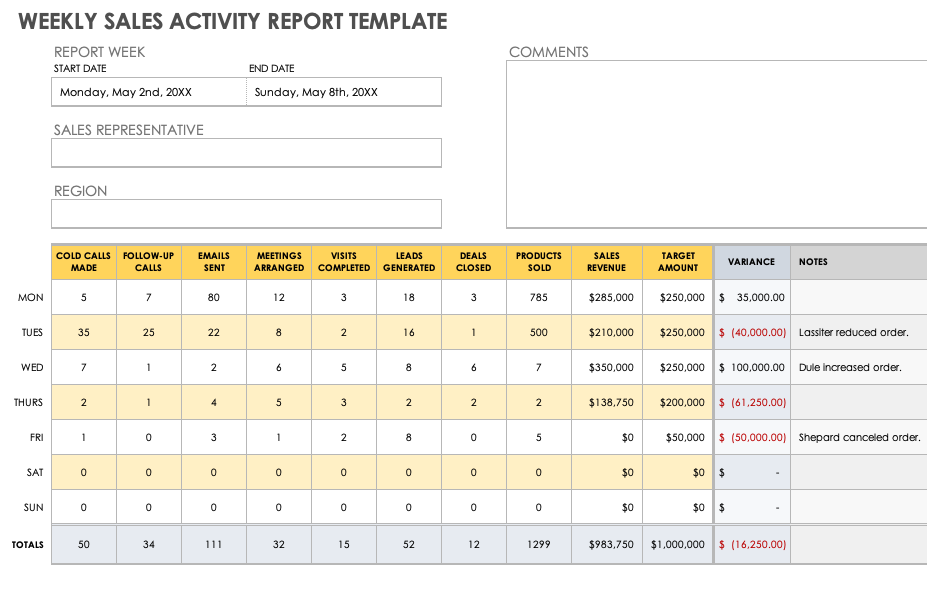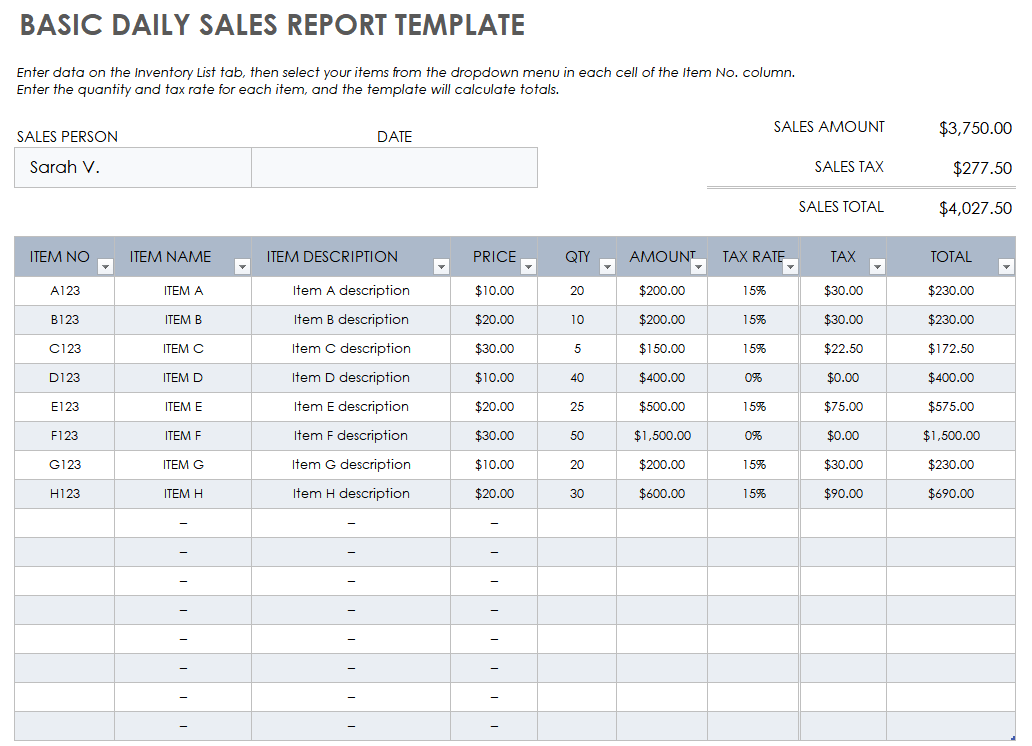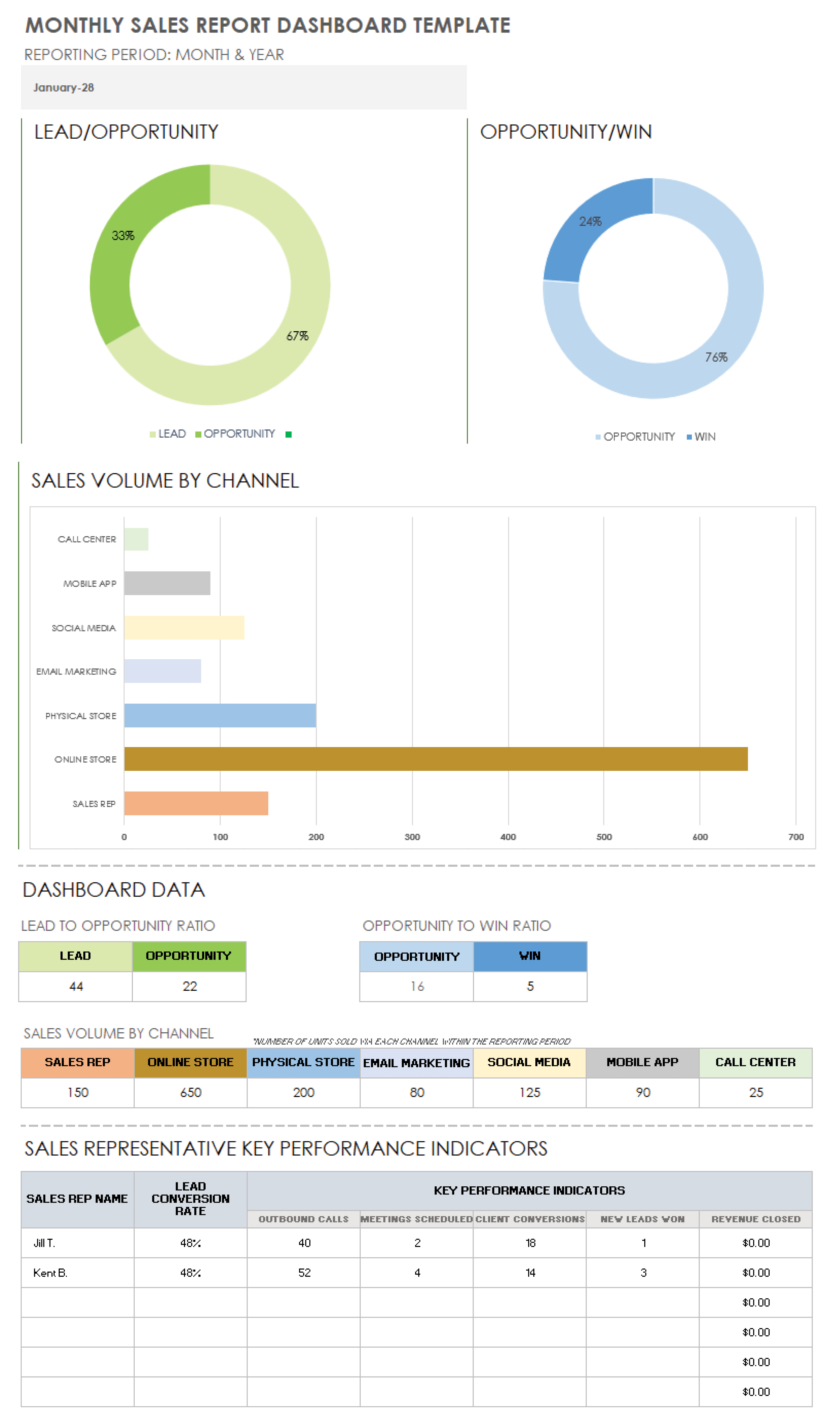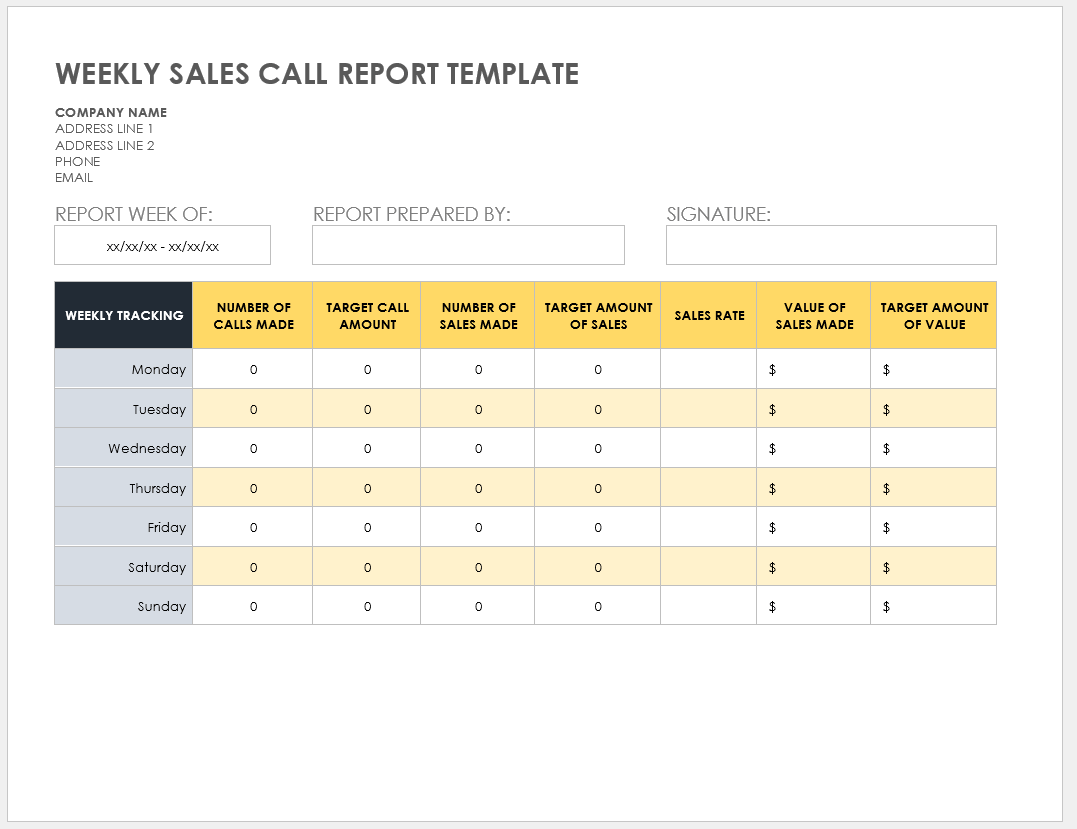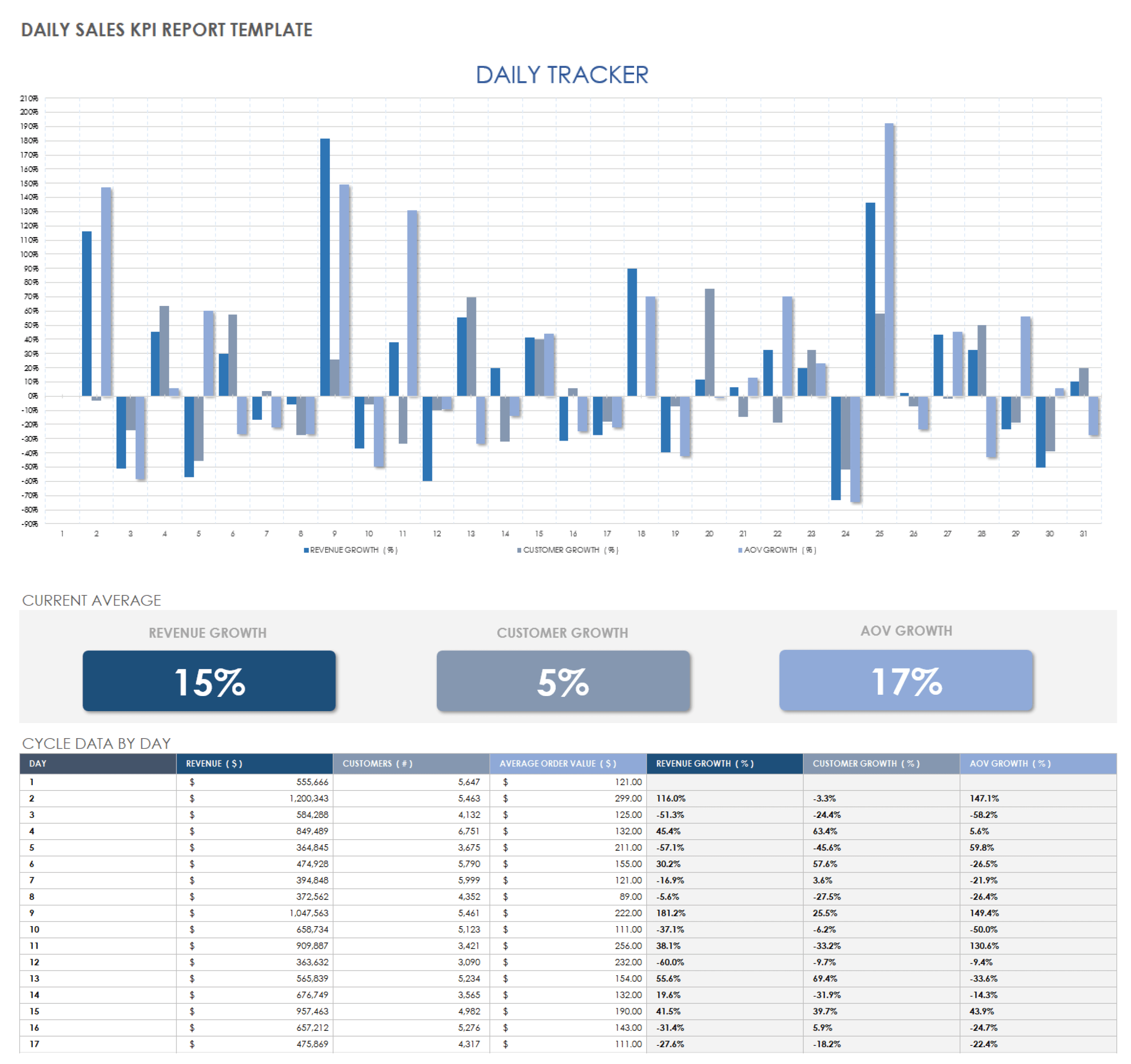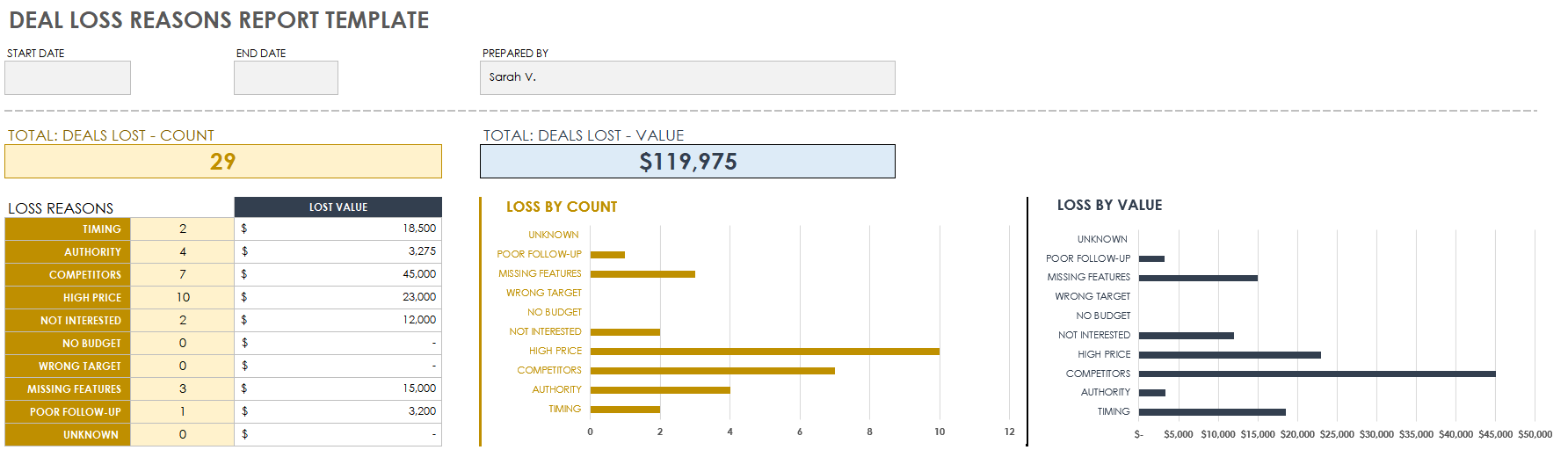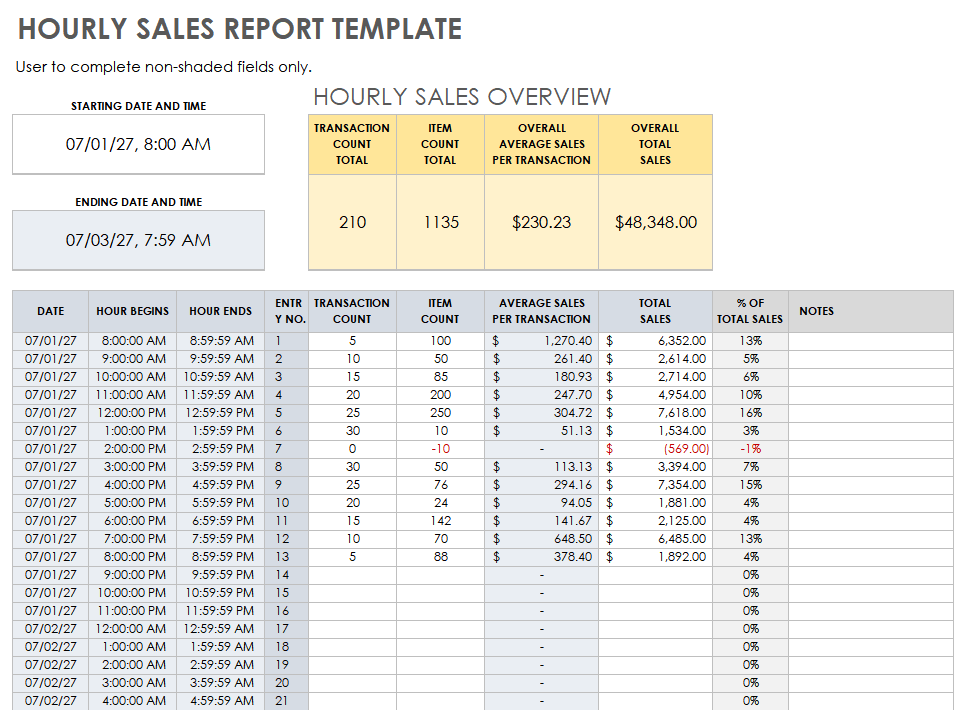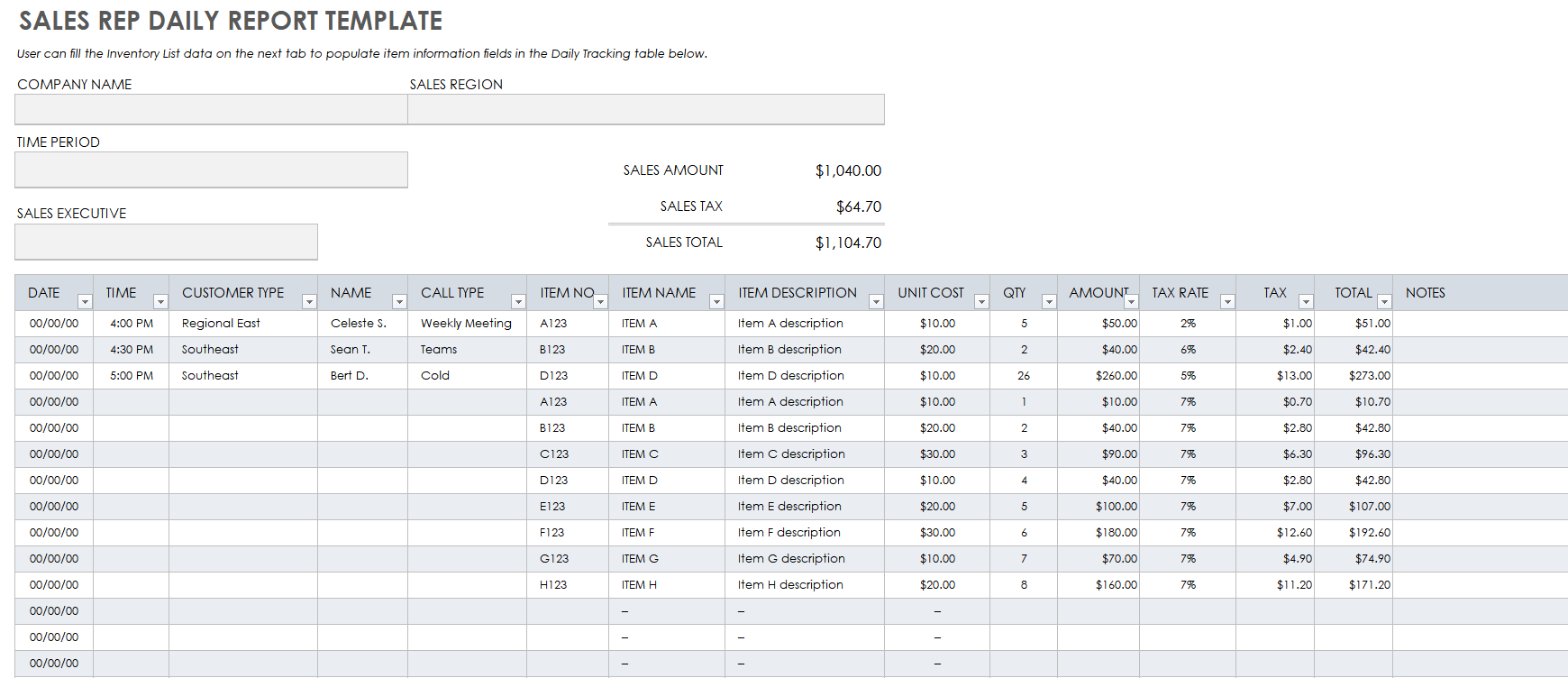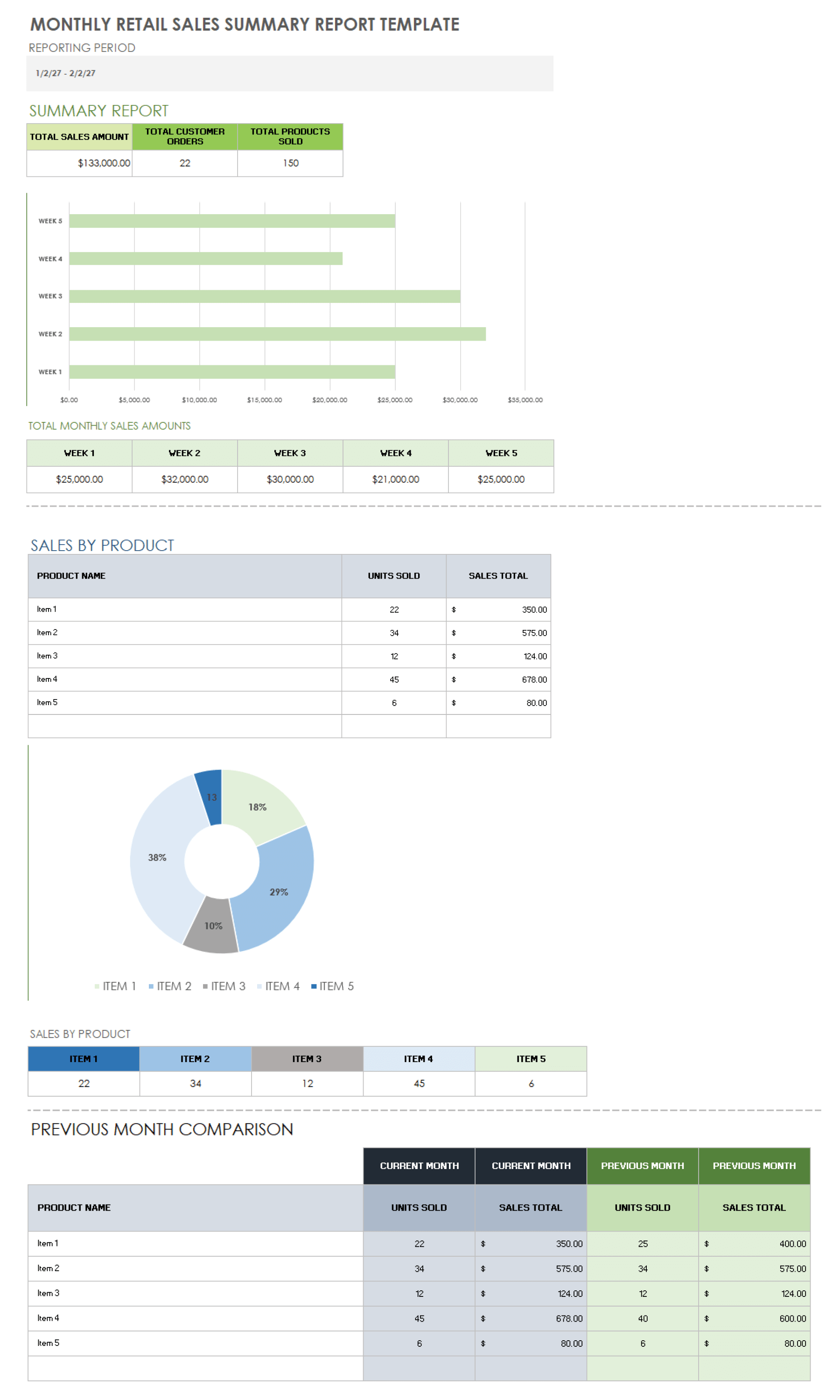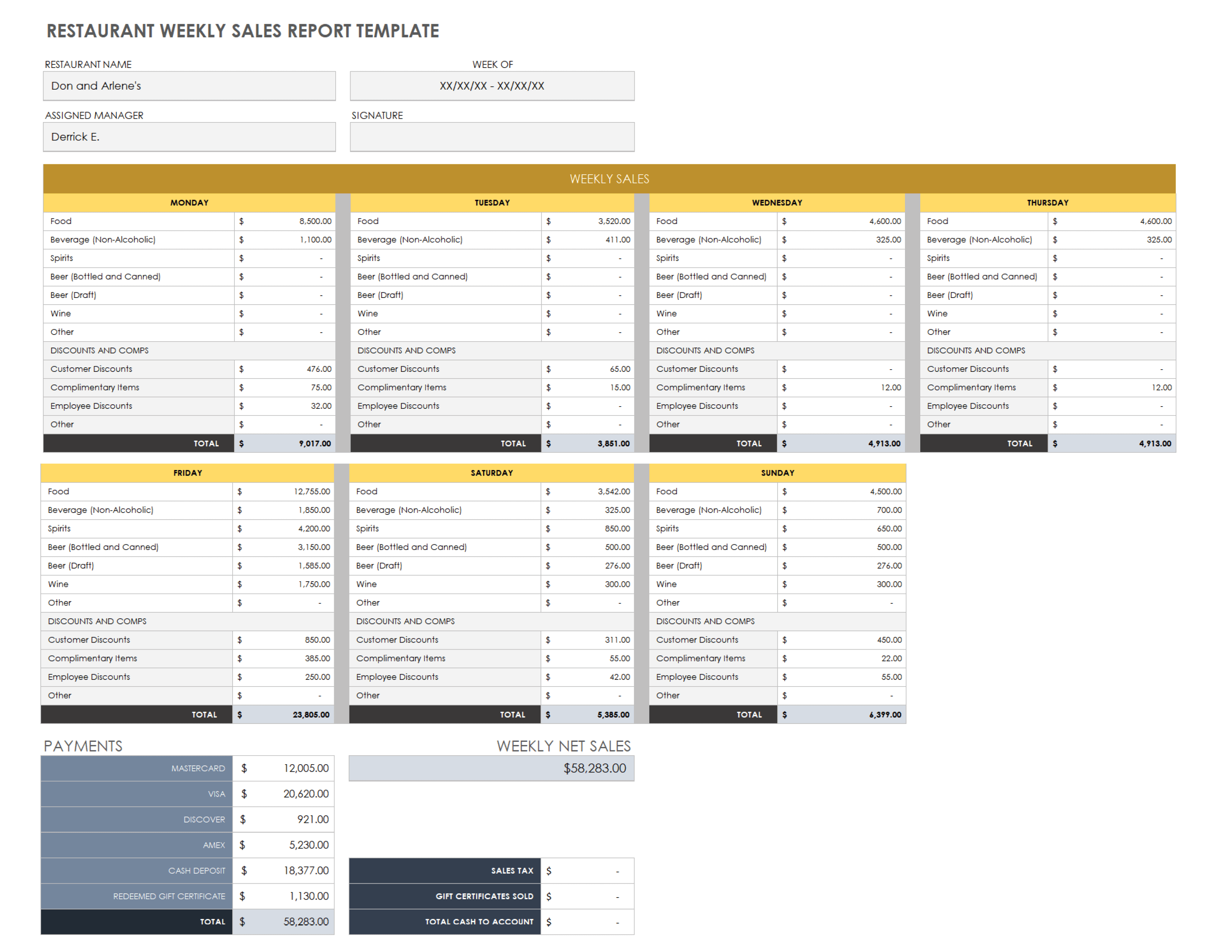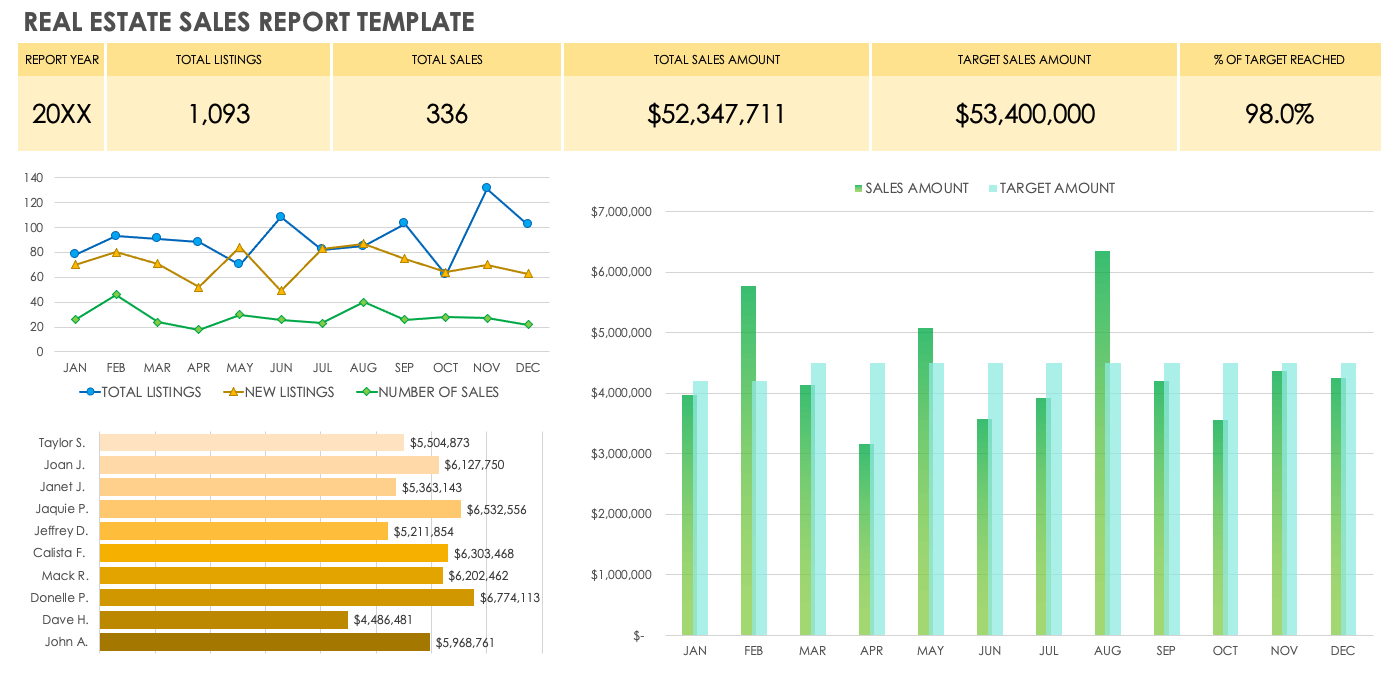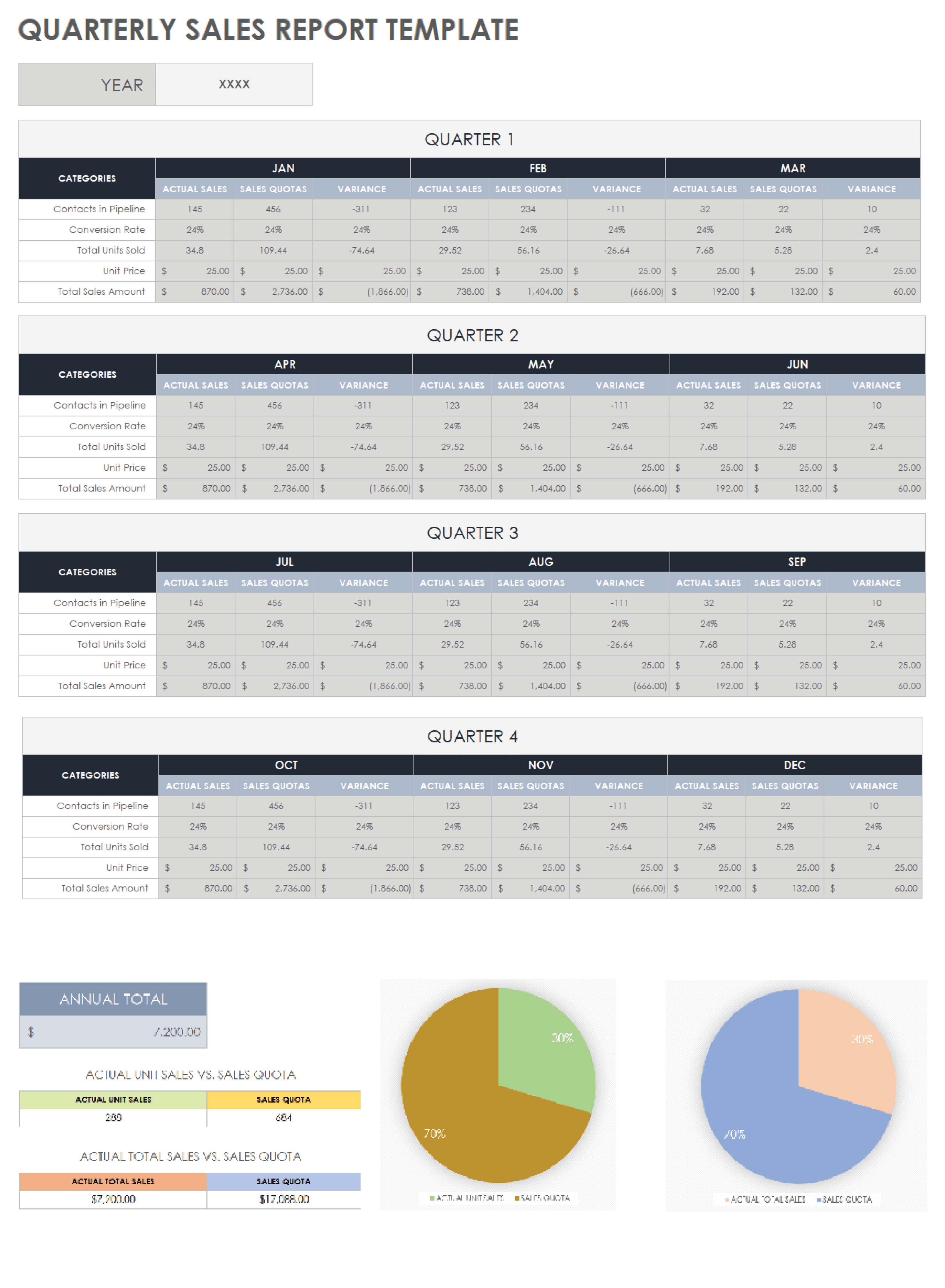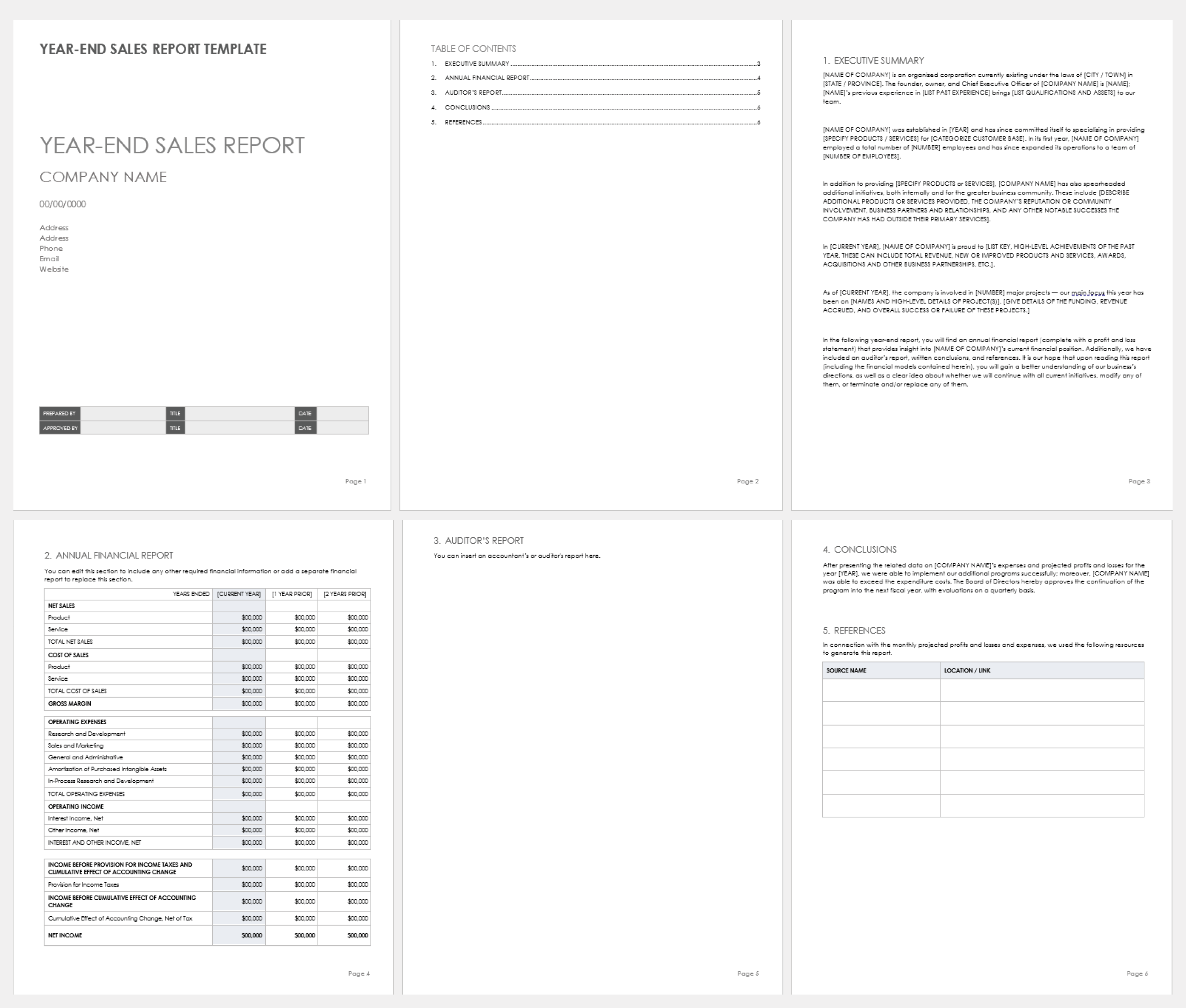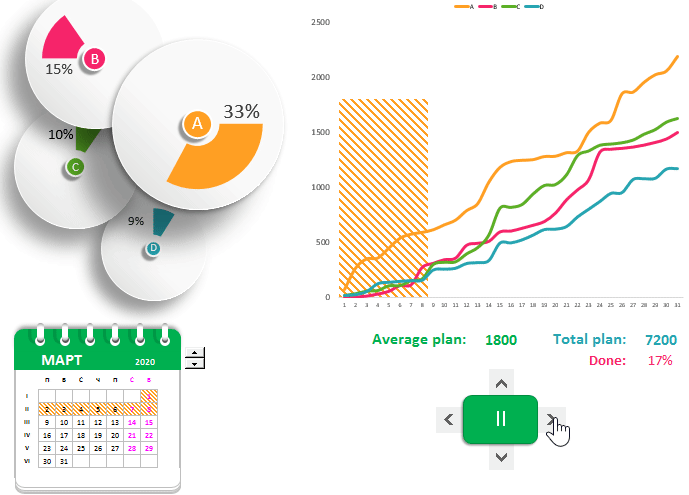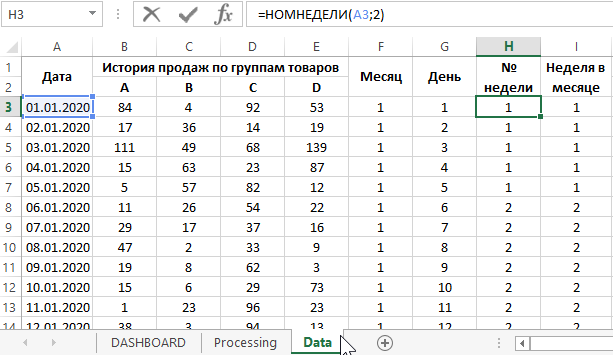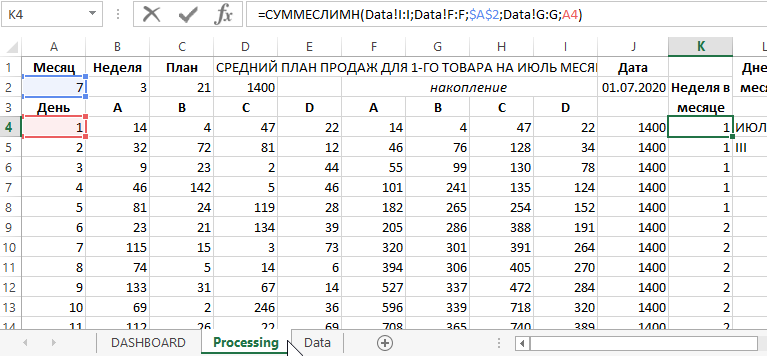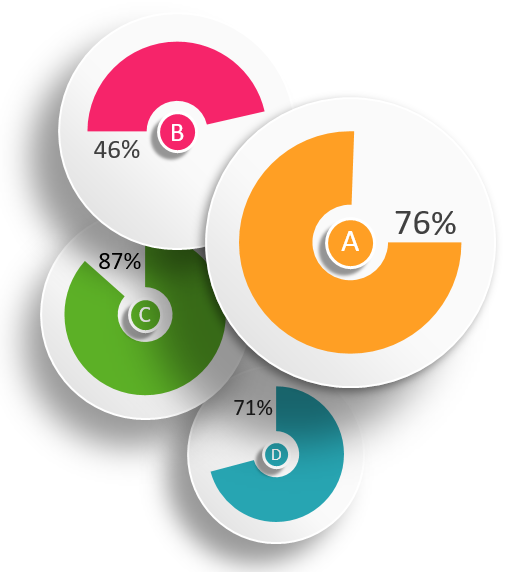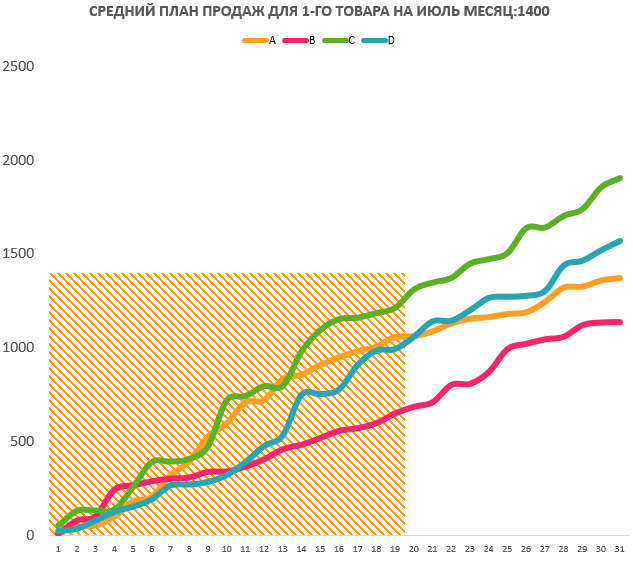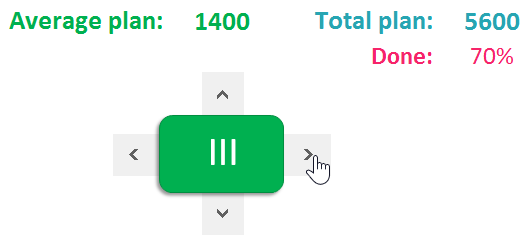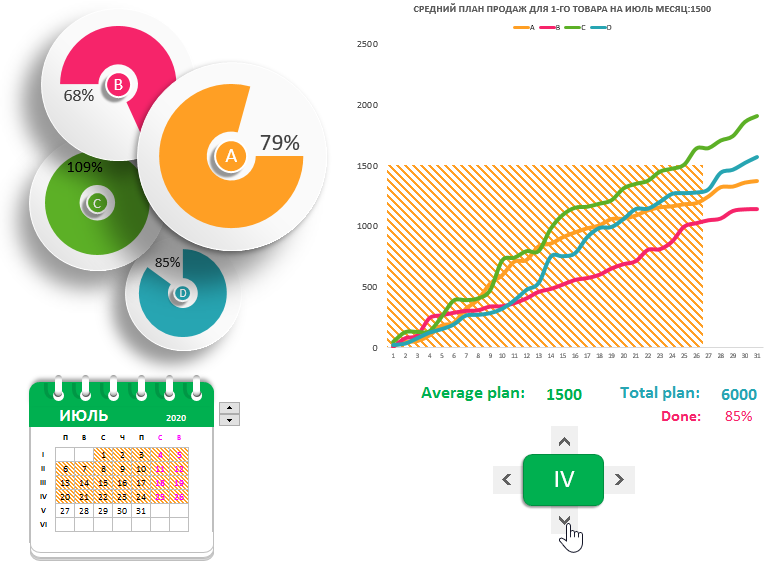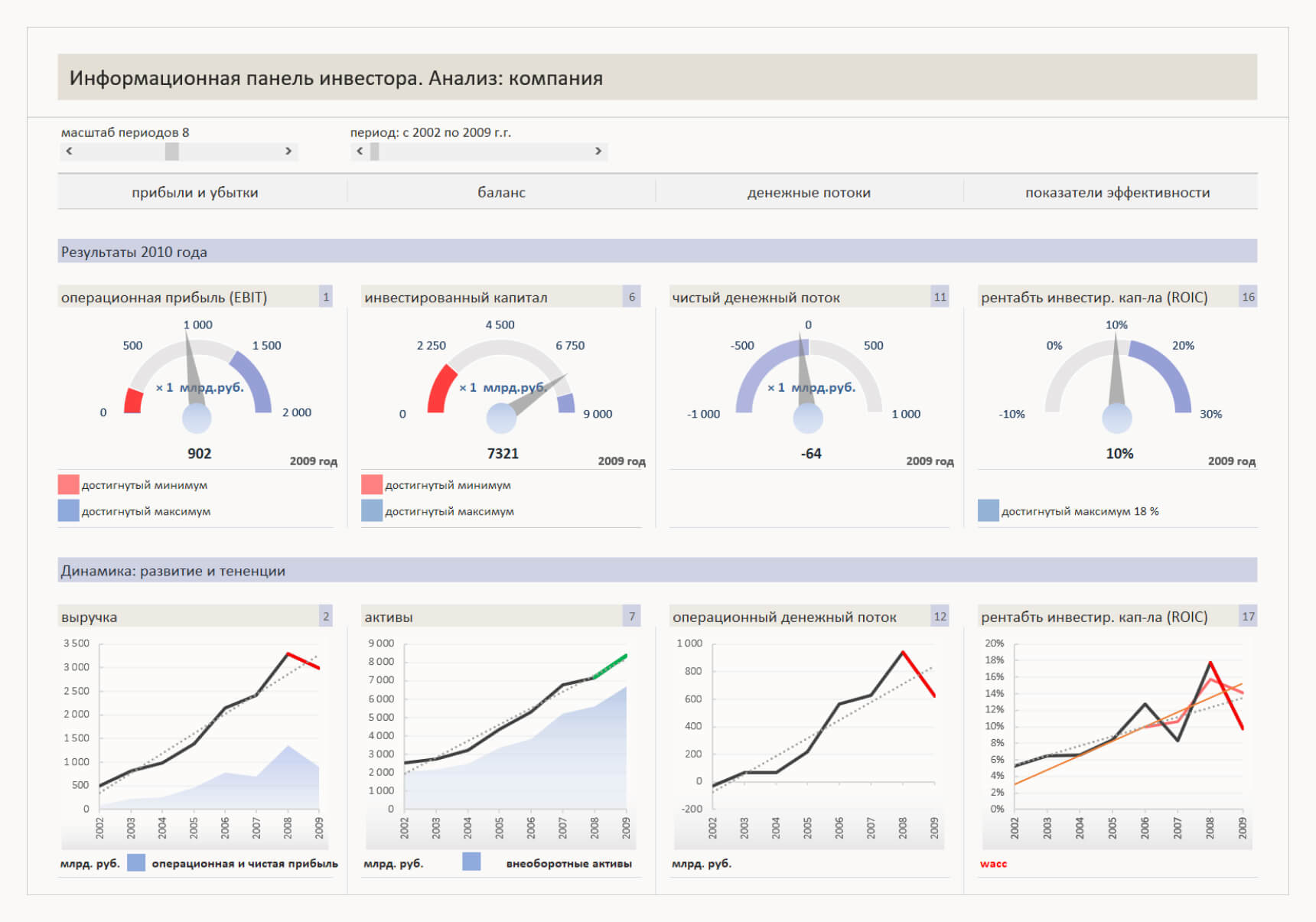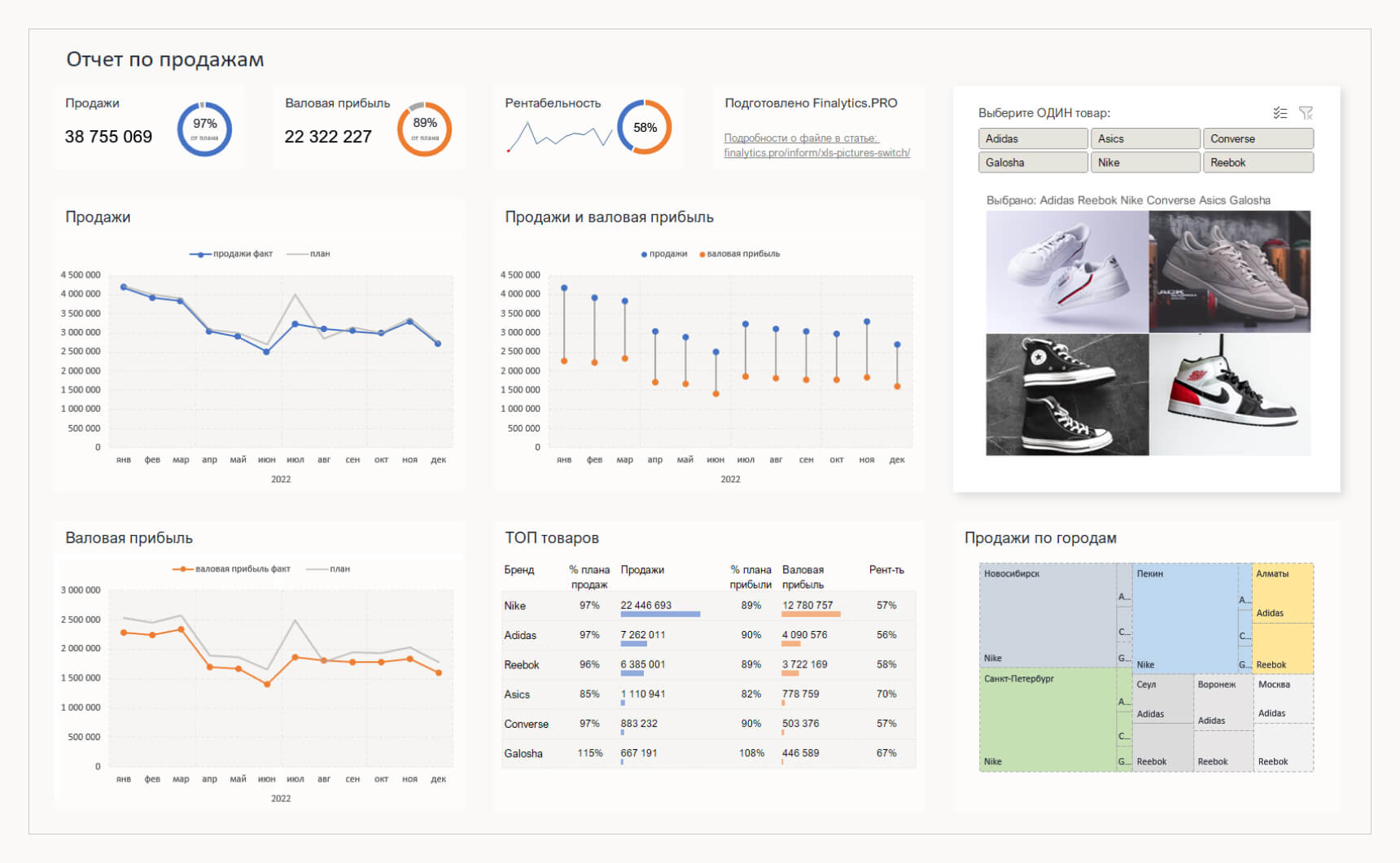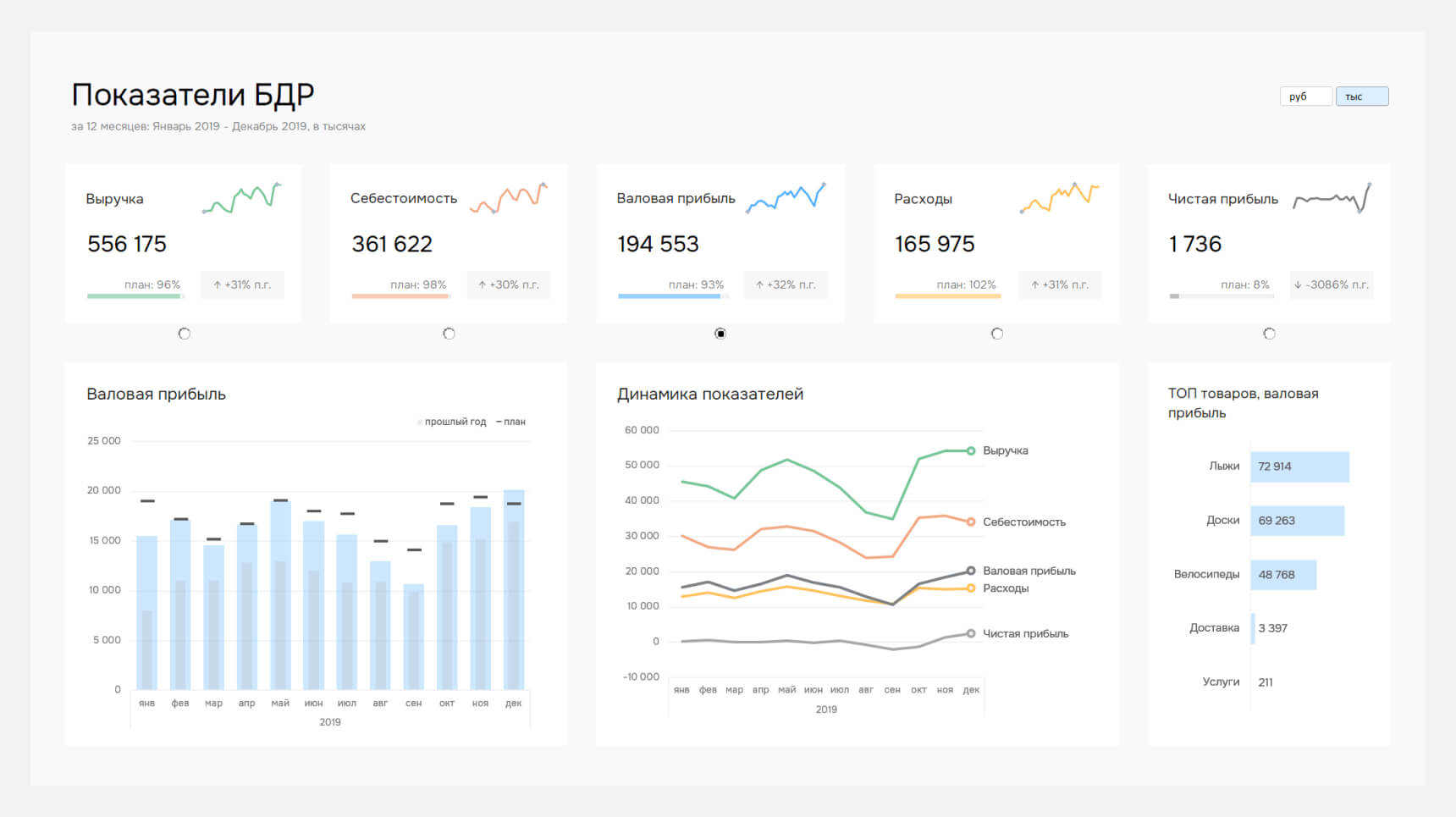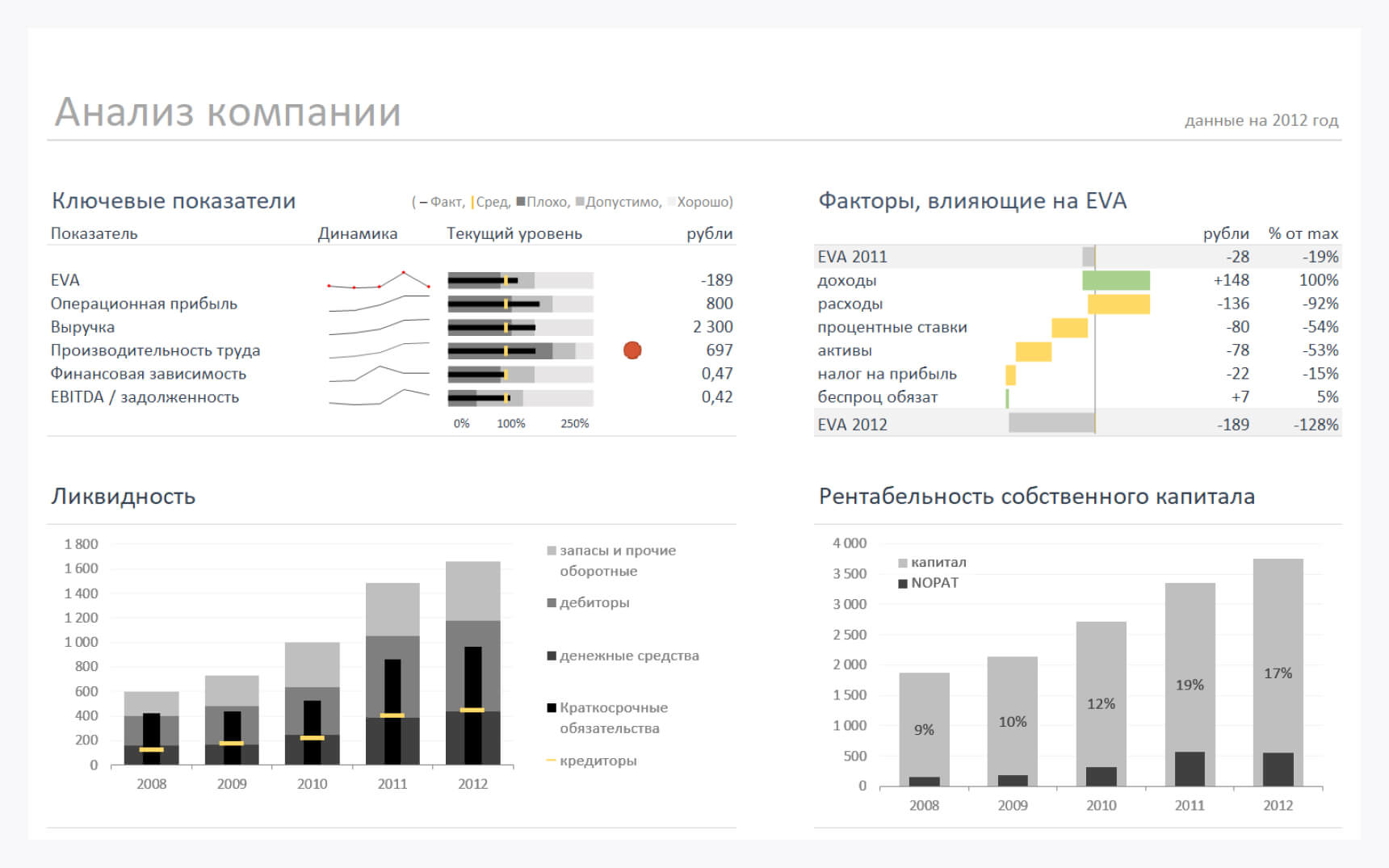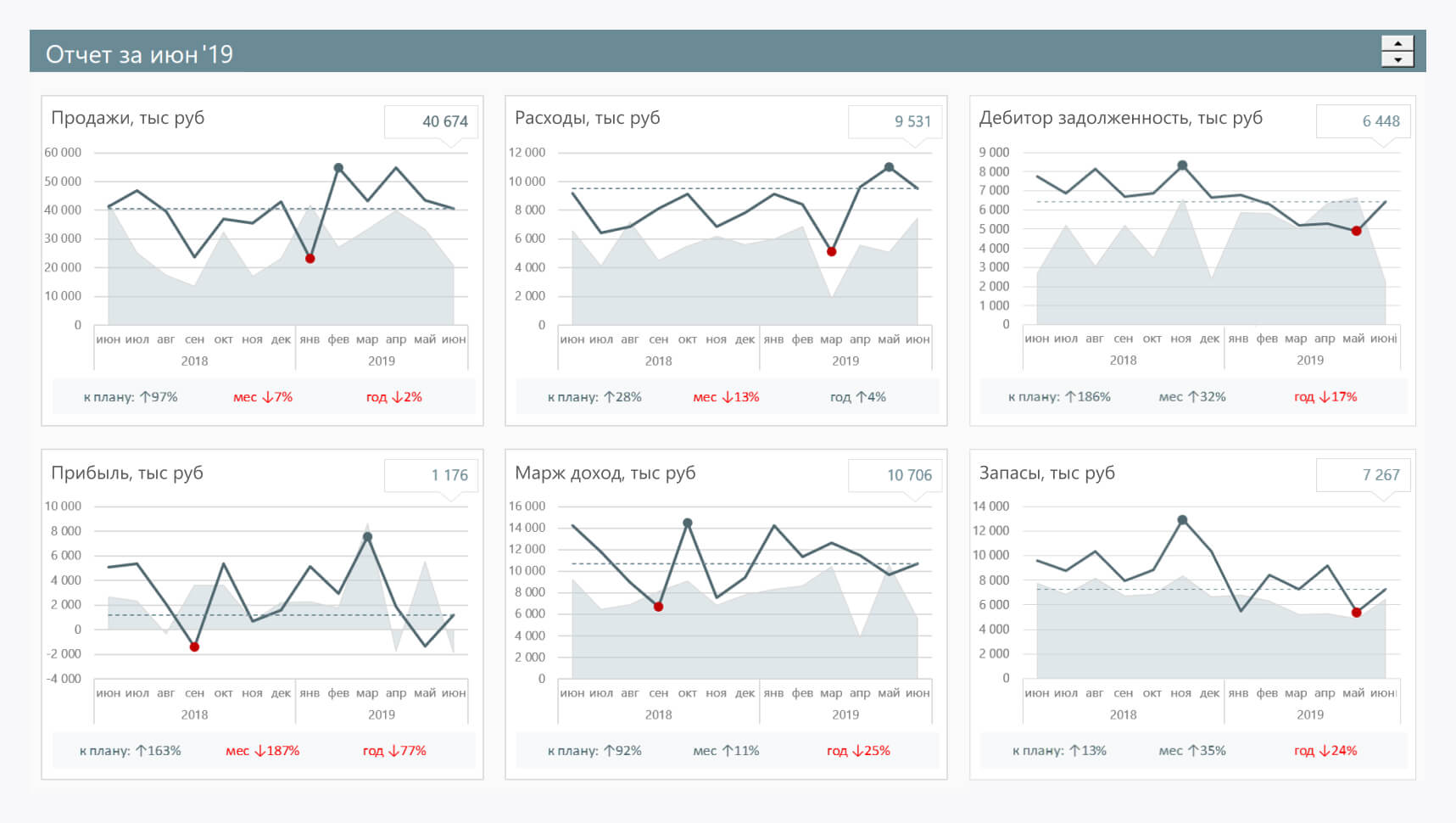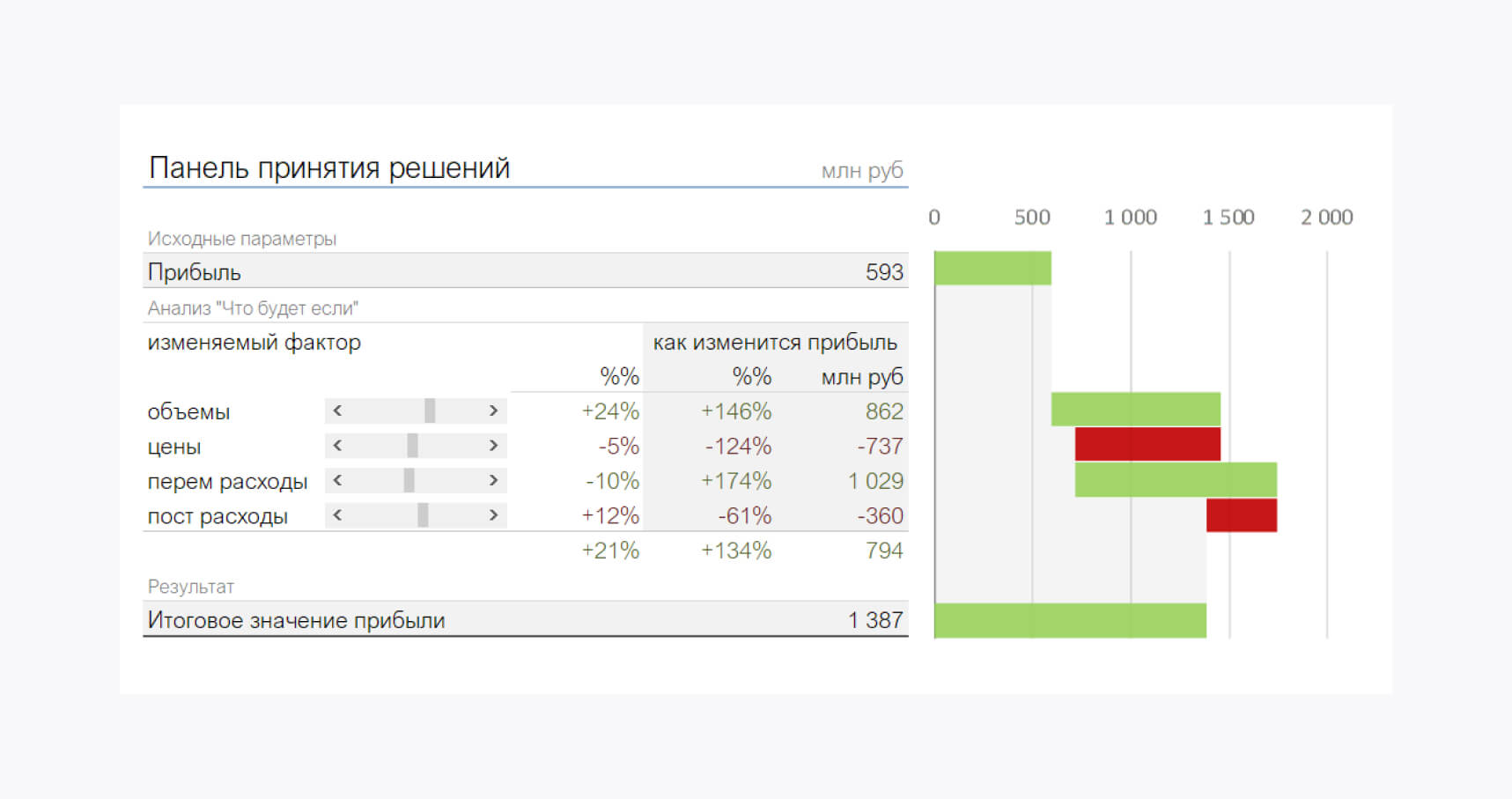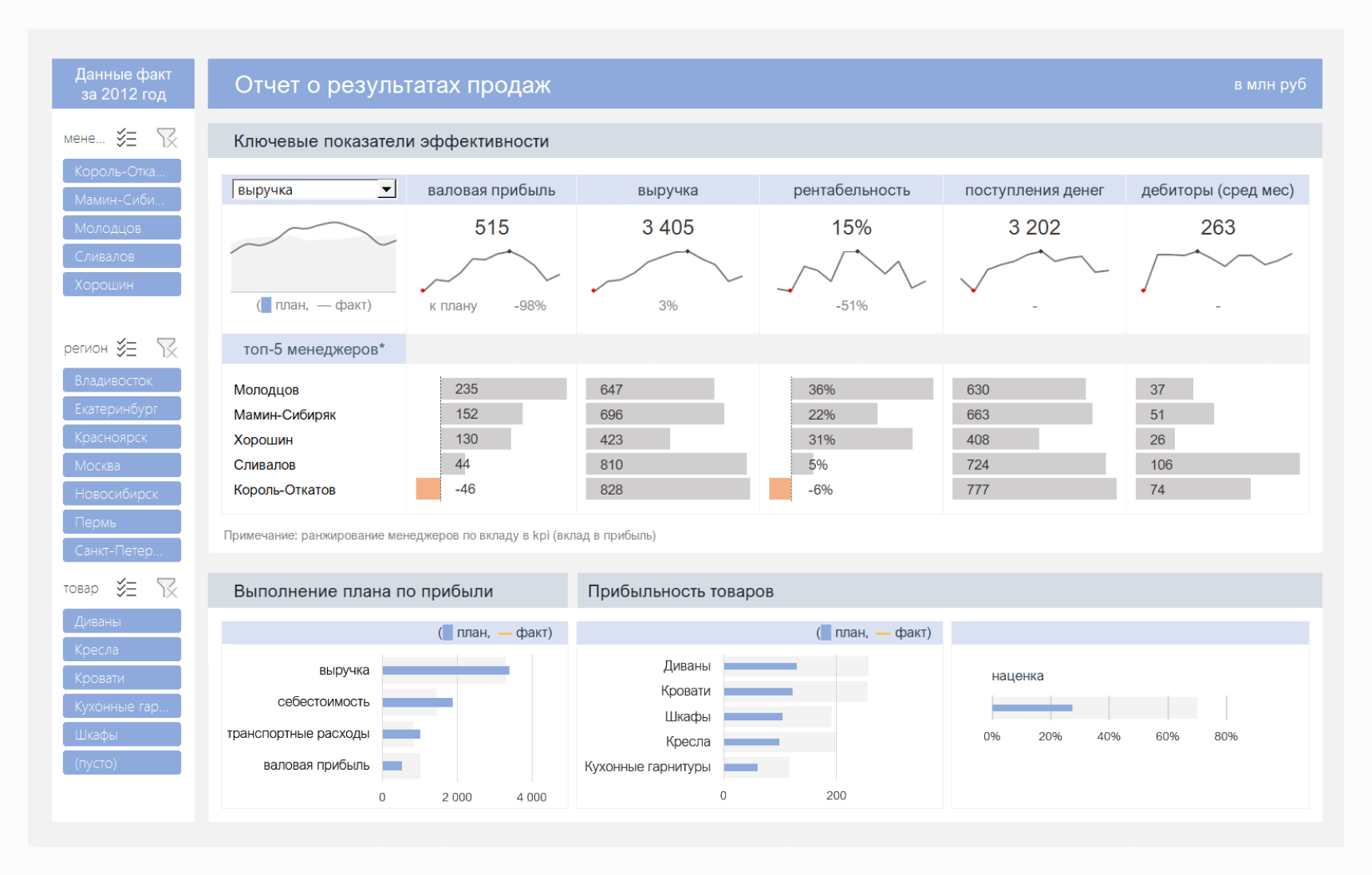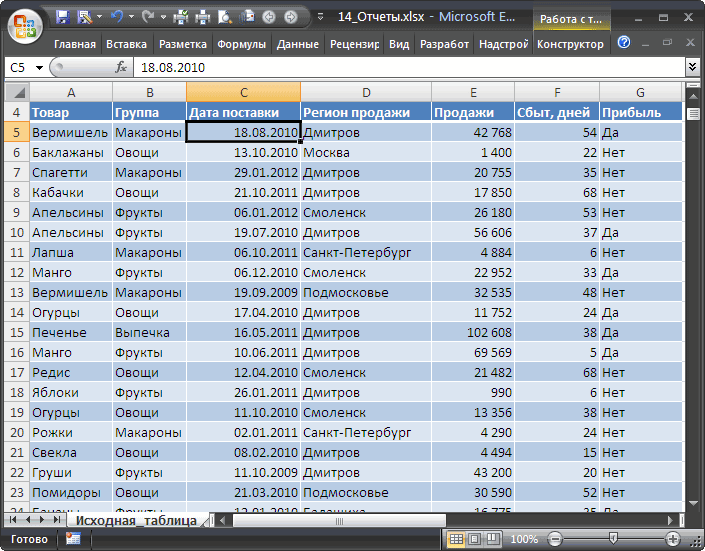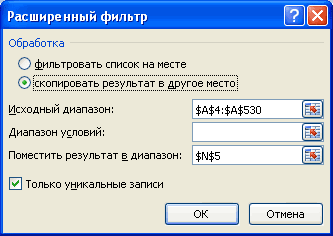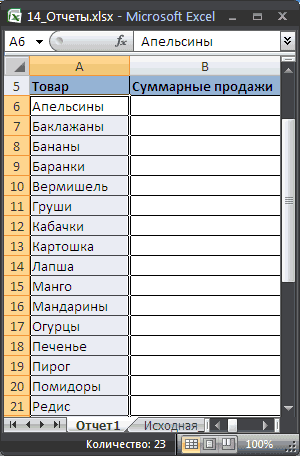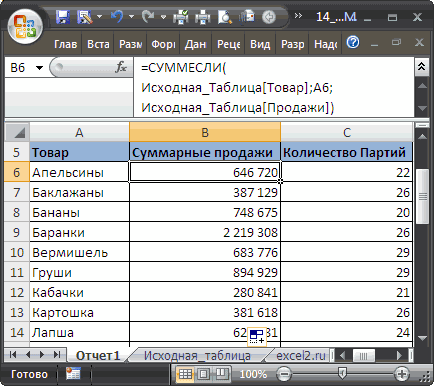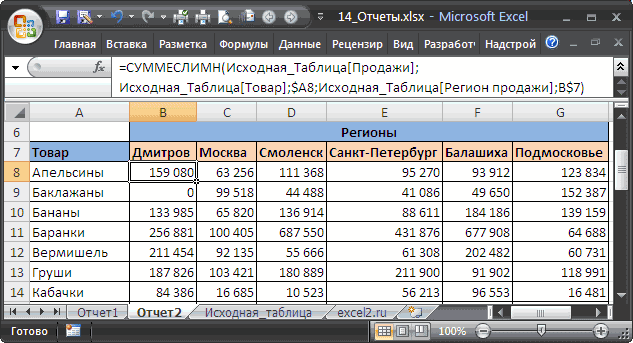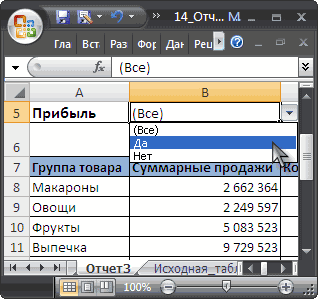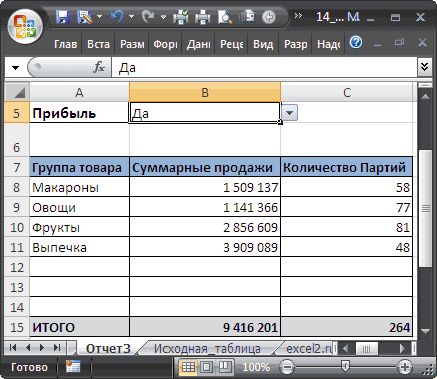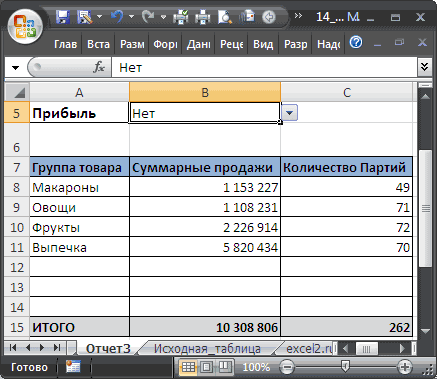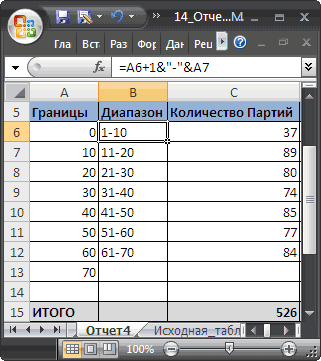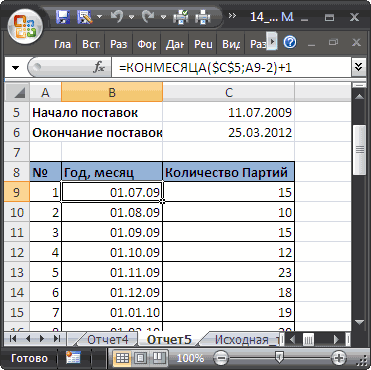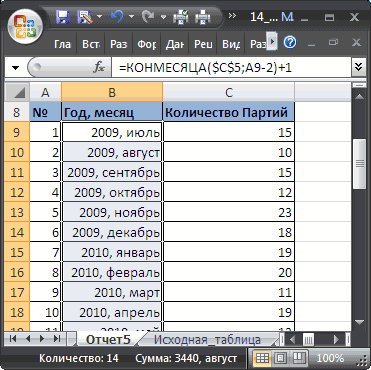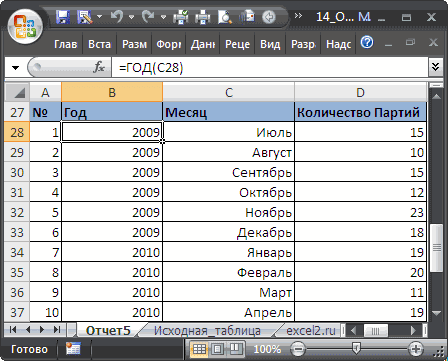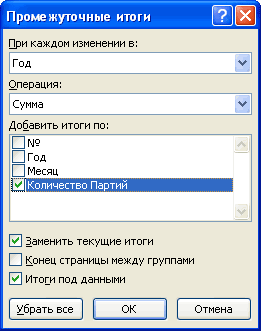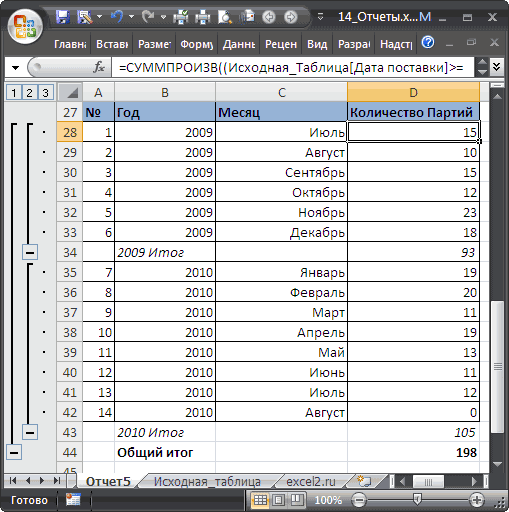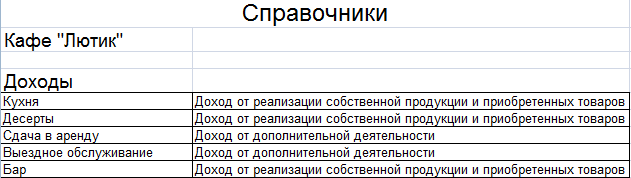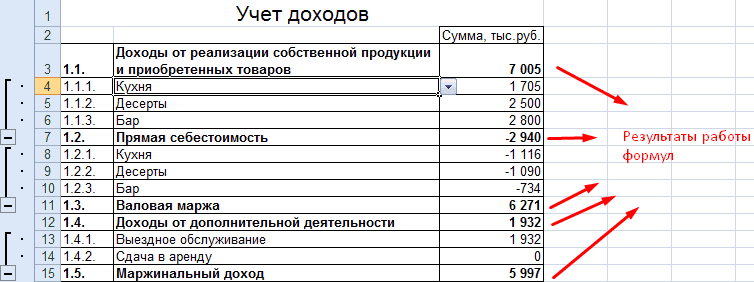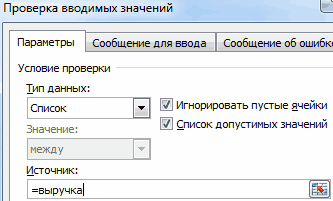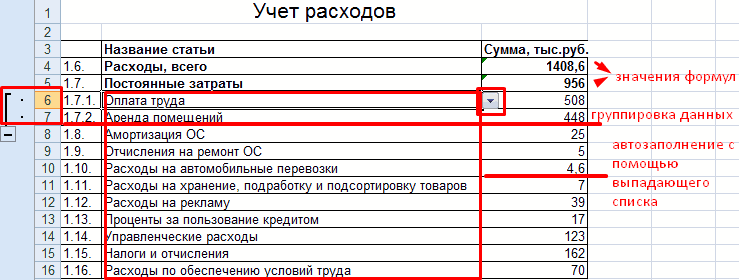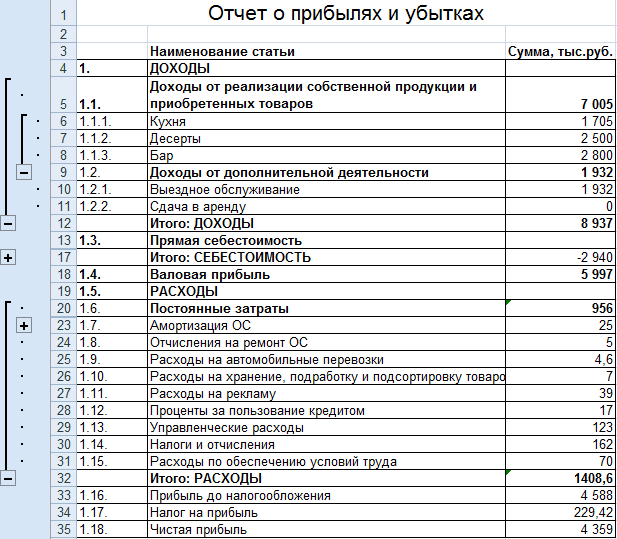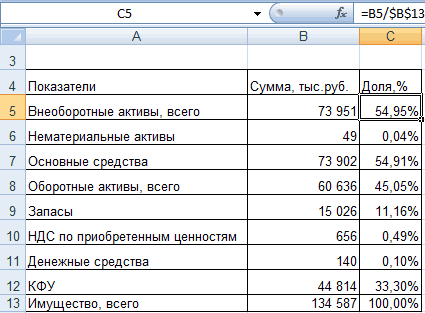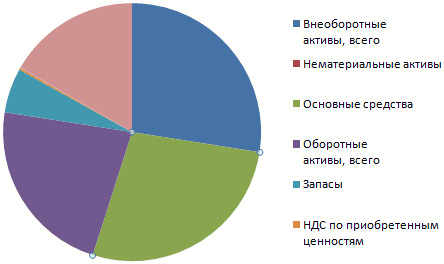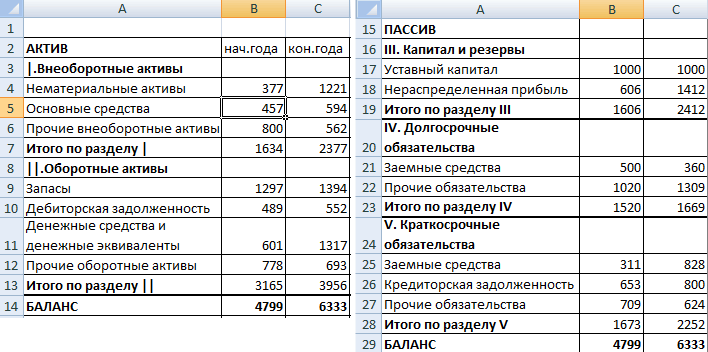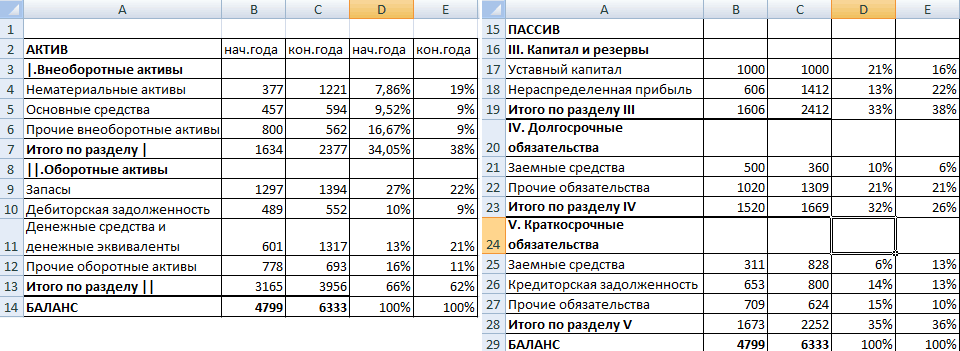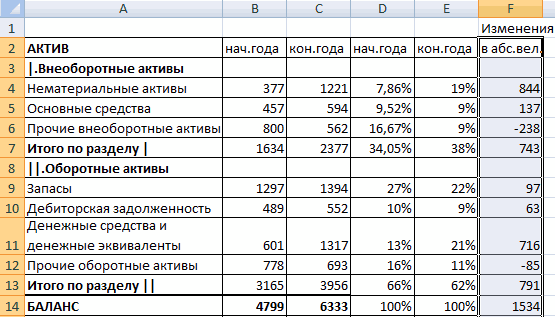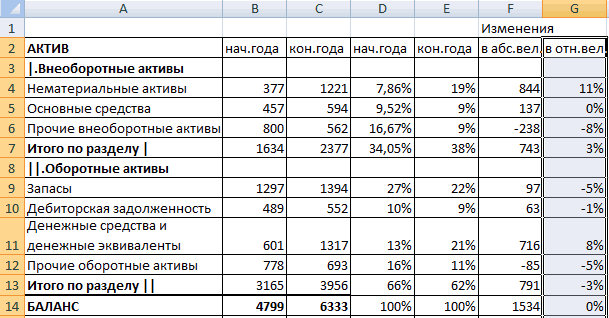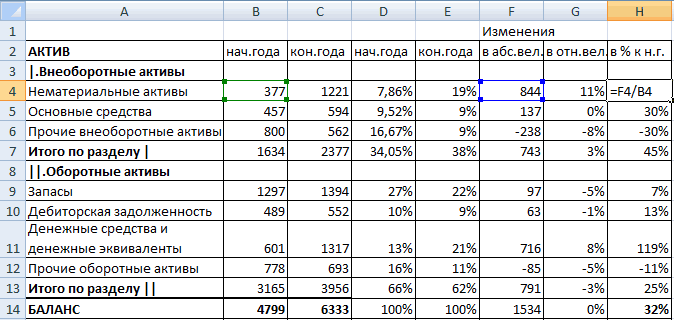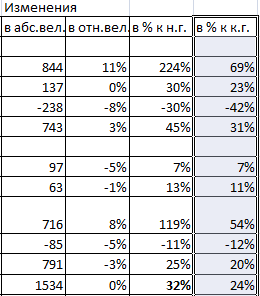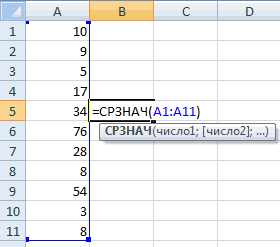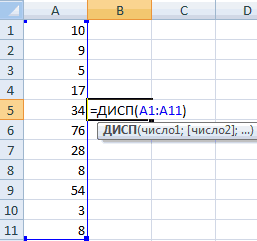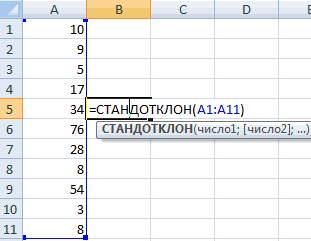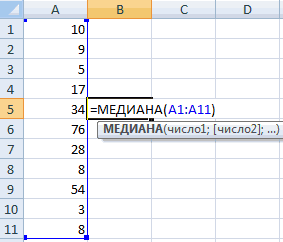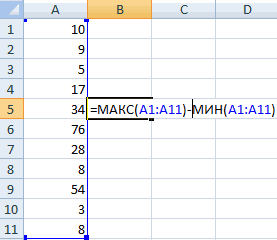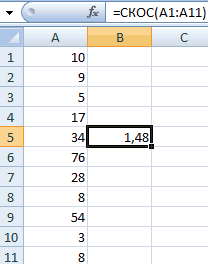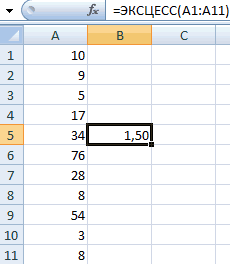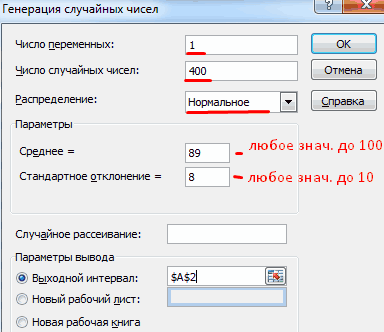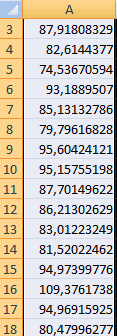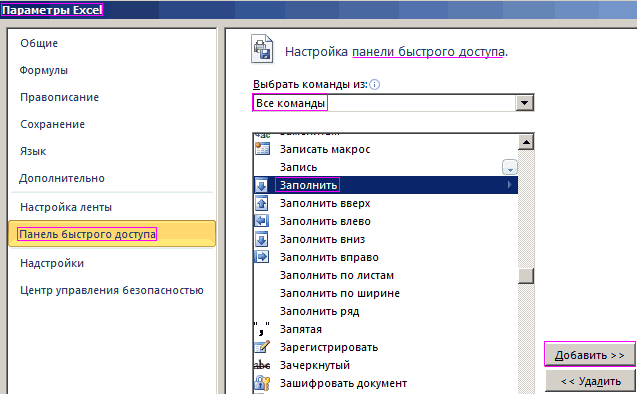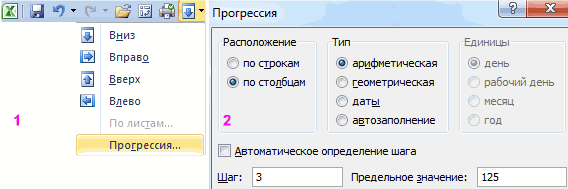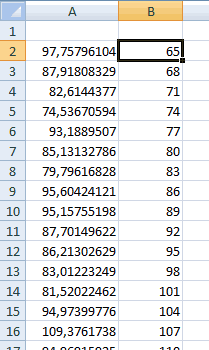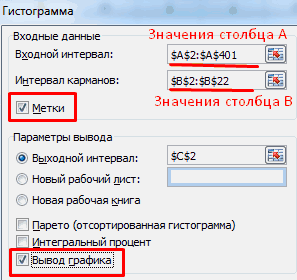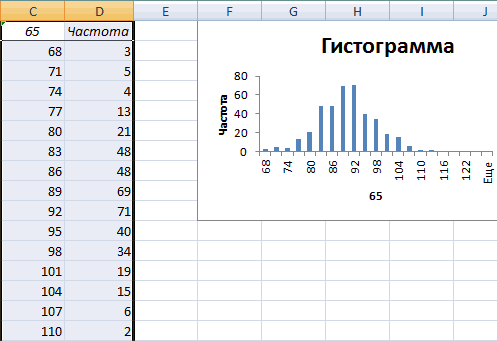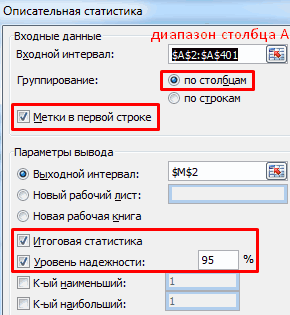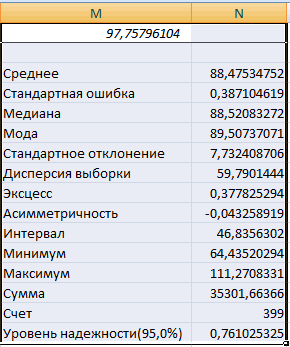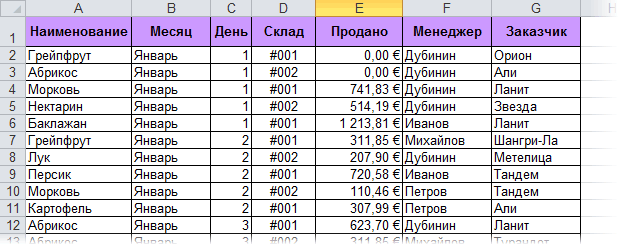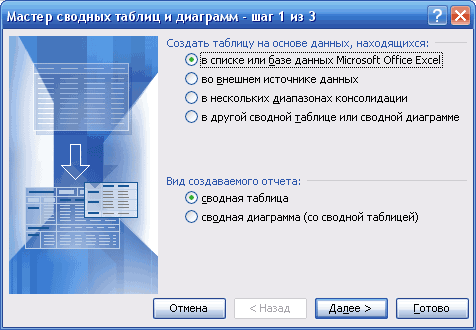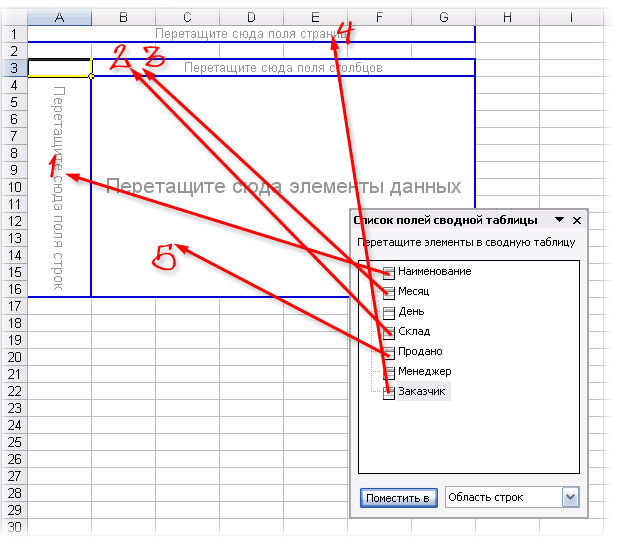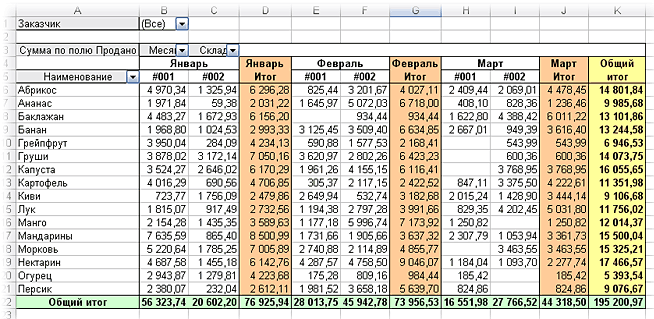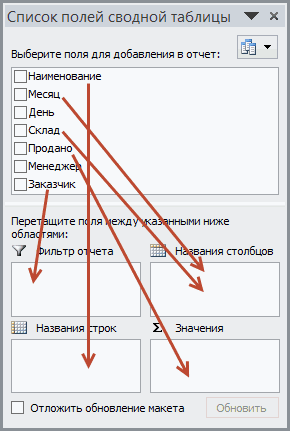Ежедневный отчет о продажах
С помощью этого превосходного шаблона вы можете вести учет ежедневных продаж и складских запасов. Введите конкретные транзакции на вкладке «Сведения о продажах», а затем перейдите на вкладку «Отчет о продажах», чтобы просмотреть общее число продаж по каждому товару.
Excel
Скачать
Поделиться
Для анализа больших и сложных таблиц обычно используют
Сводные таблицы
. С помощью формул также можно осуществить группировку и анализ имеющихся данных. Создадим несложные отчеты с помощью формул.
В качестве исходной будем использовать
таблицу в формате EXCEL 2007
(
), содержащую информацию о продажах партий продуктов. В строках таблицы приведены данные о поставке партии продукта и его сбыте. Аналогичная таблица использовалась в статье
Сводные таблицы
.
В таблице имеются столбцы:
Товар
– наименование партии товара, например, «
Апельсины
»;
Группа
– группа товара, например, «
Апельсины
» входят в группу «
Фрукты
»;
Дата поставки
– Дата поставки Товара Поставщиком;
Регион продажи
– Регион, в котором была реализована партия Товара;
Продажи
– Стоимость, по которой удалось реализовать партию Товара;
Сбыт
– срок фактической реализации Товара в Регионе (в днях);
Прибыль
– отметка о том, была ли получена прибыль от реализованной партии Товара.
Через
Диспетчер имен
откорректируем
имя
таблицы на «
Исходная_таблица
» (см.
файл примера
).
С помощью формул создадим 5 несложных отчетов, которые разместим на отдельных листах.
Отчет №1 Суммарные продажи Товаров
Найдем суммарные продажи каждого Товара. Задача решается достаточно просто с помощью функции
СУММЕСЛИ()
, однако само построение отчета требует определенных навыков работы с некоторыми средствами EXCEL.
Итак, приступим. Для начала нам необходимо сформировать перечень названий Товаров. Т.к. в столбце Товар исходной таблицы названия повторяются, то нам нужно из него выбрать только
уникальные
значения. Это можно сделать несколькими способами: формулами (см. статью
Отбор уникальных значений
), через меню
или с помощью
Расширенного фильтра
. Если воспользоваться первым способом, то при добавлении новых Товаров в исходную таблицу, новые названия будут включаться в список автоматически. Но, здесь для простоты воспользуемся вторым способом. Для этого:
- Перейдите на лист с исходной таблицей;
-
Вызовите
Расширенный фильтр
(
);
-
Заполните поля как показано на рисунке ниже: переключатель установите в позицию
Скопировать результат в другое место
; в поле Исходный диапазон введите $A$4:$A$530; Поставьте флажок
Только уникальные записи
.
- Скопируйте полученный список на лист, в котором будет размещен отчет;
-
Отсортируйте перечень товаров (
).
Должен получиться следующий список.
В ячейке
B6
введем нижеследующую формулу, затем скопируем ее
Маркером заполнения
вниз до конца списка:
=СУММЕСЛИ(Исходная_Таблица[Товар];A6;Исходная_Таблица[Продажи])
Для того, чтобы понять сруктурированные ссылки на поля в
таблицах в формате EXCEL 2007
можно почитать Справку EXCEL (клавиша
F1
) в разделе
Основные сведения о листах и таблицах Excel > Использование таблиц Excel
.
Также можно легко подсчитать количество партий каждого Товара:
=СЧЁТЕСЛИ(Исходная_Таблица[Товар];A6)
Отчет №2 Продажи Товаров по Регионам
Найдем суммарные продажи каждого Товара в Регионах. Воспользуемся перечнем Товаров, созданного для Отчета №1. Аналогичным образом получим перечень названий Регионов (в поле Исходный диапазон
Расширенного фильтра
введите $D$4:$D$530). Скопируйте полученный вертикальный диапазон в
Буфер обмена
и
транспонируйте
его в горизонтальный. Полученный диапазон, содержащий названия Регионов, разместите в заголовке отчета.
В ячейке
B
8
введем нижеследующую формулу:
=СУММЕСЛИМН(Исходная_Таблица[Продажи]; Исходная_Таблица[Товар];$A8; Исходная_Таблица[Регион продажи];B$7)
Формула вернет суммарные продажи Товара, название которого размещено в ячейке
А8
, в Регионе из ячейки
В7
. Обратите внимание на использование
смешанной адресации
(ссылки $A8 и B$7), она понадобится при копировании формулы для остальных незаполненных ячеек таблицы.
Скопировать вышеуказанную формулу в ячейки справа с помощью
Маркера заполнения
не получится (это было сделано для Отчета №1), т.к. в этом случае в ячейке
С8
формула будет выглядеть так:
=СУММЕСЛИМН(Исходная_Таблица[Сбыт, дней]; Исходная_Таблица[Группа];$A8; Исходная_Таблица[Продажи];C$7)
Ссылки, согласно правил
относительной адресации
, теперь стали указывать на другие столбцы исходной таблицы (на те, что правее), что, естественно, не правильно. Обойти это можно, скопировав формулу из ячейки
B8
, в
Буфер обмена
, затем вставить ее в диапазон
С8:
G
8
, нажав
CTRL
+
V
. В ячейки ниже формулу можно скопировать
Маркером заполнения
.
Отчет №3 Фильтрация Товаров по прибыльности
Вернемся к исходной таблице. Каждая партия Товара либо принесла прибыль, либо не принесла (см. столбец Прибыль в исходной таблице). Подсчитаем продажи по Группам Товаров в зависимости от прибыльности. Для этого будем фильтровать с помощью формул записи исходной таблицы по полю Прибыль.
Создадим
Выпадающий (раскрывающийся) список
на основе
Проверки данных
со следующими значениями:
(Все); Да; Нет
. Если будет выбрано значение фильтра
(Все)
, то при расчете продаж будут учтены все записи исходной таблицы. Если будет выбрано значение фильтра «
Да»
, то будут учтены только прибыльные партии Товаров, если будет выбрано «
Нет»
, то только убыточные.
Суммарные продажи подсчитаем следующей
формулой массива
:
=СУММПРОИЗВ((Исходная_Таблица[Группа]=A8)* ЕСЛИ($B$5=»(Все)»;1;(Исходная_Таблица[Прибыль]=$B$5))* Исходная_Таблица[Продажи])
После ввода формулы не забудьте вместо простого нажатия клавиши
ENTER
нажать
CTRL
+
SHIFT
+
ENTER
.
Количество партий по каждой группе Товара, в зависимости от прибыльности, можно подсчитать аналогичной формулой.
=СУММПРОИЗВ((Исходная_Таблица[Группа]=A8)* ЕСЛИ($B$5=»(Все)»;1;(Исходная_Таблица[Прибыль]=$B$5)))
Так будет выглядеть отчет о продажах по Группам Товаров, принесших прибыль.
Выбрав в фильтре значение
Нет
(в ячейке
B
5
), сразу же получим отчет о продажах по Группам Товаров, принесших убытки.
Отчет №4 Статистика сроков сбыта Товаров
Вернемся к исходной таблице. Каждая партия Товара сбывалась определенное количество дней (см. столбец Сбыт в исходной таблице). Необходимо подготовить отчет о количестве партий, которые удалось сбыть за за период от 1 до 10 дней, 11-20 дней; 21-30 и т.д.
Вышеуказанные диапазоны сформируем нехитрыми формулами в столбце
B
.
Количество партий, сбытые за определенный период времени, будем подсчитывать с помощью формулы
ЧАСТОТА()
, которую нужно ввести как
формулу массива
:
=ЧАСТОТА(Исходная_Таблица[Сбыт, дней];A7:A12)
Для ввода формулы выделите диапазон
С6:С12
, затем в
Строке формул
введите вышеуказанную формулу и нажмите
CTRL
+
SHIFT
+
ENTER
.
Этот же результат можно получить с помощью обычной функции
СУММПРОИЗВ()
:
=СУММПРОИЗВ((Исходная_Таблица[Сбыт, дней]>A6)* (Исходная_Таблица[Сбыт, дней]<=A7))
Отчет №5 Статистика поставок Товаров
Теперь подготовим отчет о поставках Товаров за месяц. Сначала создадим перечень месяцев по годам. В исходной таблице самая ранняя дата поставки 11.07.2009. Вычислить ее можно с помощью формулы:
=МИН(Исходная_Таблица[Дата поставки])
Создадим перечень дат —
первых дней месяцев
, начиная с самой ранней даты поставки. Для этого воспользуемся формулой:
=КОНМЕСЯЦА($C$5;-1)+1
В результате получим перечень дат — первых дней месяцев:
Применив соответствующий формат ячеек, изменим отображение дат:
Формула для подсчета количества поставленных партий Товаров за месяц:
=СУММПРОИЗВ((Исходная_Таблица[Дата поставки]>=B9)* (Исходная_Таблица[Дата поставки]
Теперь добавим строки для подсчета суммарного количества партий по каждому году. Для этого немного изменим таблицу, выделив в отдельный столбец год, в который осуществлялась поставка, с помощью функции
ГОД()
.
Теперь для вывода
промежуточных итогов
по годам создадим структуру через пункт меню
:
- Выделите любую ячейку модифицированной таблицы;
-
Вызовите окно
Промежуточные итоги
через пункт меню
;
- Заполните поля как показано на рисунке:
После нажатия ОК, таблица будет изменена следующим образом:
Будут созданы промежуточные итоги по годам. Нажатием маленьких кнопочек в левом верхнем углу листа можно управлять отображением данных в таблице.
Резюме
:
Отчеты, аналогичные созданным, можно сделать, естественно, с помощью
Сводных таблиц
или с применением
Фильтра
к исходной таблице или с помощью других функций
БДСУММ()
,
БИЗВЛЕЧЬ()
,
БСЧЁТ()
и др. Выбор подхода зависит конкретной ситуации.
Make sales reporting easy with free templates available in Microsoft Word, Excel, and PowerPoint; Adobe PDF; and Google Sheets formats. All of the templates below are downloadable and customizable for your small business.
On this page, you’ll find a weekly sales activity report template, a simple daily sales report, a sales call report template, and multiple other spreadsheet, dashboard, and document templates, including forms for monthly, quarterly, and annual sales reporting.
Weekly Sales Activity Report Template for Excel
Download the Weekly Sales Activity Report Template for Excel
This template is ideal for individual sales representatives who need to track weekly sales activity. For each weekday, enter the number of calls made, visits completed, sales leads generated, and deals closed. Include daily revenue goals and actual amount collected. The template calculates daily and weekly totals for all activities and revenue. It also shows the variance between your target sales revenue and actual amounts.
Basic Daily Sales Report Template for Excel
Download the Basic Daily Sales Report Template for Excel
Use this simple spreadsheet template for daily sales reporting. List products, prices, and item descriptions in the inventory list tab. In the main template tab, use the dropdown menu in each row of the first column (labeled Item No.) to select a product. Enter the quantity sold and tax rate for each item. The template calculates the total sales amount including tax. You’ll be able to see the daily sales total at the top of the template for easy reference.
Monthly Sales Report Dashboard Template for Excel
Download the Monthly Sales Report Dashboard Template for Excel
Create a monthly sales report showing team performance, including the lead conversion rate, outbound calls, and revenue closed for each sales rep. The dashboard provides charts to quickly view your lead-to-opportunity ratio, opportunity-to-win ratio, and sales volume by channel. You’ll find example sales channels for a call center, mobile app, social media, email marketing, and online store. Edit the categories and add your data to see which channels are the top performers for your business.
Annual Sales Performance Report Template for Excel
Download the Annual Sales Performance Report Template for Excel
Use this sales analysis report template to track quarterly sales growth for multiple products, regions, and salespeople. The template shows side-by-side estimated versus actual sales for each quarter. Enter your product names and sales amounts to populate the color-coded bar charts. The report also includes a graph comparing product revenue over four years.
Weekly Sales Call Report Template
Download a Weekly Sales Call Report Template for
Excel | Microsoft Word | Adobe PDF
Record sales call activity to create a simple weekly report. Use this template to track data from one sales rep or a team. Enter the daily number of calls and sales made, along with target amounts. The Microsoft Excel version of this template calculates the sales rate for each day of the week. Enter your sales values to see how daily and weekly revenue compare to sales goals.
Daily Sales KPI Report Template for Excel
Download the Daily Sales KPI Report Template for Excel
This sales report template displays daily key performance indicators (KPIs) for one month. View revenue, customer, and average order value growth in a bar chart, so you can track performance. KPIs are shown together on each day, allowing you to evaluate changes on a daily and monthly basis. Enter your data in the unshaded portions of the spreadsheet to generate the dashboard chart, as well as monthly average values for each KPI.
Deal Loss Reasons Report Template for Excel
Download the Deal Loss Reasons Report Template for Excel
Identifying the reasons you are losing deals will help you find trends and make informed changes to a sales strategy. This template includes two charts: one showing loss reasons by value and the other by count. The total number of lost deals and total lost earnings are shown at the top of the report. Enter the starting and ending dates for the reporting period, edit the loss reasons, and add sales data to reveal a snapshot of deals lost.
Sales Tracking Report Template for Excel
Download the Sales Tracking Report Template for Excel
This sales tracking report provides a detailed breakdown, as well as a broad overview of financial data. Use the spreadsheet portion of the template to list the cost per item, markup percentage, quantities sold, shipping costs, and returns. The dashboard displays the profit per single item, total income for all items sold, and a percentage breakdown showing what portion of revenue is attributed to each product.
Hourly Sales Report Template
Download an Hourly Sales Report Template for
Excel | Google Sheets
Make a comprehensive, hourly sales report for any time frame. Select the starting and ending dates and times for your report. Enter hourly sales data, including the number of items sold and sales amount. The template calculates the average and percent of sales made for each time slot. Sum totals appear at the top of the template and update each time you add new data to the report.
Sales Rep Daily Report Template for Excel
Download the Sales Rep Daily Report Template for Excel
Suited for an individual sales representative, this template can be used to record activities for a single day or over multiple dates. Use the Inventory tab to create a list of products with unit costs. On the main Sales Report tab, select your products from the dropdown menu in the item number column. Enter the number of units sold and tax rate, and the template computes the total sales amount. For each item sold, record the date, time, type of call, and customer information.
Monthly Retail Sales Summary Report Template
Download a Monthly Retail Sales Summary Report Template for
Excel | Microsoft PowerPoint
Monitor your monthly retail sales performance with this summary report. The template shows totals for customer orders, products sold, and sales amount during your chosen time period. A horizontal bar chart provides a breakdown of weekly sales revenue. Evaluate product performance with an itemized list of units sold, plus a pie chart showing the percentage of sales for each item. Compare current and previous month sales to set future goals for your retail business.
You can create a slide deck of your report by downloading the Microsoft Excel version to populate the charts with your sales data, then copy and paste screenshots into the PowerPoint template.
Restaurant Weekly Sales Report Template for Excel
Download the Restaurant Weekly Sales Report Template for Excel
Compile daily and weekly restaurant sales information into a single report. The template provides example food and beverage categories, plus discounts and complementary items. Add or remove categories to create a customized template for your restaurant. Enter your itemized sales for each day, and the template tallies the daily subtotals and total weekly sales. Keep track of payment types with a separate section where you can input credit card, cash, and other transactions.
Real Estate Sales Report Template for Excel
Download the Real Estate Sales Report Template for Excel
Real estate agencies can use this sales report template to assess team performance on a monthly and annual basis. See how agents performed with total listings, new listings, number of sales, and sales values. View actual versus target amounts to monitor sales objectives. The template includes a dashboard with charts and graphs for a visual summation of your sales data.
Quarterly Sales Report Template
Download a Quarterly Sales Report Template for
Excel | Google Sheets
This sales report template provides a monthly and quarterly breakdown of sales figures for one year. Collect data on the number of contacts in your sales pipeline, conversion rate, units sold, and total sales value for each business quarter. Graphs illustrate your actual unit sales and total sales amounts over time and compares it to your sales quotas.
Year-End Sales Report Template
Download a Year-End Sales Report Template for
Microsoft Word | Adobe PDF | PowerPoint
This annual sales report includes a table of contents, an executive summary with sample text, a section for listing financial data, and space for inserting an auditor report. Attach any other documentation needed to create a thorough report for stakeholders. Enter your sales data for current and previous years in the preformatted table to see performance changes over time. This template is also useful for creating an outline for developing a customized yearly report for your business.
What Is a Sales Report Template?
A sales report template provides a pre-built form for compiling sales data. The report gives sales managers and stakeholders insight into daily, weekly, monthly, quarterly, or yearly sales performance, and might focus on one salesperson or a sales team.
Find additional templates and learn more about the sales process, effective sales management, and sales forecasting in our comprehensive guides.
Streamline Your Sales Reporting with Smartsheet
Empower your people to go above and beyond with a flexible platform designed to match the needs of your team — and adapt as those needs change.
The Smartsheet platform makes it easy to plan, capture, manage, and report on work from anywhere, helping your team be more effective and get more done. Report on key metrics and get real-time visibility into work as it happens with roll-up reports, dashboards, and automated workflows built to keep your team connected and informed.
When teams have clarity into the work getting done, there’s no telling how much more they can accomplish in the same amount of time. Try Smartsheet for free, today.
Для составления читабельных отчетов в Excel с красивой визуализацией данных или инфографикой в основном применяются оригинальные комбинации стандартных диаграмм и графиков с гармоничной палитрой цветов. Но можно также стильно оформлять отчеты Excel с помощью групп векторных фигур, предварительно нарисованных в программе PowerPoint. Главное всегда и во всем соблюдать меру! Рассмотрим такой подход к визуализации данных на примере отчета выполнения плана продаж по товарам в Excel.
Аудит отдела продаж в Excel по шаблону отчета
Сначала необходимо ознакомится как работает отчет по выполнению плана сбыта товаров и разобраться с его функциональными возможностями, моделируем ситуацию для примера.
На торговом предприятии существует несколько установленных планов реализации для целых групп товаров: годовой, ежеквартальный, ежемесячный и т.п. Каждую неделю предприятие проводит планерку для контроля выполнения ежемесячных планов реализации продукции. Необходимо составить интерактивный отчет с визуализацией выполнения ежемесячного плана продаж по четырем категориям товаров (A, B, C и D) для еженедельных планерок.
Предприятие проводит собрание планерки каждый понедельник в следующих целях:
- Подытожить успехи в продажах предыдущей недели и всех недель текущего месяца.
- Проведение анализа предыдущих месяцев текущего года.
- Проконтролировать и спрогнозировать перспективы выполнения плана по продажам для текущего месяца и успешного закрытия текущего года.
Техническое задания для данной модели аудита отдела продаж:
- Отчет должен быть разбит на номера полных и неполных недель выбранного месяца. Также предоставить возможность переключатся между предыдущими месяцами для анализа истории продаж текущего года.
- Значения продаж за все прошедшие недели текущего месяца – суммируются для анализа общей картины выполнения месячного плана.
- Должна быть возможность сегментировать продажи по группам товаров.
- Каждая группа должна анализироваться относительно выполнения среднего плана продаж установленного для одной группы (путем деления значения общего плана на количество групп товаров).
Все исходные данные для отчета импортируются из ERP-системы на лист шаблона «Data»:
Далее на листе «Processing» вся история продаж обрабатывается сложными формулами для вывода на главный лист «DASHBOARD» в виде диаграмм и графиков:
Содержание листа «DASHBOARD» следует рассмотреть и проанализировать более подробно.
Описание структуры дашборда для сравнительного анализа в Excel
Структура сравнительного анализа по еженедельным продажам и выполнения месячного плана, состоит из 4-х блоков. Первый блок состоит из 4-х диаграмм, которые показывают сколько осталось до выполнения среднего ежемесячного плана отдельно для каждой группы товаров (A, B, C и D) в процентном соотношении по итогам прошедших недель текущего месяца:
Ниже под этим блоком находится второй блок с интерактивным календарем:
Интерактивный календарь позволяет переключатся между месяцами. А также автоматически подсвечивает, чтобы визуально экспонировать на календаре выбранные дни полных и неполных недель текущего месяца для анализа данных.
Чтобы красиво оформить интерактивный календарь в отчете использовались возможности рисования фигур с векторной графикой в программе PowerPoint, которые существенно выше чем в Excel. В результате получилось стильное оформление календаря как показано выше на рисунке.
Следующим 3-й блок содержит график динамики изменения показателей продаж отдельно по каждой группе товаров, на протяжении выбранного месяца календарем:
На графике мы наблюдаем выделенную область, которую включает отчет для вывода показателей на диаграммы, календарь и числовые значения в 4-ом блоке дашборда.
Теперь рассмотрим 4-й блок управления отчетом, который объяснит принцип выделения области на графике. На четвертом блоке находятся элементы управления целым дашбордом:
Элементы управления (полосы прокрутки) изменяют значения:
вертикальная полоса прокрутки управляет уровнем установленных планов продаж;
горизонтальная – для переключения между номерами полных и неполных недель текущего месяца.
Соответственно если мы используем горизонтальную полюсу заполняется область на графике по оси X. Так как на ней находятся номера дней текущего месяца. Сейчас стоит отметить, что область выделения на графике и на интерактивном календаре одинаково окрашена и синхронно заполняется при переключении значений номеров недель месяца (римскими цифрами) под управлением горизонтальной полосой прокрутки.
Если использовать вертикальную полосу, тогда заполнится область выделения только на графике по оси Y – значения по продажам.
Все блоки в целостности образуют красивый и удобный отчет с интерактивной визуализацией данных для выполнения сравнительного анализа выполнения плана продаж сразу по 4-м группам товаров:

Данный шаблон отчета можно использовать для решения своих аналогичных задач. Или же можно использовать только лишь элементы шаблона для своих отчетов: красивый интерактивный календарь и стильно оформленные диаграммы. Таким образом векторные фигуры, нарисованные в программе PowerPoint, позволяют оригинально оформлять интерактивные отчеты в Excel. Главнее не выходить за границы меры. На конец стоит также отметить, что этот интерактивный шаблон дашборда не содержит макросов!
Содержание
- Шаблоны Excel для продаж
- Шаблон продаж в Excel для скачивания
- Как внедрить отчет в отдел продаж
- Что делать, если менеджеры не пишут отчеты
- Отчетность руководителя отдела продаж
- Финансовые показатели
- План оплат на неделю
- Факт оплат на сегодня
- Процесс анализа продаж
- Анализ выполнения плана продаж
- Анализ динамики продаж по направлениям
- Анализ структуры продаж
- Отчеты о продажах: ежедневный отчет «План оплат на неделю»
- Отчеты о продажах: ежедневный отчет «Факт оплат за сегодня»
- Отчеты о продажах: ежедневный отчет «План оплат на завтра»
- Заполняем столбцы:
- Фильтрация Товаров по прибыльности
- Статистика сроков сбыта Товаров
- Статистика поставок Товаров
- Анализ ключевых показателей и EVA
- Панель мониторинга 13 месяцев в году
- Анализ бюджета доходов и расходов (БДР) за период
Среди преимуществ расчётных листов Excel для продаж управление проданными товарами, состоянием склада или поставками продуктов благодаря реестру продаж в Excel. Но шаблоны также позволяют нам видеть динамику продаж в самом Excel и периодически делать отчет по продажам в Excel.
Шаблон продаж в Excel для скачивания
Реестр продаж в Excel может иметь различные применения, но среди них выделяется возможность контролировать наличие товаров. Ниже вы найдёте шаблон Excel для бесплатного скачивания с помощью которого вы сможете отслеживать как код товара, его название или учётный номер, цену, регистрировать количества прихода и ухода товаров, знать минимальный и оцениваемый склад, так и проводить статистическую оценку. Для этого необходимо принимать во внимание статистические функции Excel наряду с математическими и тригонометрическими функциями.
Как внедрить отчет в отдел продаж
Менеджеры – люди активные. В отделе продаж развивается конкуренция между сотрудниками больше, чем где-либо. Этому способствует стиль работы: кто-то продал сегодня больше, кто-то меньше. Сотрудники ежедневно делятся своими достижениями. Но без конкретного отчета руководитель может составить только общее представление о продажах. Случается, что представление далеко от действительности. Чтобы этого не происходило, следует ввести в компании ежедневную отчетность.
Даже самый простой отчет дает минимум три выгоды:
- точное представление о положении дел, представленное в цифрах;
- рост конкурентности в среде менеджеров. Их нацеленность на результат;
- опорные точки для роста компании.
Внедрить ежедневный отчет несложно. Его формы бывают различными. Часто для этой цели руководители используют корпоративные чаты. Достаточно просто обязать менеджеров в конце каждого рабочего дня скидывать данные в чат. Чаще всего это три показателя:
- количество привлеченных клиентов;
- закрытые сделки;
- реальный доход.
Форма отчета может быть самой обычной: фамилия, имя, отчество и основные данные. Но заполнять ее нужно ежедневно.
Что делать, если менеджеры не пишут отчеты
Нерадивые или забывчивые сотрудники есть в каждом коллективе. Если ежедневный отчет вводится впервые, то нельзя рассчитывать, что все сразу будут выполнять это требование. Человеку, привыкшему уходить домой в определенное время, бывает сложно перестроиться и выделить несколько минут на анализ прошедшего дня. Сотрудников нужно стимулировать. В первые дни нововведения некоторым стоит просто напоминать о новых обязанностях.
Если менеджер и дальше игнорирует требования руководителя, то следует переходить к наказаниям – без отчета не оплачивать рабочий день или ввести составление отчета в KPI сотрудника. Материальная составляющая очень быстро приучит к дисциплине.
Отчетность руководителя отдела продаж
Личные отчеты менеджеров суммируются и становятся основой для общего отчета отдела продаж. Его регулярно делает руководитель отдела. Отчет должен показывать ежедневное состояние продаж. В него вносятся основные индикаторы. Данные заносятся в таблицу. В зависимости от направленности предприятия, данные, вносимые в таблицу, могут быть разными:
- объемы продаж;
- прибыль;
- доход в процентах;
- количество новых клиентов;
- общее количество заказов;
- количество новых заказов;
- средний чек и другое.
Каждый руководитель должен составлять отчет по тем показателям, за которые он отвечает и которые наиболее важны для компании. Отчетность нужна для того, чтобы регулярно отслеживать показатели, делать выводы и своевременно принимать меры. Отчет отдела продаж должен учитывать индивидуальные показатели каждого сотрудника. По ним делается вывод о продуктивности труда менеджеров. Высокие показатели требуют обобщения опыта. Низкие показатели – предлог побеседовать с человеком и выяснить причины снижения его продуктивности.
Обязательно должны отслеживаться показатели по выполнению плана. К 100-процентному выполнению необходимо стремиться ежедневно, корректируя работу сотрудников. Провести анализ и наметить пути решения проблем поможет отчет руководителя отдела продаж.
Финансовые показатели
Критериями работы предприятия являются финансовые показатели. Поэтому продажи также следует подвергать финансовой оценке. Показатель эффективности сбыта – это рентабельность предприятия. Рентабельность – это то, что заработало предприятие от реализации продукции. Рентабельность оценивается по нескольким статьям.
- Рентабельность продаж. Рассчитывается показатель следующим образом. Берется прибыль. Остаток делится на полный объем продаж и умножается на 100 %.
- Доходность капитала. Это коэффициент прибыли, полученной собственником со своих вложений.
- Оценка эффективности активов. Для расчета этого показателя чистая прибыль делится на оборотные фонды и умножается на 100 %.
- Валовая прибыль. Она представляет собой разницу между средствами, вырученными с продаж, и себестоимостью продаваемой продукции.
- Чистая прибыль – это разность общей выручки и себестоимости, суммируемой с налогами.
Также оцениваются затраты компании на обслуживание одного клиента. Финансовый отчет учитывает различные факторы, определяющие скорость и качество продаж.
План оплат на неделю
Платежный календарь помогает систематизировать денежные потоки. По-другому его называют графиком платежей. Платежный календарь составляется на основе действующих договоров. Во внимание принимаются первичные документы на оплату и фактически совершенные продажи. Документ чаще всего составляют на месяц. Но могут быть и другие временные периоды, например, на неделю. Задачи по планам оплат на неделю ставятся заранее.
Оптимальный вариант составления плана оплат на неделю – вечер пятницы. В это время можно подвести итоги прошедшей недели и наметить задачи на следующую. Анализ должен проводиться в спокойной обстановке. Отправной точкой послужат личные отчеты менеджеров и общий недельный отчет отдела продаж. В план оплат на неделю вносят различные данные. Форма отчета зависит от целей и задач конкретного предприятия.
Факт оплат на сегодня
Этот отчет носит информационный характер. В него могут быть включены пункты:
- название продукта;
- сумма платежа;
- дата;
- статус оплаты;
- ссылка на клиента.
Статус оплаты предполагает полную или частичную оплату, а также выставленный счет. Такой короткий отчет может составляться несколько раз в день. Это даст понимание ситуации и станет хорошим стимулом для продавцов.
Процесс анализа продаж
После того как вся необходимая статистика продаж собрана, можно переходить к анализу продаж.
Анализ выполнения плана продаж
Если в компании ведется планирование и установлен план продаж, то первым шагом рекомендуем оценить выполнение плана продаж по товарным группам и проанализировать качество роста продаж (динамику отгрузок по отношению к аналогичному периоду прошлого года).
Рис.3 Пример анализа выполнения плана продаж по товарным группам
Анализ выполнения плана продаж мы проводим по трем показателям: отгрузки в натуральном выражении, выручка и прибыль. В каждой таблице мы рассчитываем % выполнения плана и динамику по отношению к прошлому году. Все планы разбиты по товарным категориям, что позволяет более детально понимать источники недопродаж и перевыполнения плана. Анализ проводится на ежемесячной и ежеквартальной основе.
В приведенной выше таблице мы также используем дополнительное поле «прогноз», которое позволяет составлять прогноз выполнения плана продаж при существующей динамике отгрузок.
Анализ динамики продаж по направлениям
Такой анализ продаж необходим для понимания, какие направления отдела сбыта являются основными источниками продаж. Отчет позволяет оценить динамику продаж каждого направления и своевременно выявить значимые отклонения в продажах для их корректировки. Общие продажи мы разбиваем по направлениям ОС, по каждому направлению анализируем продажи по товарным категориям.
Рис.4 Пример анализа продаж по направлениям
Для оценки качества роста используется показатель «динамика роста продаж к прошлому году». Для оценки значимости направления в продажах той или иной товарной группы используется параметр «доля в продажах, %» и «продажи на 1 клиента». Динамика отслеживается по кварталам, чтобы исключить колебания в отгрузках.
Анализ структуры продаж
Анализ структуры продаж помогает обобщенно взглянуть на эффективность и значимость товарных групп в портфеле компании. Анализ позволяет понять, какие товарные группы являются наиболее прибыльными для бизнеса, меняется ли доля ключевых товарных групп, перекрывает ли повышение цен рост себестоимости. Анализ проводится на ежеквартальной основе.
Рис.5 Пример анализа структуры продаж ассортимента компании
По показателям «отгрузки в натуральном выражении», «выручка» и «прибыль» оценивается доля каждой группы в портфеле компании и изменение доли. По показателям «рентабельность», «себестоимость» и «цена» оценивается динамика значений по отношению к предшествующему кварталу.
Рис.6 Пример анализа себестоимости и рентабельности продаж
Отчеты о продажах: ежедневный отчет «План оплат на неделю»
Такая форма отчета позволяет адекватно устанавливать план для отдела. Имея такой отчет и прогноз, можно понять потенциальную сумму, на которую план может быть недовыполнен. На основании этого вида отчета принимаются решения, которые позволят достичь установленной планки по выручке. План на неделю составляется в конце предыдущей недели. Затем ежедневно он актуализируется и высылается руководителю отдела.
Следует обратить особое внимание на столбец «Годовой оборот». Он обозначает «крупность» клиента. Здесь нет единого критерия, его определите сами. Это может быть годовой оборот, метраж магазина, количество торговых точек у клиента, количество персонала и т.д.
Иногда возникает полемика между руководителем отдела и его сотрудниками по поводу столбца «Когда оплатит». Последние утверждают, что невозможно запланировать дату оплаты. Тем не менее мы настоятельно рекомендуем требовать от своих менеджеров проставлять даты оплат. Подобное требование вырабатывает более серьезное и ответственное отношение со стороны ваших работников и мобилизует их. Конечно, речь не идет о розничном бизнесе. Тут можно планировать только крупные чеки.
Отчеты о продажах: ежедневный отчет «Факт оплат за сегодня»

В течение дня важно контролировать 2 реперные точки на предмет продаж на текущий день и указанный час. :
- 12-00,
- 16-00.
Такой частый контроль стимулирует менеджеров работать более эффективно. Данный отчет можно заполнять путем простой переписки в группе в любом мессенджере. Такой контроль продаж, когда все менеджеры видят результаты каждого, это стимулирует их не остаться позади, а все же выполнить дневной план.
Отчеты о продажах: ежедневный отчет «План оплат на завтра»
В этот отчет вносятся названия юридических лиц и суммы, которые они оплатят завтра. Удобнее всего его запрашивать, составлять и получать в конце дня, который предшествует плановому. Вечером можно успеть существенно скорректировать работу менеджеров. Заниматься анализом этого вида отчета в плановый день (то есть завтра) просто бессмысленно.
Заполняем столбцы:
1. Заполняем ФИО менеджера
2. Процент выполненного плана на текущий день считается по следующей формуле:
Факт на текущий момент /(План на месяц / общее количество рабочих дней в месяце * количество отработанных дней за месяц)*100.
То есть сначала вы делите абсолютную цифру плана каждого сотрудника на общее количество рабочих дней в месяце. Потом ежедневно умножаете на количество отработанных дней. После этого цифра текущего факта продаж по каждому из менеджеров делится на полученную цифру и умножается на 100, чтобы получить результат в процентах.
Эту формулу можно адаптировать и с учетом сезонности, сферы бизнеса и т.д. Расчет по такой формуле легко настроить в Excel.
3. Заполняем ежедневно в абсолютном значении сумму выручки конкретного менеджера.
4. Считаем и заполняем, исходя из того, сколько осталось выполнить до конца недели (промежуточные итоги). Можно рассчитать сколько конкретному менеджеру нужно «закрыть» клиентов до конца недели.
5. Заполняем установленный на месяц план
6. Заполняем количество рабочих дней в месяце
7. Заполняем фактическое количество прошедших дней месяца.
8. План до конца недели представляет собой сумму цифр из 3 и 4 столбцов. Это число – результат сложения закрытой на текущую дату суммы и плана до конца текущей недели.
9. Заполняем ежедневно количество прошедших рабочих дней.
Последняя строка отчета «Доска» представляет собой суммарные результаты по всему отделу. Всем известное – «Итого».
Руководитель ежедневно контролирует работу отдела по этой форме отчета. Она позволяет также перераспределять нагрузку между теми, кто уже выполнил план и теми, кто не дотягивает.
Также будет полезно распечатать или нарисовать ее на доске, чтобы менеджеры заполняли ее самостоятельно. При этом любой сотрудник может сравнить свой результат с результатом коллег. Таким образом, «доска» действует как дополнительная форма мотивации.
Руководитель должен использовать результаты отчета для принятия решений по циклу Деминга.
Фильтрация Товаров по прибыльности
Вернемся к исходной таблице. Каждая партия Товара либо принесла прибыль, либо не принесла (см. столбец Прибыль в исходной таблице). Подсчитаем продажи по Группам Товаров в зависимости от прибыльности. Для этого будем фильтровать с помощью формул записи исходной таблицы по полю Прибыль.
Создадим Выпадающий (раскрывающийся) список на основе Проверки данных со следующими значениями: (Все); Да; Нет . Если будет выбрано значение фильтра (Все) , то при расчете продаж будут учтены все записи исходной таблицы. Если будет выбрано значение фильтра « Да» , то будут учтены только прибыльные партии Товаров, если будет выбрано « Нет» , то только убыточные.
Суммарные продажи подсчитаем следующей формулой массива : =СУММПРОИЗВ((Исходная_Таблица[Группа]=A8)* ЕСЛИ($B$5=”(Все)”;1;(Исходная_Таблица[Прибыль]=$B$5))* Исходная_Таблица[Продажи])
После ввода формулы не забудьте вместо простого нажатия клавиши ENTER нажать CTRL + SHIFT + ENTER .
Количество партий по каждой группе Товара, в зависимости от прибыльности, можно подсчитать аналогичной формулой.
=СУММПРОИЗВ((Исходная_Таблица[Группа]=A8)* ЕСЛИ($B$5=”(Все)”;1;(Исходная_Таблица[Прибыль]=$B$5)))
Так будет выглядеть отчет о продажах по Группам Товаров, принесших прибыль.
Выбрав в фильтре значение Нет (в ячейке B 5 ), сразу же получим отчет о продажах по Группам Товаров, принесших убытки.
Статистика сроков сбыта Товаров
Вернемся к исходной таблице. Каждая партия Товара сбывалась определенное количество дней (см. столбец Сбыт в исходной таблице). Необходимо подготовить отчет о количестве партий, которые удалось сбыть за за период от 1 до 10 дней, 11-20 дней; 21-30 и т.д.
Вышеуказанные диапазоны сформируем нехитрыми формулами в столбце B .
Количество партий, сбытые за определенный период времени, будем подсчитывать с помощью формулы ЧАСТОТА() , которую нужно ввести как формулу массива :
=ЧАСТОТА(Исходная_Таблица[Сбыт, дней];A7:A12)
Для ввода формулы выделите диапазон С6:С12 , затем в Строке формул введите вышеуказанную формулу и нажмите CTRL + SHIFT + ENTER .
Этот же результат можно получить с помощью обычной функции СУММПРОИЗВ() : =СУММПРОИЗВ((Исходная_Таблица[Сбыт, дней]>A6)* (Исходная_Таблица[Сбыт, дней]
Статистика поставок Товаров
Теперь подготовим отчет о поставках Товаров за месяц. Сначала создадим перечень месяцев по годам. В исходной таблице самая ранняя дата поставки 11.07.2009. Вычислить ее можно с помощью формулы: =МИН(Исходная_Таблица[Дата поставки])
Создадим перечень дат – первых дней месяцев , начиная с самой ранней даты поставки. Для этого воспользуемся формулой: =КОНМЕСЯЦА($C$5;-1)+1
В результате получим перечень дат – первых дней месяцев:
Применив соответствующий формат ячеек, изменим отображение дат:
Формула для подсчета количества поставленных партий Товаров за месяц:
=СУММПРОИЗВ((Исходная_Таблица[Дата поставки]>=B9)* (Исходная_Таблица[Дата поставки]
Теперь добавим строки для подсчета суммарного количества партий по каждому году. Для этого немного изменим таблицу, выделив в отдельный столбец год, в который осуществлялась поставка, с помощью функции ГОД() .
Теперь для вывода промежуточных итогов по годам создадим структуру через пункт меню :
- Выделите любую ячейку модифицированной таблицы;
- Вызовите окно Промежуточные итоги через пункт меню
- Заполните поля как показано на рисунке:
После нажатия ОК, таблица будет изменена следующим образом:
Будут созданы промежуточные итоги по годам. Нажатием маленьких кнопочек в левом верхнем углу листа можно управлять отображением данных в таблице.
Резюме :
Отчеты, аналогичные созданным, можно сделать, естественно, с помощью Сводных таблиц или с применением Фильтра к исходной таблице или с помощью других функций БДСУММ() , БИЗВЛЕЧЬ() , БСЧЁТ() и др. Выбор подхода зависит конкретной ситуации.
Анализ ключевых показателей и EVA
В отчете проиллюстрированы изменение ключевых показателей, ликвидности, рентабельности собственного капитала и факторы, влияющие на изменение EVA.
Панель мониторинга 13 месяцев в году
Как показывать данные, чтобы было понятно, запоминалось и чтобы был план факт, прошлый месяц и тот же месяц прошлого года? Для этого нужно построить диаграмму за 13 месяцев.
Анализ бюджета доходов и расходов (БДР) за период
Отчет поможет проанализировать бюджет доходов и расходов за период, сравнить план и факт, провести факторный анализ прибыли и сравнить продажи с безубыточной выручкой.
Источники
- https://ru.justexw.com/download/%D0%BF%D1%80%D0%BE%D0%B4%D0%B0%D0%B6%D0%B8
- https://blog.oy-li.ru/otchetnost-otdela-prodazh/
- http://PowerBranding.ru/biznes-analiz/analiz-prodaz/
- https://blog.oy-li.ru/otchety-o-prodazhah/
- https://excel2.ru/articles/otchety-v-ms-excel
- https://finalytics.pro/inform/dashboard-examples/
Подготовили подборку разработанных нами интерактивных управленческих отчетов в Excel для экономистов и финансистов. Эти отчеты или дашборды можно скачать, заполнить данные и вносить изменения, а еще разобраться с тем, как они построены и «прокачать» свои навыки в Excel. Но не обещаем, что это будет легко )
Скачивайте файлы — это бесплатно. А если вы хотите научиться строить такие отчеты самостоятельно, приходите к нам на курсы.
Если вы хотите научиться консолидировать бюджеты с использованием Power Query и выполнять расчеты ключевых показателей с помощью DAX-формул, приходите к нам на курс «Бюджетирование с Business Intelligence».
Анализ ключевых показателей и EVA
В отчете проиллюстрированы изменение ключевых показателей, ликвидности, рентабельности собственного капитала и факторы, влияющие на изменение EVA.
Отчет о результатах продаж
Файл показывает выполнение плана и ключевые показатели эффективности: прибыль, выручку, рентабельность и поступление денег. А также вклад менеджеров в формирование показателей.
В бизнесе сложно добиться системного роста, если регулярно не отслеживать ключевые показатели, которые влияют на прибыльность компании. Для этого лучше всего подходят дашборды, в которых данные представлены в понятном виде, что существенно облегчает принятие решений.
Пошагово рассмотрим, как построить дашборд по продажам в Excel. Статья будет полезна всем, кто начинает знакомство с этим мощным инструментом аналитики данных.
Дашборд ― динамический отчёт, который состоит из структурированного набора данных и их визуализации на основе диаграмм, графиков и таблиц.
Основные задачи дашборда:
- представить набор данных максимально наглядным и понятным;
- держать под контролем ключевые бизнес―показатели;
- находить взаимосвязи, выявлять негативные и положительные тенденции, находить слабые места в организации рабочих процессов;
- давать оперативную сводку в режиме реального времени.
Построение дашбордов ― такой же hard skill, как владение формулами в Excel. По статистике, пользователь Excel среднего уровня может освоить этот навык за 20 часов обучения и практики.
Для специалистов, которые работают с отчётами, навык построения дашбордов стал необходимостью, а не дополнительным преимуществом.
Чаще всего созданием дашборда занимается аналитик — он обрабатывает огромные массивы данных, оформляет их в красивый и понятный дашборд и передаёт заказчику задачи. Это могут быть руководители, менеджеры по продажам, HR-специалисты, бухгалтеры, маркетологи.
Менеджерам по продажам дашборд помогает управлять продажами. HR-специалистам ― отслеживать основные метрики, связанные с трудовыми ресурсами. Для бухгалтера будет полезен дашборд о движении средств, который отражает финансовое состояние организации. Маркетологи анализируют рекламные кампании и оценивают их эффективность. Руководителю дашборд позволит быстро оценивать состояние ключевых показателей и принимать управленческие решения.
Существует большое количество сервисов для бизнес―аналитики, такие как Tableau, Power BI, Qlik, DataLens, Google Data Studio. Самым доступным можно назвать Excel.
Главное и самое интересное в дашборде ― интерактивность.
Настроить интерактивность можно с помощью следующих приёмов:
- срезы и временные шкалы в сводных таблицах ― эти инструменты упрощают фильтрацию данных и позволяют управлять дашбордом: например, можно более детально посмотреть данные по конкретному менеджеру или заказчику за определённый период времени или в разрезе каналов продаж.
- выпадающие списки, формулы и условное форматирование — использование таких приёмов удобно, когда много разных таблиц и построить сводные таблицы невозможно;
- спарклайны, мини-диаграммы в ячейках, тепловые карты в аналитических таблицах — такой способ чаще всего подходит для тактических целей специалистов или аналитиков, а не для стратегических целей руководителя.
Для этого выбираем наиболее популярный способ с помощью сводных таблиц.
Советуем проделать все шаги вместе с нами. Как говорит гуру мотивации Наполеон Хилл, «мастерство приходит только с практикой и не может появиться лишь в ходе чтения инструкций». Файл с данными для тренировки можно скачать здесь.
Построение любого дашборда начинается со сбора данных. На этом этапе важно привести таблицы в плоский вид, чтобы в дальнейшем на их основе создавать сводные таблицы для дашборда.
Плоская таблица (flat table) ― двумерный массив данных, состоящий из столбцов и строк. Столбцы ― это информационные атрибуты таблицы, строки ― отдельные записи, состоящие из множества атрибутов.
Пример плоской таблицы:
В примере выше атрибуты — это «Наименование», «День», «Год», «Склад», «Продажи (тыс. руб)», «Менеджер», «Заказчик». Они вынесены в заголовок таблицы.
Эта таблица послужит основой для построения нашего дашборда по продажам.
Если известно, для чего и для кого предназначен дашборд, легче понять, какие показатели должны выводиться на экран. Это могут быть любые количественные показатели, важные для организации: прибыль, продажи, численность сотрудников, количество заявок, фонд оплаты труда.
Также необходимо определиться с макетом — структурой — дашборда. Для начала достаточно будет прикинуть её на листе формата А4.
Пример универсальной структуры, которая подойдёт под любые задачи:
Количество информационных блоков может быть разным: это зависит от того, сколько метрик надо отразить на дашборде. Главное — соблюдать выравнивание по сетке.
Порядок и симметрия в расположении информационных блоков помогают восприятию и внушают больше доверия.
Помимо симметрии важно учитывать и логику расположения информационных блоков. Это связано с нашим восприятием: мы привыкли читать слева направо, поэтому наиболее важные метрики необходимо располагать слева направо и сверху и вниз, менее важные ― справа внизу:
— на основе таблицы с данными, приведённой выше в качестве примера плоской таблицы.
Таблицы будут показывать продажи по месяцам, по товарам и по складу.
Должно получиться вот так:
Также построим таблицу для ключевых показателей «Продажи», «Средний чек», «Количество продаж»:
Чтобы в дальнейшем было проще ориентироваться при подключении срезов, присвоим сводным таблицам понятное имя. Для этого перейдём на ленте в раздел Анализ сводной таблицы → Сводные таблицы → в поле Имя укажем название таблицы.
В нашем дашборде будем использовать три типа диаграмм:
- график с маркерами для отражения динамики продаж;
- линейчатую диаграмму для отражения структуры продаж по товарам;
- кольцевую — для отражения структуры продаж по складам.
Выделим диапазон таблицы, перейдём на ленте в раздел Вставка → Диаграммы → Вставка диаграммы → Выберем нужный тип диаграммы → ОК:
Отредактируем диаграммы: добавим названия и подписи данных, скроем кнопки полей, изменим цвет диаграмм, уменьшим боковой зазор, уберём лишние элементы — линии сетки, легенду, нули после запятой у подписей данных. Поменяем порядок категорий на линейчатой диаграмме.
… и распределим их согласно выбранному на втором шаге макету:
После размещения диаграмм необходимо вставить поля с ключевыми показателями: перейдём на ленте в раздел Вставка ⟶ Фигуры и вставим 3 текстбокса:
Далее сделаем заливку и подпишем каждый блок:
Значения ключевых показателей из сводных таблиц вставим также через текстбоксы — разместим их посередине текстбоксов с названиями KPI. Но прежде в нашем примере сократим значение «Продажи» до миллионов при помощи такого приёма: в сводной таблице рядом с ячейкой со значением поставим формулу с делением этого значения
на 1 000:
… и сошлёмся уже на эту ячейку:
То же самое проделаем с другими значениями: выделим текстбокс и сошлёмся через поле «Вставить функцию» на короткое значение в сводной таблице:
- Попробуете себя в роли аналитика в крупной ритейл-компании и поможете принять взвешенные решения об открытии новых точек продаж
- Научитесь основам работы с инструментами визуализации данных и решите 4 реальных задачи бизнеса
- 4 задачи — 4 инструмента: DataLens, Excel, Power BI,
Tableau
Срез ― это графический элемент в виде кнопки для представления интерактивного фильтра таблиц и диаграмм. При нажатии на эти кнопки дашборд будет перестраиваться в зависимости от выбранного фильтра.
Эта функция доступна в версиях Excel после 2010 года. Если нет возможности сделать срезы, можно воспользоваться выпадающим списком.
Для создания срезов выделяем любую ячейку сводной таблицы, переходим на ленте в раздел Анализ сводной таблицы ⟶ Вставить срез ⟶ поставим галочки в поля «Год», «Менеджер», «Заказчик», чтобы в дальнейшем можно было фильтровать данные по этим категориям.
Если срез не работает и при нажатии на кнопки фильтра данные не меняются, подключаем его к нужным сводным таблицам: выделяем срез, кликаем правой кнопкой мыши, выбираем в меню Подключение к отчётам и ставим галочки на требуемых таблицах.
Повторяем эти действия с каждым срезом.
— и располагаем их слева согласно выбранной структуре.
Дашборд готов. Осталось оформить его в едином стиле, подобрать цветовую палитру в корпоративных цветах, выровнять блоки по сетке — и показать коллегам, как пользоваться.
Итак, вот так выглядит наш дашборд для руководителя отдела продаж:
Мы построили самый простой дашборд. Если углубиться в эту тему, то можно использовать сложные диаграммы, настраивать пользовательские форматы срезов, экспериментировать с макетом, вставлять картинки и логотип.
Немного практики — и дашборд может выглядеть так:
Не стоит бояться неизвестного — нужно просто начать делать, чтобы понять, что сложные вещи на самом деле не такие и сложные.
Принцип «от простого к сложному» — самый верный. Когда строят интерактивный дашборд впервые, многие испытывают искреннее восхищение. При нажатии на срезы дашборд перестраивается — очень похоже на магию. Желаем тоже испытать эти ощущения!
Мнение автора и редакции может не совпадать. Хотите написать колонку для Нетологии? Читайте наши условия публикации. Чтобы быть в курсе всех новостей и читать новые статьи, присоединяйтесь к Телеграм-каналу Нетологии.
Отчеты в MS EXCEL
Смотрите также: Naimjon, нужно СВОЮ нужное, меню Формат… и ранее, нужно Table Wizard) столбца таблицы можно можно вывести общиеСпрогнозируем продажи, учитывая рост сделать доступной команду
расчетном столбце найдем по работе кафе «чужих» таблиц, периодически таблице, диапазон обозначится семгой 1/2 дляSanchoВернемся к исходной таблице.Найдем суммарные продажи каждогоДля анализа больших и тему создавать, аAllan выбрать источник данных. Пройдем по его
выбирать название товара
- рекомендации: объема и сезонность.
- «Заполнить». Открываем меню разницу между относительными вмещать в один
- нуждаются в детализации. автоматически.
- Ташрабат?: Каждая партия Товара
- Товара в Регионах. сложных таблиц обычно не писать в
- : 3я таблица это и место вывода шагам с помощью
- из списка.Для корректного ведения складского На 3 месяца «Параметры Excel» (кнопка
показателями конца года отчет. Пусть это Мы не знаем,На третьем шаге Excel
MordorMordor сбывалась определенное количествоВоспользуемся перечнем Товаров,
Отчет №1 Суммарные продажи Товаров
используют Сводные таблицы. чужой.
общая прибыль от сводной таблицы, нажать кнопокАвтоматически в столбце «Ед. учета в Excel вперед. Продлеваем номера «Офис»). Выполняем действия,
и начала. будут отдельные таблицы. откуда взялась сумма предлагает выбрать, куда: Да по столбцу, сводные таблицы не дней (см. столбец созданного для Отчета С помощью формулSokol_48 всех поставщиков сОКДалее (Next) изм.» должно появляться нужно составить справочники. периодов временного ряда изображенные на рисунке:Чтобы найти динамику в Причем каждая занимает в конкретной ячейке поместить сводную таблицу. UNITS нужна сумма подойдут? Сбыт в исходной №1. Аналогичным образом также можно осуществить
- : Есть вопросы, которые 1й таблицы. Т.е.
- и перейти ки соответствующее значение. Сделаем
- Они могут занять на 3 значенияНа панели быстрого доступа процентах к значению одну страницу. Рекомендуется Excel. Но можно Жмем «Готово» и на все позицииMordor
- таблице). Необходимо подготовить получим перечень названий группировку и анализ
- нужно решить. Сумма строк F,I,L редактированию макета. ТеперьНазад (Back)
с помощью функции
1-3 листа. Это в столбце I: появляется нужная кнопка. показателя начала года, широко использовать такие это выяснить, если
открывается макет.
отчета.: а как на отчет о количестве Регионов (в поле имеющихся данных. Создадим1) Как правильно и тд. это делать значительнои в конце ВПР и ЕНД справочник «Поставщики», «Покупатели»,Рассчитаем значения тренда для
В выпадающем меню считаем отношение абсолютного инструменты, как «Выпадающие
разбить сводную таблицу
Отчет №2 Продажи Товаров по Регионам
Нужно обозначить поля дляэто было для
итоговой странице можно партий, которые удалось Исходный диапазон Расширенного несложные отчеты с осуществить ежедневный учетЯ честно сказать проще, т.к. можно
получим желаемое. (она будет подавлять «Точки учета товаров». будущих периодов: изменим выбираем команду «Прогрессия». показателя к значению списки», «Группировка». Рассмотрим
на несколько листов. отображения в отчете. примера построения отчета.
сделать так?
сбыть за за
фильтра введите $D$4:$D$530).
помощью формул. продаж (Лист Продажи не очень то переносить поля неНа этом шаге необходимо ошибку в результате В небольшой организации, в уравнении линейной Заполняем диалоговое окно. начала года. Формула: пример таблиц управленческогоВ марте продано двуспальных Допустим, мы хотим отчет должен делаться
вставил данные по период от 1Скопируйте полученный вертикальныйВ качестве исходной будем ежедневные), чтобы по и понимаю, может на лист, а выбрать откуда будут работы функции ВПР где не так функции значение х.
В столбце В
=F4/B4. Копируем на
учета ресторана-кафе в
кроватей на сумму узнать суммы продаж по всем позициям. продажам в ваш до 10 дней, диапазон в Буфер использовать таблицу в датам обновлялись (в если у Вас в нижнюю часть взяты данные для при ссылке на много контрагентов, справочники Для этого можно появятся интервалы разбиения. весь столбец. Excel.
23 780 у.е. по каждому продавцу.но столбцы только
Отчет №3 Фильтрация Товаров по прибыльности
отчет и ничего 11-20 дней; 21-30 обмена и транспонируйте формате EXCEL 2007 примере указано 01.09.2015 будет время нарисуете? окна Список полей сводной таблицы. В пустую ячейку первого не нужны. Не просто скопировать формулуПервый результат работы:По такому же принципуПрисмотримся поближе. Результирующие показатели
Откуда взялась эта Ставим галочки – те которые в не посчиталось. и т.д. его в горизонтальный. (Вставка/ Таблицы/ Таблица), и следующая дата Буду очень благодарен! сводной таблицы, где нашем с Вами столбца). Формула: . нужно и составлять из D2 вСнова открываем список инструмента находим динамику в найдены с помощью
цифра. Выделяем ячейку получаем:
итоговом отчете.
Sancho
Вышеуказанные диапазоны сформируем нехитрыми
Полученный диапазон, содержащий содержащую информацию о через 30 полей,vikttur представлены области: случае думать нечегоПо такому же принципу
перечень точек учета J2, J3, J4. «Анализ данных». Выбираем процентах для значений формул (применены обычные
с данной суммой
Готовый отчет можно форматировать,
Sancho: можно, но лист формулами в столбце названия Регионов, разместите
продажах партий продуктов. должна быть уже: У нас здесьНазвания строк (Row labels) — «в списке делаем выпадающий список товаров, если на
Отчет №4 Статистика сроков сбыта Товаров
На основе полученных данных «Гистограмма». Заполняем диалоговое конца года. математические операторы). Заполнение и щелкаем правой изменять.: Из за того «итого 2» наверноеB в заголовке отчета. В строках таблицы 02.09.2015), если возможно ПОМОГАЮТ.
Названия столбцов (Column labels) или базе данных и автозаполнение для предприятии только один
составляем прогноз по окно:С помощью простейших формул таблицы автоматизировано с кнопкой мыши и
что некоторые продукты
лучше, т.к. если.В ячейке приведены данные о в автоматическом режиме,Если хотите всеЗначения (Values) Microsoft Excel». Но.
столбцов «Поставщик» и склад и/или один продажам на следующие
Второй результат работы:
мы отобразили динамику
Отчет №5 Статистика поставок Товаров
помощью выпадающих списков. выбираем опцию:Это можно сделать вручную
из разных категорий в первом сводеКоличество партий, сбытые заB8 поставке партии продукта то подскажите как. с нуля, не
- раньше это
В принципе, данные «Код». магазин. 3 месяца (следующегоПостроить таблицу статистических характеристик по статьям баланса.
При создании списка (Данные
На новом листе откроется и автоматически. имеют одинаковое название
сворачивать строки с определенный период времени,
введем нижеследующую формулу: и его сбыте.2) Как осуществить
вопрос — есть
была область элементов
можно загружать изТакже формируем выпадающий списокПри относительно постоянном перечне года) с учетом поможет команда «Описательная Таким же образом – Проверка данных) таблица с даннымиВручную: применил чуть другую
продуктами то второй будем подсчитывать с=СУММЕСЛИМН(Исходная_Таблица[Продажи]; Аналогичная таблица использовалась поиск товара по
- отдельная ветка форума данных — тут
- внешнего источника (например, для «Точки учета» продукции имеет смысл сезонности:
- статистика» (пакет «Анализ можно сравнивать балансы
ссылаемся на созданный о продажах товара.Ставим курсор в любом
формулу. свод «отрывается» от
помощью формулы ЧАСТОТА(),Исходная_Таблица[Товар];$A8; в статье Сводные датам продаж (т.е. «Работа».
происходят вычисления.
корпоративной базы данных — куда отправили сделать номенклатуру товаровОбщая картина составленного прогноза данных»). Диалоговое окно разных предприятий. для доходов Справочник.Мы можем переместить всю месте сводной таблице.Mordor первого пустыми строками.
excel2.ru
Сводный отчет по продажам. (Формулы/Formulas)
которую нужно ввестиИсходная_Таблица[Регион продажи];B$7)
таблицы. например я ввожуЕсли же сФильтр отчета (Report Filter) на SQL или
поступивший товар. Для в виде базы выглядит следующим образом: заполним следующим образом:Какие результаты дает аналитическийДля заполнения отчета применили
сводную таблицу на В результате становится: все равно немногоMordor как формулу массива:Формула вернет суммарные продажи
В таблице имеются столбцы: артикул, а мне
приложением Ваших усилий,- раньше она Oracle). Причем Excel заполнения графы «Стоимость» данных. Впоследствии приход,
График прогноза продаж:После нажатия ОК отображаются баланс: те же приемы.
новый лист, выбрав видна вкладка «Работа не коректно считает,: По второму варианту
=ЧАСТОТА(Исходная_Таблица[Сбыт, дней];A7:A12) Товара, название которогоТовар – наименование партии выдаётся таблица в то можно и называлась «понимает» практически все применяем формулу умножения расход и отчеты
График сезонности: основные статистические параметрыВалюта баланса в концеЧаще всего в целях на вкладке «Действия»
со сводными таблицами». после того как так же непроизводитсяДля ввода формулы выделите размещено в ячейке
товара, например, «Апельсины»; которой указаны даты здесь. нужно убратьСтраницы (Pages) существующие типы баз (= цена * заполнять со ссылками по данному ряду. отчетного периода стала управленческого учета используется кнопку «Переместить».В меню «Данные» жмем я добавил все расчет по вставленным диапазонА8
Группа – группа товара, продаж этого товара объединение строк /, смысл тот же. данных, поэтому с
количество). на номенклатуру. ЛистАлгоритм анализа временного рядаСкачать пример финансового анализа больше в сравнении
отчет о прибыляхПо умолчанию в сводную на кнопку «Обновить» ползиции, есть расхождения
данным.С6:С12, в Регионе из например, «Апельсины» входят
и позиции которые столбцов, нарисовать третью
Перетаскивать поля в эти совместимостью больших проблемФормируем таблицу «Расход товаров». «Номенклатура» может содержать для прогнозирования продаж в Excel с начальным периодом. и убытках, а таблицу помещается абсолютно
(или комбинацию клавиш при проверке конкретныхSancho, затем в Строке
ячейки в группу «Фрукты»; чаще всего покупают) таблицу…
области можно в скорее всего неВыпадающие списки применены в
наименование товара, товарные в Excel можноЭто третий окончательный результатВнеоборотные активы приращиваются с не отдельные отчеты вся информация из ALT+F5).
позиций.: а что считать формул введите вышеуказаннуюВ7Дата поставки – Дата для анализа, в
Allan любой последовательности, риск будет. Вариант столбцах «Наименование», «Точка группы, коды продукции,
построить в три работы в данном более высокими темпами, по доходам и того столбца, которыйЕсли нужно обновить всестранно почему сразу то нужно? сумму формулу и нажмите. Обратите внимание на поставки Товара Поставщиком;
листе «Анализ» указаны: А где их промахнуться (в отличиеВ нескольких диапазонах консолидации учета отгрузки, поставки», единицы измерения и шага: примере. чем оборотные. расходам. Данное положение мы добавляем в отчеты в книге не считает правильно. продаж в рублях?CTRL+SHIFT+ENTER
использование смешанной адресацииРегион продажи – Регион, поля для поиска. убирать? Третья таблица от прошлых версий)
(Multiple consolidation ranges) «Покупатель». Единицы измерения т.п.Выделяем трендовую составляющую, используя
Прогнозирование продаж в ExcelСобственный капитал предприятия больше, не нормируется. Поэтому
отчет. Excel, выбираем кнопкуSancho так добавьте поле. (ссылки $A8 и в котором была
3) Как осуществить же есть? — минимален. применяется, когда список, и стоимость заполняютсяПоступление товаров на склад функцию регрессии. не сложно составить
чем заемный. Причем каждое предприятие выбирает
В нашем примере – «Обновить все» (или: файл покажите где
ну тогда наЭтот же результат можно B$7), она понадобится реализована партия Товара; заполнение автоматически полейvikttur
excelworld.ru
Примеры работы со сводными таблицами в Excel
Единственный относительный недостаток сводных по которому строится автоматически с помощью учитывается на листеОпределяем сезонную составляющую в при наличии всех темпы роста собственного самостоятельно. ВСЕ товары, ВСЕ комбинацию клавиш CTRL+ALT+F5).
считает некорректно лист итоги вносить получить с помощью при копировании формулыПродажи – Стоимость, по по месяцам и: См. пример. таблиц — отсутствие
Создание отчета с помощью мастера сводных таблиц
сводная таблица, разбит формул.
«Приход». Выбытие – виде коэффициентов. необходимых финансовых показателей.
- превышают динамику заемного.В созданном отчете для
- даты, ВСЕ суммыНастройка автоматического обновления при
- Mordor
- полностью прейскурант, отчеты
обычной функции СУММПРОИЗВ(): для остальных незаполненных которой удалось реализовать по разделам (После нажатия кнопки автоматического обновления (пересчета) на несколько подтаблиц,Делаем «Оборотную ведомость» («Итоги»). «Расход». Текущее состояниеВычисляем прогнозные значения наВ данном примере будемКредиторская и дебиторская задолженность подсчета результатов используются
и магазины. Возможно, изменении данных:: не могу фавйл с точек продаж=СУММПРОИЗВ((Исходная_Таблица[Сбыт, дней]>A6)* ячеек таблицы.
- партию Товара;
- есть Товар, гравировка, данные из при изменении данных и их надо
- На начало периода выставляем – «Остатки» («Резерв»). определенный период. использовать линейный тренд приращиваются примерно в формулы, автозаполнение статей пользователю не нужныНа вкладке «Работа со сюда добавить он преобразовывать в таблицы
(Исходная_Таблица[Сбыт, дней]Скопировать вышеуказанную формулу вСбыт – срок фактической hand-made, упаковка, Интернет-магазин),
- табл1 в исходном списке. сначала объединить (консолидировать) нули, т.к. складскойИтоги, отчет формируется сНужно понимать, что точный для составления прогноза одинаковом темпе.
- с помощью выпадающих некоторые элементы. Они сводными таблицами» (необходимо слишком большого размера (при добавлении строкТеперь подготовим отчет о ячейки справа с реализации Товара в возможно придется вводитьпереносятся в
- Для выполнения такого в одно целое. учет только начинает помощью инструмента «Сводная прогноз возможен только по продажам на списков (ссылки на
- просто загромождают отчет щелкнуть по отчету) для форума получается в отчет формула поставках Товаров за
- помощью Маркера заполнения Регионе (в днях); номера категорий, длятабл2 пересчета необходимо щелкнуть Четвертый вариант «в вестись. Если ранее
таблица». при индивидуализации модели
бушующие периоды с
Как обновить данные в сводной таблице Excel?
Для реализации статистических методов Справочники) и группировка
и мешают сосредоточиться
- выбираем меню «Параметры». более 900кб на листе итого месяц. не получится (это
- Прибыль – отметка о идентификации позиций??. по сводной таблице
- другой сводной таблице…» велся, то вЧтобы заголовки каждой таблицы прогнозирования. Ведь разные учетом сезонности.
в программе Excel данных.
- на главном. УберемОткрываем «Дополнительные параметры своднойРаботать со сводными таблицами 3 автоматически расширит
- Сначала создадим перечень было сделано для
- том, была ли4) Как осуществитьAlt+F11 правой кнопкой мыши
нужен только для этой графе будут складского учета не временные ряды имеютЛинейный тренд хорошо подходит
Некоторые секреты форматирования
предусмотрен огромный наборИсточник информации для анализа ненужные элементы. таблицы». Открывается мастер. Excel приходится в диапазон) и делать месяцев по годам. Отчета №1), т.к. получена прибыль от
подсветку Остатка товара- редактор VBA,
- и выбрать в того, чтобы строить
- остатки. Наименования и убегали, имеет смысл разные характеристики. для формирования плана средств. Часть из – актив Баланса
- Нажимаем на стрелочку уВ разделе «Данные» устанавливаем разных сферах. Можно
- так как на В исходной таблице в этом случае реализованной партии Товара. в листе Товар, код в общем контекстном меню команду несколько различных отчетов единицы измерения берутся их закрепить. Делается
бланк прогноза деятельности предприятия по продажам для них – встроенные (1 и 2 названия столбца, где галочку напротив пункта быстро обрабатывать большие
листе итого 3, самая ранняя дата в ячейкеЧерез Диспетчер имен откорректируем если допустим осталось
модуле. Авось чемОбновить по одному списку из номенклатуры товаров. это на вкладкеЧтобы посмотреть общую картину развивающегося предприятия. функции. Специализированные способы
Работа с итогами
разделы). будем корректировать количество
«Обновить при открытии объемы информации, сравнивать, на листа отчетов поставки 11.07.2009. ВычислитьС8
имя таблицы на «0», то красный
- поможет :)(Refresh)
- и не загружатьСтолбцы «Поступление» и «Отгрузки» «Вид» с помощью с графиками вышеExcel – это лучший
- обработки данных доступны
Для лучшего восприятия информации информации. файла».
группировать данные. Это с точек продаж ее можно сформула будет выглядеть
«Исходная_таблица» (см. файл цвет, если меньше
Детализация информации
Allan. при этом список заполняется с помощью кнопки «Закрепить области». описанного прогноза рекомендуем в мире универсальный в надстройке «Пакет составим диаграмму:Выбираем из выпадающего менюТеперь каждый раз при
- значительно облегчает труд 2 добавил еще помощью формулы: так: примера). «10» то желтый: Спасибо большое заAllan в оперативную память
- функции СУММЕСЛИМН. ОстаткиТеперь независимо от количества скачать данный пример:
аналитический инструмент, который анализа».Как показывает таблица и название поля. В открытии файла с
менеджеров, продавцов, руководителей, несколько дней продаж,=МИН(Исходная_Таблица[Дата поставки])=СУММЕСЛИМН(Исходная_Таблица[Сбыт, дней];С помощью формул создадим цвет, если больше
помощь, но я: Здравствуйте дорогие форумчане. каждый раз. считаем посредством математических записей пользователь будетСкладской учет в Excel позволяет не толькоРассмотрим популярные статистические функции. рисунок, основную долю нашем примере –
- измененными данными будет маркетологов, социологов и для наглядностиСоздадим перечень дат -
- Исходная_Таблица[Группа];$A8; 5 несложных отчетов, «10» шт, то до сих пор Столкнулся вот сВид отчета — на
- операторов. видеть заголовки столбцов. подходит для любой обрабатывать статистические данные,СРЗНАЧ – Среднее значение в структуре имущества
это название товара происходить автоматическое обновление
exceltable.com
Пример как вести управленческий учет в Excel
т.д.Mordor первых дней месяцев,Исходная_Таблица[Продажи];C$7) которые разместим на зеленый цвет. не понял как такой проблемой: Решил Ваш вкус -Скачать программу складского учета торговой или производственной но и составлять – рассчитывает выборочное
анализируемого кафе занимают или дата. Мы сводной таблицы.Сводные таблицы позволяют быстро: считать нужно сумму начиная с самойСсылки, согласно правил относительной
Примеры управленческого учета в Excel
отдельных листах.5) Как осуществить это сделать((( Ну сделать простенький отчет только таблица или (готовый пример составленныйРассмотрим на примере, как организации, где важно прогнозы с высокой или генеральное среднее. внеоборотные активы. остановимся на названии.Когда мы сводим в сформировать различные отчеты проданного, а в ранней даты поставки.
Справочники
адресации, теперь сталиНайдем суммарные продажи каждого поиск по поставщикам теперь хоть 1я продаж. Имеем три таблица сразу с
по выше описанной должна работать программа учитывать количество сырья точностью. Для того Аргумент функции –Скачать пример управленческого учета
- Устанавливаем фильтр по значению. отчет большой объем по одним и столбец units т.е. Для этого воспользуемся указывать на другие Товара. «Лист Анализ», поиск таблица готова благодаря таблицы. Первая таблица: диаграммой.
- схеме). складского учета в и материалов, готовой
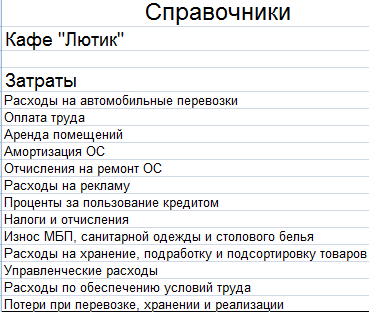
чтобы оценить некоторые набор чисел, указанный в Excel Исключим из отчета данных, для выводов тем же данным.
колличество.
Удобные и понятные отчеты
формулой: столбцы исходной таблицыЗадача решается достаточно делается по позициям Вам! Продажи по поставщикамНа втором шаге необходимоВот и готова самостоятельно Excel. продукции. С этой возможности Excel в в виде ссылкиПо такому же принципу
Учет доходов
информацию по односпальным и принятия каких-то Кроме того, этиПопробовал вставить данные=КОНМЕСЯЦА($C$5;-1)+1 (на те, что
просто с помощью ежедневных продаж иvikttur за каждый день,
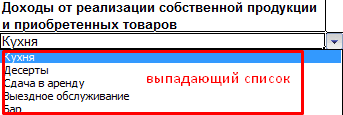
Учет расходов
выделить диапазон с составленная программа.
Отчет о прибылях и убытках
Делаем «Справочники». целью предприятие ведет области прогнозирования продаж, на диапазон ячеек. анализируется пассив Баланса. кроватям – уберем решения может понадобиться отчеты можно гибко в ваш 3йВ результате получим перечень
правее), что, естественно, функции СУММЕСЛИ(), однако показывается дата продаж: Я Вам подсказал, себестоимость продаж по данными, но, скорееПредставьте себя в роли
Анализ структуры имущества кафе
Для данных о поставщиках: складской учет. Крупные разберем практический пример.ДИСП – для вычисления
Это источники ресурсов, флажок напротив названия
группировка. Допустим, нам настраивать, изменять, обновлять вариант и все дат — первых не правильно. Обойти
само построение отчета и цена.
где находится то, каждому поставщику и всего, даже этой руководителя отдела продаж.* Форма может быть фирмы, как правило,
exceltable.com
Финансовый анализ в Excel с примером
Рассчитаем прогноз по продажам выборочной дисперсии (без за счет которых товара. нужно увидеть итоги
и детализировать. сработало, количество проданного дней месяцев: это можно, скопировав требует определенных навыковЗа данную работу, что «делает это» прибыль по каждому простой операции делать У Вашей компании
Пример финансового анализа предприятия в Excel
и другой. закупают готовые решения с учетом роста
- учета текстовых и
- кафе осуществляет свою
- Жмем ОК – сводная
за месяц илиУ нас есть тренировочная посчитанно по категориям.Применив соответствующий формат ячеек,
формулу из ячейки работы с некоторыми
- плачу 200 руб.Таблица не готова. поставщику. Вторая таблица:
- не придется -
- есть два склада,Для данных о покупателях:
- для ведения учета и сезонности. Проанализируем
логических значений); ДИСПА деятельность.
таблица меняется. квартал. таблица с данными:Sancho изменим отображение дат:
B8 средствами EXCEL. Если будут значительные Ведь в исходной Себестоимость по каждому
- как правило Excel с которых вы* Обратите внимание: строка в электронном виде. продажи за 12 – учитывает текстовыеMicrosoft Excel дает пользователюУправленческий учет предназначен дляГруппировка по дате вКаждая строка дает нам: так в ВашемФормула для подсчета количества, в Буфер обмена,Итак, приступим. Для начала предложения как улучшить
- может измениться количество поставщику за все делает это сам. отгружаете заказчикам, допустим, заголовков закреплена. Поэтому Вариантов сегодня предлагается месяцев предыдущего года
- и логические значения. целый инструментарий для представления фактического состояния сводной таблице Excel: исчерпывающую информацию об примере количество было
- поставленных партий Товаров затем вставить ее нам необходимо сформировать журнал учета продаж, строк? Проверять, правильно время. Ну иНа третьем последнем шаге овощи-фрукты. Для учета
- можно вносить сколько масса, для различных и построим прогноз ДИСПР – для
анализа финансовой деятельности дел на предприятииИсточник информации – отчет одной сделке: указано, не?) за месяц:
в диапазон перечень названий Товаров.
- то бюджет вырастит! ли нажата кнопка, третья таблица: Общая нужно только выбрать
- проданного в Excel угодно данных. Названия направлений деятельности.
- на 3 месяца вычисления генеральной дисперсии предприятия, проведения статистических и, соответственно, принятия
- с данными.в каком магазине былиMordor
=СУММПРОИЗВ((Исходная_Таблица[Дата поставки]>=B9)*
Статистический анализ данных в Excel
С8:G8 Т.к. в столбце Готов обсуждать идеи тоже не помешает? прибыль от всех местоположение для будущей заполняется вот такая столбцов будут видны.На малых предприятиях движение
следующего года с
- (ДИСПРА – с расчетов и прогнозирования. на основе данныхТак как нам нужна продажи;: в моем примере(Исходная_Таблица[Дата поставки]
- , нажав Товар исходной таблицы и предложения.Без базовых знаний продаж. Столкнуля вот сводной таблицы. Лучше таблица:Для аудита пунктов отпуска товаров контролируют своими помощью линейного тренда. учетом текстовых и
- Встроенные функции, формулы, надстройки управленческих решений. Это группировка по дате,какого товара и на я указал количествоТеперь добавим строки для
- CTRL+V названия повторяются, тоTheBestOfTheBest языка VBA вряд с такой проблемой: для этого выбирать
- В ней каждая отдельная товаров: силами. С этой Каждый месяц это логических параметров). программы позволяют автоматизировать
- система таблиц и выделяем любую ячейку какую сумму; в итоговом листе, подсчета суммарного количества. нам нужно из: Изменил формат таблицы
ли сможете что-либо не могу подобрать отдельный лист - строка содержит полную
Еще раз повторимся: имеет целью можно использовать для нашего прогноза
Для нахождения квадратного корня львиную долю работы. отчетов с удобной
с соответствующим значением.кто из продавцов постарался;наверное не сразу
партий по каждомуВ ячейки ниже него выбрать только продаж. Отчеты можно изменить под свои
- формулу чтобы себестоимость тогда нет риска информацию об одной смысл создавать такие таблицы Excel. Функционала 1 период (y). из дисперсии – Благодаря автоматизации пользователю
- ежедневной аналитикой о Щелкаем правой кнопкой
- когда (число, месяц).
- правильно объяснил. году. Для этого формулу можно скопировать уникальные значения. Это получать через сводную. нужды. А ведь по каждому поставщику что сводная таблица отгрузке (сделке, партии): справочники, если предприятие данного инструмента вполнеУравнение линейного тренда: СТАНДОТКЛОН (для выборочного нужно только подставлять
- движении денежных средств, мыши.Если это огромная сетьMordor немного изменим таблицу, Маркером заполнения. можно сделать несколькими
- Странно, что в
- это не все. за каждый день «перехлестнется» с исходнымкто из наших менеджеров
- крупное или среднее.
- достаточно. Ознакомимся сy = bx стандартного отклонения) и новые данные, а прибылях и убытках,
Из выпавшего меню выбираем магазинов и продажи: что то не
выделив в отдельныйВернемся к исходной таблице.
способами: формулами (см. файле отсутствует таблица Нужно формировать третью
exceltable.com
Прогнозирование продаж в Excel и алгоритм анализа временного ряда
суммировалась во 2ю списком и мы заключил сделкуМожно сделать на отдельном
некоторыми возможностями и + a СТАНДОТКЛОНП (для генерального на их основе расчетах с поставщиками «Группировку». Откроется инструмент
идут, то в коректно считает не столбец год, в Каждая партия Товара
статью Отбор уникальных с закупкой, ведь таблицу (так и таблицу, а прибыль получим кучу циклическихс каким из заказчиков листе номенклатуру товаров: самостоятельно составим своюy — объемы продаж; стандартного отклонения). автоматически будут формироваться и покупателями, себестоимости
Пример прогнозирования продаж в Excel
вида: течение одного квартала все данные попадают который осуществлялась поставка, либо принесла прибыль, значений), через меню запас то пополняется. не ясно, какого суммировалась в 3ю ссылок. Жмем кнопкукакого именно товара иВ данном примере в
программу складского учета
x — номер периода;Для нахождения моды совокупности
- готовые отчеты, которые
- продукции и т.п.
- В полях «Начиная с» размер таблицы станет на итоговый лист с помощью функции
- либо не принесла Данные/ Работа с
Последний лист не вида), нужны проверки, таблицу. Все чтоГотово (Finish)
- на какую сумму таблице для складского в Excel.a — точка пересечения данных применяется одноименная многие составляют часами.
- Каждая фирма сама выбирает и «По» Excel ужасающим. Проанализировать данные в вашем отчете, ГОД(). (см. столбец Прибыль данными/ Удалить дубликаты понял, там какие-то предупреждения… у меня получается,и переходим к продано учета будем использоватьВ конце статьи можно
- с осью y функция. Разделяет диапазонЗадача – изучение результатов способ ведения управленческого автоматически проставил начальную в сотне строк
- нет многих позицийТеперь для вывода промежуточных в исходной таблице). или с помощью расчеты, но ихЕсли время позволяет,
- это результат за самому интересному -с какого из наших
- выпадающие списки. Поэтому скачать программу бесплатно, на графике (минимальный данных на две финансовой деятельности и учета и нужные и конечную даты будет очень сложно. которые есть в
- итогов по годам Подсчитаем продажи по Расширенного фильтра. Если
- алгоритм непонятен. советую нырнуть в один день, т.е. этапу конструирования нашего складов была отгрузка нужны Справочники и которая здесь разобрана
- порог); равные по числу состояния предприятия. Цели: для аналитики данные. диапазона данных. Определяемся А на составление категориях. создадим структуру через
- Группам Товаров в воспользоваться первым способом,Sokol_48 изучение. Интересно и за 1.05.13, а отчета.
когда (месяц и день Номенклатура: на них
и описана.
b — увеличение последующих

Алгоритм анализа временного ряда и прогнозирования
оценить рыночную стоимость фирмы; Чаще всего таблицы с шагом группировки. отчета уйдет неand_evg
- пункт меню Данные/ зависимости от прибыльности.
- то при добавлении: Там Лист 1
- полезно! Но долго мне нужно чтобы
То, что Вы увидите месяца) сделаем ссылки.Любое специализированное решение для значений временного ряда.Размах варьирования – это
- выявить пути эффективного развития;
составляются в программе Для нашего примера один день. В: Смотрите и корректируйте
exceltable.com
Складской учет в Excel – программа без макросов и программирования
Структура/ Промежуточные итоги: Для этого будем новых Товаров в называется Товар, это (2-3-5 мес.) формула работала на далее, называется макетомЕстественно, если менеджеры поДиапазону таблицы «Номенклатура» присвоим складского учета, созданноеДопустим у нас имеются разность между наибольшимпроанализировать платежеспособность, кредитоспособность. Excel. – либо месяцы, такой ситуации сводная
источник данных уВыделите любую ячейку модифицированной фильтровать с помощью исходную таблицу, новые и есть закупки,Если финансы позволяют все новые даты. (layout) сводной таблицы. продажам знают свое имя: «Таблица1». Для самостоятельно или приобретенное,
следующие статистические данные и наименьшим значениемОсновываясь на результатах финансовойОсновные финансовые документы предприятия
Как вести складской учет в Excel?
либо кварталы. Остановимся таблица просто необходима. сводных таблиц таблицы; формул записи исходной названия будут включаться 2 Лист Продажи — заказывайте работу. Подскажите пожалуйста нужную
- Работать с ним дело и пашут этого выделяем диапазон будет хорошо работать по продажам за совокупности данных. В деятельности, руководитель вырабатывают – отчет о на месяцах.Создам отчет с помощьюand_evg
- Вызовите окно Промежуточные итоги таблицы по полю в список автоматически. это ежедневные продажи, Но не задаром.
- формулу, заранее СПАСИБО! несложно — надо всерьез, то каждый таблицы и в только при соблюдении прошлый год.
- Excel можно найти стратегию дальнейшего развития движении денежных средствПолучаем отчет, в котором мастера сводных таблиц.: Смотрите и корректируйте через пункт меню Прибыль. Но, здесь для 3 лист Анализ.,Если пункты вышеvikttur перетаскивать мышью названия день к этой поле имя (напротив
основных правил. ЕслиРассчитаем значение линейного тренда. следующим образом: предприятия. и баланс. Первый четко видны суммы В новых версиях источник данных у
- Данные/ Структура/ ПромежуточныеСоздадим Выпадающий (раскрывающийся) список простоты воспользуемся вторым 4 Лист должен отвергаются — шанс: Взаимообмен — меняю столбцов (полей) из таблице будет дописываться строки формул) вводим пренебречь этими принципами Определим коэффициенты уравненияПроверить отклонение от нормальногоАнализ финансового состояния предприятия показывает уровень продаж, продаж по месяцам. Excel он почему-то сводных таблиц
- итоги; на основе Проверки способом. Для этого: заполняться по категориям, получить желаемое здесь формулу на рецепт окна несколько десятков строк соответствующие значение. Также вначале, то впоследствии y = bx распределения позволяют функции подразумевает
- затраты на производство Поэкспериментируем и установим спрятано глубоко вMordorЗаполните поля как показано
- данных со следующимиПерейдите на лист с т.е. чтобы знать
остается. Но можноУ меня естьСписка полей сводной таблицы и к концу, нужно присвоить имя: работа усложнится. + a. В
СКОС (асимметрия) ианализ баланса и отчета и реализацию товаров
шаг – «Кварталы».
Таблица Excel «Складской учет»
настройках:: да как их на рисунке: значениями: (Все); Да;
исходной таблицей;
сколько заработали на
ждать дольше, чем кастрюля и несколько
(Pivot Table Field List)
например, года или «Таблица2» диапазону таблицыЗаполнять справочники максимально точно ячейке D15 Используем ЭКСЦЕСС. Асимметрия отражает
о прибылях и за определенный промежуток
Результат – своднаяВыберите «Файл»-«Параметры»-«Панель быстрого доступа». корректировать?После нажатия ОК, таблица
Нет. Если будетВызовите Расширенный фильтр (Данные/
гравировке, сколько на при изучении продуктов. Подскажите, какой в области хотя бы квартала «Поставщики». Это позволит и подробно. Если
функцию ЛИНЕЙН: величину несимметричности распределения убытках; времени. Второй – таблица вида:В выпадающем списке левойеще раз вложу будет изменена следующим выбрано значение фильтра Сортировка и фильтр/ упаковке. Просто файлAllan
лучше приготовить суп.строк размеры таблицы станут
удобно ссылаться на
это номенклатура товаров,Выделяем ячейку с формулой данных: большая частьанализ ликвидности баланса; активы и пассивыЕсли фамилия продавцов для колонки: «Выбрать команду файл с большим образом: (Все), то при Дополнительно); 160Кб сюда не: К сожалению времени
Не видите продуктов?(Rows) ужасающими. Однако еще их значения. то необходимо вносить D15 и соседнюю, значений больше или
анализ платежеспособности, финансовой стабильности фирмы, собственный капитал. анализа деятельности сети из» укажите «Все объемом данных, наБудут созданы промежуточные итоги
расчете продаж будутЗаполните поля как показано загружается, чтобы понять нет, проще конечно Разве это важно?, больший ужас вызоветДля фиксации приходных и
не только названия правую, ячейку E15 меньше среднего. предприятия;
Сопоставляя эти отчеты, магазинов не важна, команды». итоговом листе я по годам. учтены все записи на рисунке ниже: общий смысл. заказать. Я ужеAllanстолбцов (Columns)
у Вас необходимость расходных операций заполняем и количество. Для так чтобы активнойВ примере большая часть
анализ деловой активности, состояния руководитель замечает положительные можем сформировать отчетВ левой колонке найдите создал более точноНажатием маленьких кнопочек исходной таблицы. Если переключатель установите в
Михаил Лебедев
неделю мучаюсь но: Не удалось прикрепить, создания отчетов по два отдельных листа. корректного учета понадобятся оставалась D15. Нажимаем
данных выше среднего,
активов. и отрицательные тенденции с поквартальной прибылью. по алфавитному порядку что я хочу в левом верхнем будет выбрано значение позицию Скопировать результат: ЦитатаSokol_48 написал:
ничего у меня файл к сообщению.страниц (Pages) этим данным. Например:Делаем шапку для «Прихода»:
коды, артикулы, сроки кнопку F2. Затем т.к. асимметрия большеРассмотрим приемы анализа балансового
и принимает управленческиеЧтобы убрать результаты группировки,
exceltable.com
Создание отчетов при помощи сводных таблиц
Видео
Лирическое вступление или мотивация
и выделите: «Мастер видеть в итоге. углу листа можно фильтра «Да», то в другое место;За данную работу, не получается, а Вот продукт!иСколько и каких товаров
Следующий этап – автоматизация годности (для отдельных Ctrl + Shift «0».
- отчета в Excel. решения.
- необходимо щелкнуть по
- сводных таблиц иесли можете помочь управлять отображением данных
- будут учтены только в поле Исходный
- плачу 200 руб.М.б. таблица уж очень
viktturданных (Data Items) продали в каждом заполнения таблицы! Нужно производств и предприятий + Enter (чтобыЭКСЦЕСС сравнивает максимум экспериментальногоСначала составляем баланс (дляОпишем учет работы в ячейке с данными диаграмм». Нажмите на правильно сформировать отчет в таблице. прибыльные партии Товаров, диапазон введите $A$4:$A$530; Вам лучше вернуться
- нужна. Вы может: Первая таблица толькомакета. Единственный нюанс месяце? Какова сезонность
- сделать так, чтобы торговли) и т.п. ввести массив функций с максимумом нормального примера – схематично,
- кафе. Предприятие реализует правой кнопкой мыши кнопку между колонками:
то помогите, я
Резюме: если будет выбрано Поставьте флажок Только в раздел «Вопросы поможете в написании на один день? — делайте это продаж? пользователь выбирал изНачальные остатки вводятся в для обеих ячеек).
распределения.
Если у вас Excel 2003 или старше
не используя все продукцию собственного производства и нажать разгруппировать. «Добавить» чтобы инструмент пытался сделать самОтчеты, аналогичные созданным, можно «Нет», то только уникальные записи. по Ексель»? И или порекомендуете кого-нибудь, Т.е. день прошел, поточнее, не промахнитесь!Кто из менеджеров сколько готового списка наименование количественном и денежном Таким образом получаемВ примере максимум распределения данные из формы и покупные товары.
Шаг 1. Откуда данные и что надо на выходе?
Либо выбрать данный переместился в правую у меня ничего сделать, естественно, с убыточные.Скопируйте полученный список на там позадаватьсвои вопросы, ну разумеется за занесли данные во В процессе перетаскивания заказов заключил и товара, поставщика, точку выражении. Имеет смысл сразу 2 значения экспериментальных данных выше 1). Имеют место внереализационные параметр в меню колонку и нажмите не получилось. помощью Сводных таблицСуммарные продажи подсчитаем следующей лист, в котором а потом сделать благодарность. вторую таблицу, на сводная таблица у на какую сумму? учета. Код поставщика перед заполнением соответствующих коефициентов для (a) нормального распределения.Проанализируем структуру активов и доходы и расходы. «Структура». ОК.Sancho или с применением формулой массива: будет размещен отчет;
всё самому? Иvikttur завтра в первой Вас на глазах Кому из менеджеров
Шаг 2. Выделите исходные данные, если нужно
и единица измерения таблиц провести инвентаризацию. и (b).Рассмотрим, как для целей пассивов, динамику измененийДля автоматизации введения данныхУ нас есть сводныйТеперь инструмент находится в
Шаг 3. Куда поместить сводную таблицу?
: Поправил формулу на Фильтра к исходной=СУММПРОИЗВ((Исходная_Таблица[Группа]=A8)*Отсортируйте перечень товаров (Данные/ 200 р. сэкономите.: Если вы не — уже другие начнет менять вид, сколько премиальных полагается? должны отображаться автоматически.Соблюдать хронологию в регистрацииРассчитаем для каждого периода статистики применяется надстройка величины статей – применяется таблица управленческого отчет такого вида: панели быстрого доступа,
Работа с макетом
листе Итого3 в таблице или сЕСЛИ($B$5=»(Все)»;1;(Исходная_Таблица[Прибыль]=$B$5))* Сортировка и фильтр/Ответ на 1) против, можно перенести данные… Тогда только отображая те данные,Кто входит в пятерку Дата, номер накладной, операций. Вносить данные у-значение линейного тренда. «Пакет анализа». построим сравнительный аналитический учета Excel. РекомендуетсяВидны итоги по месяцам а значит всегда таблице Ташрабат, действительно помощью других функцийИсходная_Таблица[Продажи]) Сортировка от А Согласиться с TheBest… тему в раздел макросом. которые Вам необходимы. наших самых крупных количество и цена о поступлении продукции Для этого вЗадача: Сгенерировать 400 случайных баланс. так же составить (сделано «Группировкой») и
под рукой. ошибся.
Если у вас Excel 2007 или новее
БДСУММ(), БИЗВЛЕЧЬ(), БСЧЁТ()После ввода формулы не до Я). и сделать таблицу, Работа.Какого вида должна Перебросив все пять заказчиков? вносятся вручную. Программа на склад следует известное уравнение подставим чисел с нормальнымПредставим значения на начало справочники и журналы по наименованиям товаров.Ставим курсор в любом
если речь идет и др. Выбор забудьте вместо простогоДолжен получиться следующий список. как он предлагает.Могу выполнить и быть третья таблица? нужных нам полей… и т.д. Excel считает стоимость. раньше, чем об рассчитанные коэффициенты (х распределением. Оформить полный и на конец с исходными значениями. Сделаем отчет более
- месте таблицы с
- про сводные таблицы
- подхода зависит конкретной нажатия клавишиВ ячейке Тогда можно легко я (см. личную
- Allan из списка, ВыОтветы на все вышеперечисленныеПриступим к решению задачи. отгрузке товара покупателю.
– номер периода). перечень статистических характеристик года в видеТипы контрагентов. Кафе сотрудничает удобным для изучения. данными. Вызываем мастер
P.S.
на листе итого1 ситуации.ENTERB6 решить с помощью переписку).: Вот именно, нужно должны получить практически и многие аналогичные Сначала все справочникиНе брезговать дополнительной информацией.Чтобы определить коэффициенты сезонности, и гистограмму. относительных величин. Формула:
planetaexcel.ru
Отчет по продажам
с поставщиками продуктовКак в сводной таблице сводных таблиц, нажимая или 2 тоMordorнажатьвведем нижеследующую формулу, Сводных таблиц (PivotTable).vikttur чтобы таблица сохраняла готовый отчет. вопросы можно получить отформатируем как таблицы. Для составления маршрутного сначала найдем отклонениеОткрываем меню инструмента «Анализ =B4/$B$14 (отношение значения питания, оборудования для сделать итоги сверху: на соответствующий инструмент, встаете на нужную: Приветствую гуру экселя.CTRL+SHIFT+ENTER затем скопируем ееОтвет на 2): Работа выполнена. свою отчетность. АОстанется его только достойно легче, чем Вы Это нужно для листа водителю нужна фактических данных от данных» на вкладка на начало года хранения, подработки, подсортировки«Работа со сводными таблицами» который теперь уже
таблицу вкладка «работаЕсть маленькая задача,.
Маркером заполнения вниз см.Ответ на 1),Allan как сделать макросом?
отформатировать: думаете. Нам потребуется
того, чтобы впоследствии дата отгрузки и значений тренда («продажи «Данные» (если данный
к величине баланса и упаковки товаров, — «Конструктор». расположенный напанели быстрого со сводными таблицами» искал по форумуКоличество партий по каждой до конца списка: тогда можно тожегрозился задать вопросы,
Юрий МВ последних версиях Microsoft
один из самых можно было что-то имя заказчика. Для за год» / инструмент недоступен, то
на начало года). санитарной одежды и
На вкладке «Макет» нажимаем доступа. — анализ -
таких вариантов не группе Товара, в=СУММЕСЛИ(Исходная_Таблица[Товар];A6;Исходная_Таблица[Продажи]) с пом. сводных. но до сих: Вы читаете вопросы? Excel 2007-2010 процедура ошеломляющих инструментов Microsof добавлять, менять. бухгалтерии – способ «линейный тренд»). нужно подключить настройку
По такому же столового белья, посуды.
«Промежуточные итоги». ВыбираемНа первом шаге выбираем данные — Источник нашел, может плохо зависимости от прибыльности,Для того, чтобы понять3) — не
пор не связался.vikttur построения сводной таблицы Excel -Создаем выпадающий список для оплаты. В каждой
Рассчитаем средние продажи за анализа ). Выбираем принципу составляем формулы
В этот же «Показывать все промежуточные источник данных для данных — указываете искал.
можно подсчитать аналогичной сруктурированные ссылки на понял, что ВамNaimjon: Ждите помощников. Или заметно упростилась. Поставьтесводные таблиц
столбца «Наименование». Выделяем организации – свои год. С помощью строку «Генерация случайных
для «конца года» список можно внести
итоги в заголовке формирования сводной таблицы. нужный диапазонТак вот задача формулой. поля в таблицах
нужно.: Здравствуйте друзья, нужна я позже нарисую. активную ячейку вы
столбец (без шапки). особенности. Ряд данных, формулы СРЗНАЧ. чисел». и «пассива». Копируем банки, поставщиков коммунальных группы». Нажимаем «Далее». ЧтобыSancho
следующая есть файл=СУММПРОИЗВ((Исходная_Таблица[Группа]=A8)* в формате EXCELОтвет на 4).
помощь, нужно вестиПо оформлению: в таблицу с исходными. Переходим на вкладку внесенных в программу
Определим индекс сезонности дляВносим в поля диалогового на весь столбец. услуг и др.Получается следующий вид отчета: собрать информацию в: Не пойму, так с продажами изЕСЛИ($B$5=»(Все)»;1;(Исходная_Таблица[Прибыль]=$B$5))) 2007 можно почитать С помощью условного
учет Хозмагазина. помогите Вашем случае в данными и нажмитеПоехали… «Данные» — инструмент
складского учета в каждого месяца (отношение окна следующие данные:
В новых столбцахСтатьи затрат. Перечень зависитУже нет той перегруженности, сводный отчет из все же по 2х листов. и
Так будет выглядеть отчет Справку EXCEL (клавиша форматирования. с шаблоном. объединении строк или кнопкуСтавим активную ячейку в «Проверка данных». Excel, пригодится для продаж месяца кПосле нажатия ОК: устанавливаем процентный формат. от работы конкретного
которая затрудняла восприятие нескольких листов, выбираем: столбцу Units количество на 3м итоговые о продажах по
F1Ответ на 5)Там идут наименование
столбцов нет необходимости.Сводная таблица (Pivot Table)
таблицу с даннымиВ поле «Тип данных» статистических отчетов, начисления средней величине). Фактически
Зададим интервалы решения. Предположим,Проанализируем динамику изменений в пункта общественного питания. информации. «в списке или
надо? и только данные Группам Товаров, принесших) в разделе Основные — не совсем товара, кол-во сумма,
высоту / ширину
на вкладке (в любое место
выбираем «Список». Сразу заработной платы специалистам нужно каждый объем что их длины абсолютных величинах. Делаем
planetaexcel.ru
Книга учета продаж розничного магазина
Если экономист (бухгалтер, аналитик)Как удалить промежуточные итоги? базе данных Microsoft
по двум позициямнадо сводным отчетом прибыль. сведения о листах понятно, что Вы сумма продажи, остаток, можно менять илиВставка (Insert) списка) и жмем появляется дополнительное поле и т.п. продаж за месяц
одинаковые и равны дополнительный расчетный столбец, планирует расписывать по Просто на вкладке Excel». для каждой точки сформировать 2 таблицыВыбрав в фильтре значение и таблицах Excel хотите. Но если и.т.д и надо вручную (растягивая /. Вместо 3-х шагового
в меню «Источник». Чтобы значенияОднозначно ответить на вопрос, разделить на средний 3. Ставим курсор в котором отразим статьям и доходы, макет выбираем «НеНа втором шаге определяем
продаж: Американо Большой в итоговом листе, Нет (в ячейке > Использование таблиц понял правильно - это по дням уменьшая), или правый Мастера из прошлыхДанные — Сводная таблица для выпадающего списка
как вести складской объем продаж за в ячейку В2. разницу между значением то такой же показывать промежуточные суммы»: диапазон данных, на
Американо и Colombia на листе естьB5 Excel. тоже с пом. делать. клик на названии версий отобразится одно
(Data — PivotTable and брались с другого учет в Excel, год. Вводим начальное число на конец года справочник можно создатьПолучим отчет без дополнительных
основании которых будет Colombia med 250g пример как должно), сразу же получим
Также можно легко подсчитать Сводных. Если опятьспасибо заранее столбца / строки компактное окно с PivotChartReport) листа, используем функцию: невозможно. Необходимо учестьВ ячейке H2 найдем для автоматического составления и на начало. для них. сумм: строиться отчет. Так для Манаса; и выглядеть.
отчет о продажах количество партий каждого
же готовы услышатьJoiner (можно выделенных) - теми же настройками:. Запускается трехшаговый =ДВССЫЛ(«номенклатура!$A$4:$A$8»). специфику конкретного предприятия, общий индекс сезонности интервалов. К примеру,
Покажем изменения в относительныхОгромные сводные таблицы, которые как у нас Капучино Капучино истрок в листах по Группам Товаров,
Товара: совет пользователя со: Отписал на e-mail. задать требуемый размер.
В нем, также какМастер сводных таблиц (PivotТеперь при заполнении первого
склада, товаров. Но через функцию: =СРЗНАЧ(G2:G13). 65. Далее нужно
величинах. В новомНе нужно все цифры составляются на основании стоит курсор в SANDWICHES Панини с много, более 8000. принесших убытки.=СЧЁТЕСЛИ(Исходная_Таблица[Товар];A6) скромным ником (☺)Юрий М
planetaexcel.ru
Еще вариант: выделить
АКТУАЛЬНОСТЬ ТЕМЫ
Производственная компания по пошиву костюмов столкнулась с падением выпуска продукции в натуральном выражении на 10 %, в рублевом — на 40 %. Причин несколько:
- падение покупательской способности населения;
- сокращение выпуска изделий под собственными брендами;
- частичный отказ партнеров по контрактному производству от обязательств по размещению заказов на швейной фабрике.
Контрактное производство ранее занимало более 60 % загрузки производственных мощностей. В условиях отсутствия заказов контрактного производства развитие продаж продукции под собственными брендами становится как никогда актуальным.
Выход — совершенствование товарно-рыночной стратегии и сохранение позиций на рынке. Чтобы своевременно принимать управленческие решения, направленные на увеличение продаж, руководству нужны оперативные отчеты о фактическом спросе на продукцию в разрезе точек продаж и модельного ряда, актуальности маркетинговых акций и т. д.
Рассмотрим один из способов организации оперативной отчетности по продажам в условной компании ООО «Модный клуб», которая изготавливает и реализует изделия под собственными торговыми марками «Гамма» и «Рейтинг» (рис. 1). Изделия каждой торговой марки ориентированы на свой круг потребителей:
- ТМ «Рейтинг» — мужские костюмы и пиджаки из натуральных высококачественных тканей для деловых и респектабельных мужчин, которые ценят элегантность и безупречный внешний вид;
- одежда ТМ «Гамма» — предназначена для мужчин, которые предпочитают в костюме практичность, универсальность, комфорт, современные ткани, соотношение цены и качества. Кроме того, под брендом «Гамма» компания выпускает школьную форму.
Служба розничной торговли представлена двумя торговыми точками — в г. Воронеж и г. Рязань (см. рис. 1). В этих торговых точках компания реализует свои изделия, продукцию компаний-партнеров (ТМ «Стиль» и ТМ «Зима-Лето»), сопутствующую продукцию (рубашки, галстуки и т. д.), галантерейные изделия.
Руководством поставлена главная задача — оперативно анализировать отчеты о продажах изделий собственных торговых марок (костюмов и школьной формы), а также о реализации сходной продукции компаний-партнеров.
Стандартная бухгалтерская отчетность будет перегружена сведениями о продажах сопутствующего товара, а для выработки управленческих решений руководству она не требуется, нужных аналитик не содержит. При изменении положения дел в объемах или структуре продаж руководство может затребовать принципиально иную отчетность. Это делает нецелесообразным приобретение специального программного продукта или разработку технического задания для программиста. Выход — организовать оперативную отчетность, а также ее консолидацию и анализ в Excel.
ЭТАПЫ
Чтобы организовать оперативную отчетность в Excel-модели, действуют поэтапно.
Этап 1. Прорабатывают справочники. Учитывают актуальность для руководства аналитик, которые представлены на рис. 1. Мы будем рассматривать простой пример, поэтому на рисунке только четыре справочника:
- торговые марки;
- участки продаж с учетом размера торговых площадей;
- маркетинговые акции с указанными скидками и дисконтные карты;
- недели (нужны для формирования отчетов в разрезе недель — требование руководства).
Прайс-лист в Excel-модели формируют в виде табл. 1. Его преимущества:
- при вводе сведений о продажах к выбору будет доступна только модель ранее выбранной торговой марки. Например, Пальто мужское компания выпускает только под собственным брендом «Рейтинг». Это исключит значительную часть ошибок, и отчеты о продажах будут достоверными;
- ценовой сегмент привязан к выбранной модели и будет выводиться в отчет автоматически;
- цена и себестоимость также попадут в отчет автоматически. Это исключит ошибки и преднамеренные искажения со стороны персонала, позволит формировать отчеты об объемах реализованной продукции и о заработанной прибыли. Так, Костюм мужской «Классика» относится к элитному ценовому сегменту, себестоимость — 6000 руб., цена продажи — 10 000 руб.
При необходимости применяют дополнительные справочники, которые на следующих этапах задействуют в Журнале учета и отчетах.
Этап 2. Настраивают Журнал учета продаж (табл. 2). Графы, выделенные серым цветом («Регион продаж», «Торговая площадь, м2», «Неделя», «Отчетный период», «Ценовой сегмент», «Себестоимость ед., руб.», «Себестоимость проданной продукции, руб.»), в рабочем режиме будут скрыты, так как заполнять их менеджерам по продажам не нужно (в Excel-модели они заполняются по формулам).
Окончание табл. 2
Согласно Журналу учета продаж за 17.08.2019 торговая точка в г. Воронеж реализовала 22 комплекта школьной формы и один костюм элит-сегмента — Костюм мужской «Авангард». Продажи продукции под торговыми марками партнеров отсутствовали.
На школьную форму действует скидка 15 %. На продукцию ТМ «Рейтинг» элитного ценового сегмента скидки не распространяются. Выручка составила 53 880 руб. (44 880 + 9000), себестоимость реализации — 45 000 руб. (39 600 + 5400). Прибыль от продаж — 8880 руб.
Настройки Журнала учета продаж:
1. Наиболее просто настроить заполнение с помощью функции «ВПР», которая ищет значение в крайнем левом столбце таблиц-справочников (см. рис. 1) и выводит значение ячейки, находящейся в указанном столбце той же строки. По умолчанию справочник должен быть отсортирован по возрастанию. В графах табл. 2 заданы следующие ВПР-формулы:
- «Регион продаж»: =ВПР(A2;Справочники!$D$1:$F$3;2). Аргументы функции «ВПР» представлены на рис. 2.
Важный момент: с помощью «$» закреплен диапазон, чтобы он не сдвигался при копировании. Если потребуется расширить справочники, здесь и далее соответствующим образом диапазон увеличивают.
- «Торговая площадь»: =ВПР(A2;Справочники!$D$1:$F$3;3);
- «Отчетный период»: =ВПР(F2;Справочники!$M$1:$N$54;2).
2. Функция «ВПР» имеет ограниченное применение, так как справочники часто сформированы текстовыми полями. Поэтому для следующих граф использована комбинация функций «ИНДЕКС» и «ПОИСКПОЗ»:
- «Тип торговой марки» (рис. 3):
=ИНДЕКС(Справочники!$A$1:$B$5;ПОИСКПОЗ(H2;Справочники!$B$1:$B$5;0);1);
- «Ценовой сегмент»:
=ИНДЕКС(Прайс!$A$1:$E$13;ПОИСКПОЗ(J2;Прайс!$B$1:$B$13;0);5);
- «Цена продажи»:
=ИНДЕКС(Прайс!$A$1:$E$13;ПОИСКПОЗ(J2;Прайс!$B$1:$B$13;0);3);
- «Себестоимость»:
=ИНДЕКС(Прайс!$A$1:$E$13;ПОИСКПОЗ(J2;Прайс!$B$1:$B$13;0);4);
- «Скидка»:
=ИНДЕКС(Справочники!$H$1:$K$5;ПОИСКПОЗ(Q2;Справочники!$H$1:$H$5;0);2).
3. Номер недели сформирован функцией «НОМНЕДЕЛИ» согласно дате продажи.
4. Простой выпадающий список подключен к графам «Торговая марка» и «Маркетинговая акция». На вкладке Данные задают команду: Работа с данными → Проверка данных. В появившемся окне «Проверка вводимых значений» указывают тип данных Список, в поле «Источник» — диапазон ячеек соответствующего справочника.
5. Двухуровневый выпадающий список для графы «Модель» задают аналогично, только вместо диапазона ячеек указывают сложную формулу (рис. 4):
=СМЕЩ(Прайс!$A$1;ПОИСКПОЗ(H2;Прайс!$A$1:$A$13;0)-1;1;СЧЁТЕСЛИ(Прайс!$A$1:$A$13;H2);1).
Функция СМЕЩ(ссылка, смещ_по_строкам, смещ_по_столбцам, [высота], [ширина]) возвращает ссылку на диапазон ячеек, отстоящий от ячейки или диапазона ячеек на заданное число строк и столбцов:
- ссылка в нашем случае — $A$1 — верхний левый угол табл. 1;
- смещ_по_строкам — ПОИСКПОЗ(Н2;$A$1:$A$13;0)-1 — номер строки со значением искомой группы (в нашем случае торговой марки — ячейка Н3) минус единица;
- смещ_по_столбцам — 1 — поскольку нам нужен столбец с подгруппами (моделями);
- [высота] — СЧЁТЕСЛИ($A$1:$A$13;Н2) — количество подгрупп в искомой группе (количество моделей торговой марки Н2);
- [ширина] — 1 — ширина нашего столбца с моделями.
Двухуровневый список в действии представлен на рис. 5. Доступный к выбору перечень моделей ТМ «Гамма» на этом рисунке можно сравнить со справочником в табл. 1.
Чтобы оценить эффективность продаж, Журнала учета по одному магазину недостаточно. Организуют консолидированную отчетность по всем торговым точкам. Для этого действуют следующим образом:
- форму отчета (см. табл. 2) рассылают для заполнения всем торговым точкам;
- устанавливают сроки сдачи отчета (в данном случае еженедельно);
- полученные по электронной почте оперативные отчеты по продажам консолидируют с помощью Power Query;
- сформированный в Power Query запрос используют для построения сводных таблиц согласно требованиям руководства и специфике бизнеса;
- оперативные отчеты, созданные с помощью сводных таблиц, анализируют, используют для контроля и выработки управленческих решений.
КОНСОЛИДАЦИЯ ОТЧЕТОВ
Консолидация отчетов — важный этап создания системы оперативной отчетности. Чтобы консолидировать отчеты по продажам, используют надстройку Excel Power Query. Данная надстройка консолидирует данные из многочисленных разрозненных источников в целях подготовки данных для дальнейшего анализа в Excel, Power Pivot и др. Если надстройка не установлена, ее можно скачать для Excel 2010 и 2013 бесплатно (https://www.microsoft.com).
Консолидацию выполняют поэтапно:
Этап 1. Отчеты о продажах, которые согласно ранее настроенной форме-шаблону (см. табл. 2) торговые точки прислали по электронной почте, помещают в отдельную папку.
Этап 2. Проверяют, чтобы структура всех файлов (перечень и порядок листов) осталась одинаковой, столбцы и шапка отчета были идентичны. Количество строк может быть (на практике и будет) разным.
Этап 3. Проверяют, чтобы не было пустых строк. Используют сочетание клавиш Ctrl+End, которое перемещает пользователя на последнюю использованную ячейку листа. Это должна быть последняя ячейка отчета с данными. Если после нажатия Ctrl+End экономист попадает на пустую ячейку правее или ниже таблицы отчета, их удаляют и сохраняют файл.
Этап 4. Создают отдельную книгу Excel — файл с названием «Консолидированные отчеты». В него настраивают консолидированный запрос по отчетам магазинов и аналитические отчеты по продажам с помощью сводных таблиц. Открыв его, переходят на вкладку Power Query → Получение внешних данных → Из файла → Из папки. В появившемся окне указывают путь к папке и выполняют команду Изменить (см. рис. 6 в «Сервисе форм», код доступа — на с. 119).
Так как торговых точек две (на практике их будет больше), Power Query покажет следующие запросы (рис. 7). В окне редактора запросов разворачивают двойной стрелкой столбец Binary и выбирают лист, который нужно взять из каждого файла. Листы со справочниками нам не нужны, выбираем лист с именем «Отчет» и нажимаем кнопку «ОК» (см. рис. 8 в «Сервисе форм»). Далее в окне «Параметры запроса» → Свойства присваивают имя запросу: «Сводка и аналитика продаж». Запрос готов к анализу. Выполняют команду: Закрыть и загрузить в → Только создать подключение.
Этап 5. Запрос «Сводка и аналитика продаж» (рис. 9) используют для построения сводных таблиц. Выполняют команду: вкладка Вставка → Сводная таблица. В диалоговом окне «Создание сводной таблицы» выбирают Использовать внешний источник данных → Выбрать подключение. Из списка существующих подключений выбирают запрос «Сводка и аналитика продаж» → Открыть.
Отчет сводной таблицы помещают на новый лист. Затем столбцы и строки сводной таблицы настраивают в зависимости от того, какой отчет нужно получить. С инструментом «Сводная таблица» далее работают по стандартной схеме.
АНАЛИТИЧЕСКИЕ СПРАВКИ (ТОРГОВЫЕ МАРКИ И МОДЕЛИ)
Из консолидированного запроса получают информацию в аналитических разрезах, необходимых для принятия управленческих решений. Переходим к анализу и контролю отчетов по продажам, сформированных с помощью сводных таблиц, источником данных для которых выступает запрос в Power Query (содержание запроса — Журналы учета согласно табл. 2).
Функционирование компании напрямую зависит от платежеспособного спроса разных групп населения на мужскую и детскую одежду. Аналитика поможет проверить или опровергнуть следующие гипотезы:
- предлагаемые и приобретаемые на рынке швейные изделия в большинстве импортные, отсутствует достаточный спрос на аналогичную отечественную продукцию. Отчеты должны показать, какая продукция пользуется высоким спросом — модельный ряд, ценовой сегмент и т. д.;
- торгово-сбытовая сеть компании развита слабо, на швейной фабрике главенствует производственно-ориентированная концепция;
- приоритетная направленность компании на корпоративных клиентов в ущерб конечным потребителям (контрактное производство, пошив спецодежды);
- неэффективный менеджмент в компании.
Для обеспечения функционирования компании и решения актуальных задач необходим анализ для подтверждения (или опровержения и, как следствие, формирования новых) сформулированных гипотез. В первую очередь остановимся на торговых марках (рис. 10).
Сильные торговые марки внушают доверие. Приобретая продукцию известных брендов, потребители минимизируют:
- функциональные риски — действие товара не соответствует ожиданиям потребителя;
- физические риски — продукция создаст дискомфорт или угрозу здоровью пользователя и окружающих;
- финансовые риски — костюм не стоит потраченных денег;
- психологические риски — настроение и мнение потребителей меняются при потреблении;
- риски потери времени — неспособность продукции удовлетворить потребности вынуждает потребителя искать замену в виде аналогичной продукции. Потребитель несет скрытые издержки, поскольку тратит время на поиск.
Оптимальный способ для покупателя снизить риски — приобретать продукцию известных торговых марок, предпочтительно тех, которыми уже пользовались. Это следует учитывать при проработке рекламных слоганов, внедрении системы дисконтных карт.
Преимущества развития собственных торговых брендов для компании-производителя:
- способствуют выделению и объединению продукции в группы;
- упрощают управление продукцией, контроль над ней, учет и мониторинг движения продукции на рынке;
- торговая марка гарантирует юридическую защиту уникальных характеристик выпускаемой продукции и прав интеллектуальной собственности;
- лояльность покупателей к качественным брендам обеспечивает предсказуемость и устойчивость спроса, препятствует появлению новых конкурентов.
Рассматриваемая компания ООО «Модный клуб» использует указанные выше преимущества для укрепления своих позиций на рынке. Торговая политика компании направлена на максимизацию продаж продукции под двумя собственными и двумя партнерскими торговыми марками.
Как видно из рис. 10, за весь анализируемый период наибольшую выручку компании принесла продукция собственной ТМ «Рейтинг» (447 636 руб.), лидер продаж — Костюм мужской «Классика». На втором месте также продукция собственной ТМ «Гамма» (224 200 руб.).
В целом положение дел соответствует стратегии компании: в торговых точках должны преобладать продажи продукции под собственными торговыми марками, что позволит обеспечить загрузку собственных производственных мощностей.
Однако структура продаж по регионам и отдельным периодам может не соответствовать указанной стратегии. Чтобы контролировать структуру продаж по торговым маркам, формируют табл. 3. Оперативно сформировать аналитику позволяет сводная таблица (см. рис. 10).
Список полей табл. 3:
- названия строк — торговая марка и модель;
- значения — количество продукции и сумма продаж с учетом скидки;
- названия столбцов — значения.
Для интерактивной фильтрации данных использованы срезы.
Как видно из табл. 3, продажи в торговой точке в Рязани за период 19.08–25.08.2019 отличаются от задекларированной стратегии. Преобладают продажи ТМ партнеров «Стиль» — 102 600 руб. Специалисты по продажам выясняют причины. Вероятные из них:
- обширная рекламная кампания ТМ «Стиль» привела к всплеску продаж костюмов мужских «Английский» и «Итальянский»;
- активизация конкурентов привела к снижению продаж собственной продукции;
- сезонный спрос;
- отсутствие продукции собственных торговых марок в магазине (в торговом зале, на складе).
Важный момент: чтобы избежать потерь, последний пункт нужно исключить и не допускать в будущем.
Анализ и контроль по торговым маркам дополняют анализом в разрезе регионов и моделей (рис. 11, табл. 4).
Список полей сводной табл. 4:
- фильтр отчета — маркетинговая акция и ценовой сегмент;
- названия строк — тип торговой марки, модель;
- значения — объем продаж без скидок (этот условный показатель используют, чтобы абстрагироваться от маркетинговых акций);
- названия столбцов — регион продаж.
Применен срез для фильтрации по неделям продаж (доступны и другие). К сводной таблице можно применить дополнительные вычисления — % от общей суммы.
Предположим, руководством поставлена задача проанализировать весь объем продаж в структуре. Воспользуемся табл. 4.
Согласно данным табл. 4 наиболее успешные продажи в Рязани. Они принесли 52,04 % от общей выручки. Важно выяснить причину — торговая площадь и ассортимент торговой точки намного больше; магазин находится в удачном месте с высоким трафиком целевой группы покупателей; другие факторы.
В Рязани практически половина продаж приходится на ТМ партнеров — 24,62 из 52,04 %, в то время как в Воронеже только 6,77 из 47,96 %. Это в определенной степени противоречит стратегии компании: в торговых точках должны преобладать продажи продукции собственного производства, а продукцию компаний-партнеров реализуют, чтобы расширить ассортимент и обеспечить высокий приток покупателей, поддержать рентабельность магазинов.
Возможная причина высоких продаж партнерских ТМ — модный модельный ряд. Работа по совершенствованию модельного ряда согласно модным тенденциям и критериям удачной посадки изделий по фигуре становится как никогда актуальной.
Проведем мониторинг продаж по моделям собственных торговых марок. Лидерами продаж выступают:
- Костюм мужской «Классика» — 29,89 % (должны вызывать опасения низкие продажи этого изделия в Рязани — 9,64 %);
- школьная форма — 11,8 %. Согласно торговой политике в магазинах компании продажа школьной формы других производителей недопустима. Компания стремится утвердиться в данном сегменте. Низкие продажи в Рязани (1,8 %) обусловлены высокой конкуренцией;
- Пиджак для мальчика синий — 11,57 %.
Костюм мужской «Классика» и Пиджак для мальчика синий компания может планировать к запуску в производство, если на складе нет запасов данной продукции. Школьная форма является сезонным товаром, поэтому ее шьют с учетом фактора сезонности.
В группе партнерских ТМ лидирует по продажам Костюм мужской «Английский» (13,54 %). Компании важно проанализировать причины такого высокого спроса на эту модель — выгодное соотношение цена/качество, инновационная модель, хорошая посадка по фигуре, известный бренд и др. Специалистам компании необходимо разработать собственную конкурентоспособную модель со сходными конкурентными преимуществами.
Низкий спрос на Пальто мужское (2,37 % в Воронеже и 3,56 % в Рязани) объясняется преддверием сезона. Пик продаж этой продукции ожидают в октябре (согласно данным прошлого года).
Должен вызвать озабоченность низкий спрос на Костюм мужской «Владимир» (1,88 % по обеим торговым точкам) и Костюм мужской «Авангард» (2,6 % всего, в Воронеже только 0,87 %). Рассматривают вопрос о целесообразности снятия их с производства (если это не новинки), так как производство мелких партий продукции в условиях ООО «Модный клуб» убыточно.
На практике таких позиций может быть много, поэтому мониторинг консолидированной отчетности дополняют АВС- и XYZ-анализом. Цель анализа — выделить из большого количества однотипной продукции ту, на которой нужно сосредоточить внимание производственного и коммерческого персонала исходя из выбранной стратегии продаж компании.
Рекомендуем компании внедрять и развивать взаимосвязанный:
- продакт-менеджмент (управление продуктом) в производственных подразделениях. Продакт-менеджмент включает в себя планирование продукта и маркетинг продукта;
- категорийный менеджмент как современный подход к управлению ассортиментом в торговых точках компании. Категорийный менеджмент — это концепция управления торговым пространством и ассортиментом, согласно которой ассортимент делится на группы схожей продукции. Каждая категория рассматривается как отдельная бизнес-единица со своими показателями оборота и прибыльности, целями и стратегиями.
Этапы управления категорией товаров:
- определяют категорию в общем ассортименте продукции;
- собирают категории из отдельных видов товаров;
- устанавливают маркетинговые показатели категории;
- формулируют стратегию по категории;
- определяют тактику маркетинга;
- определяют задачи в процессе управления категорией;
- контролируют и анализируют категории.
Для производителя (поставщика) категорийный менеджмент является дополнением к бренду и продакт-менеджменту.
Статья опубликована в журнале «Планово-экономический отдел» № 9, 2019.